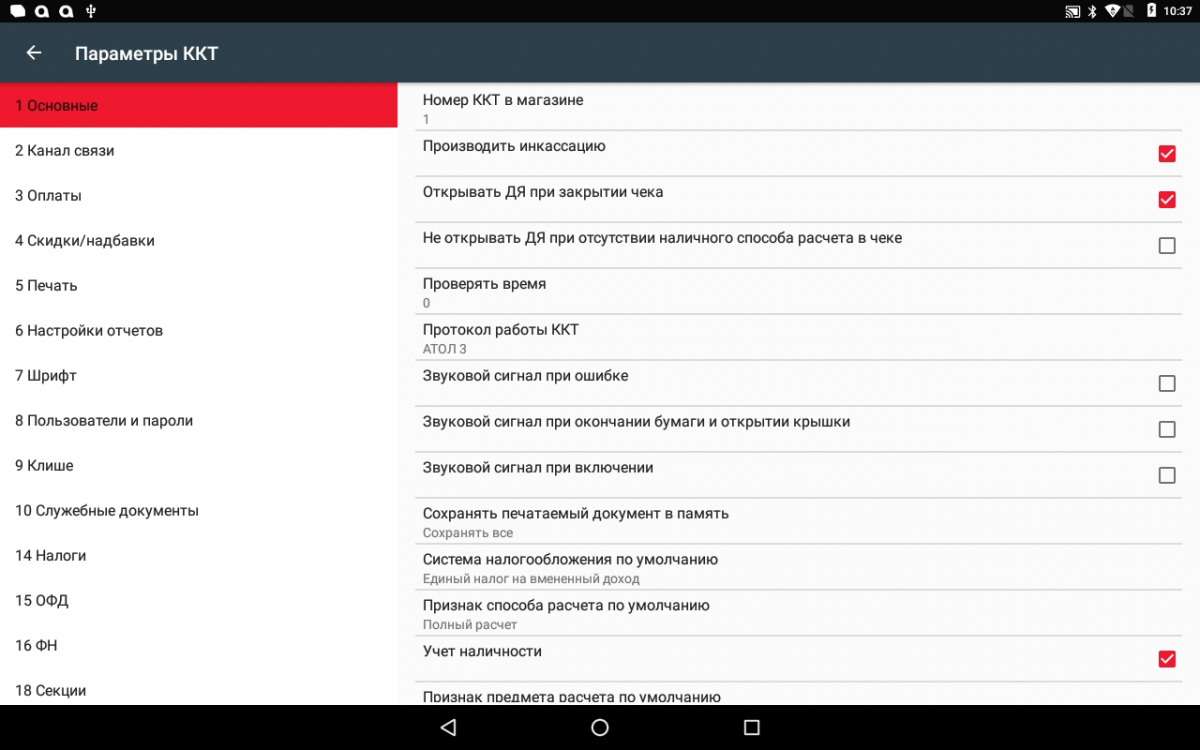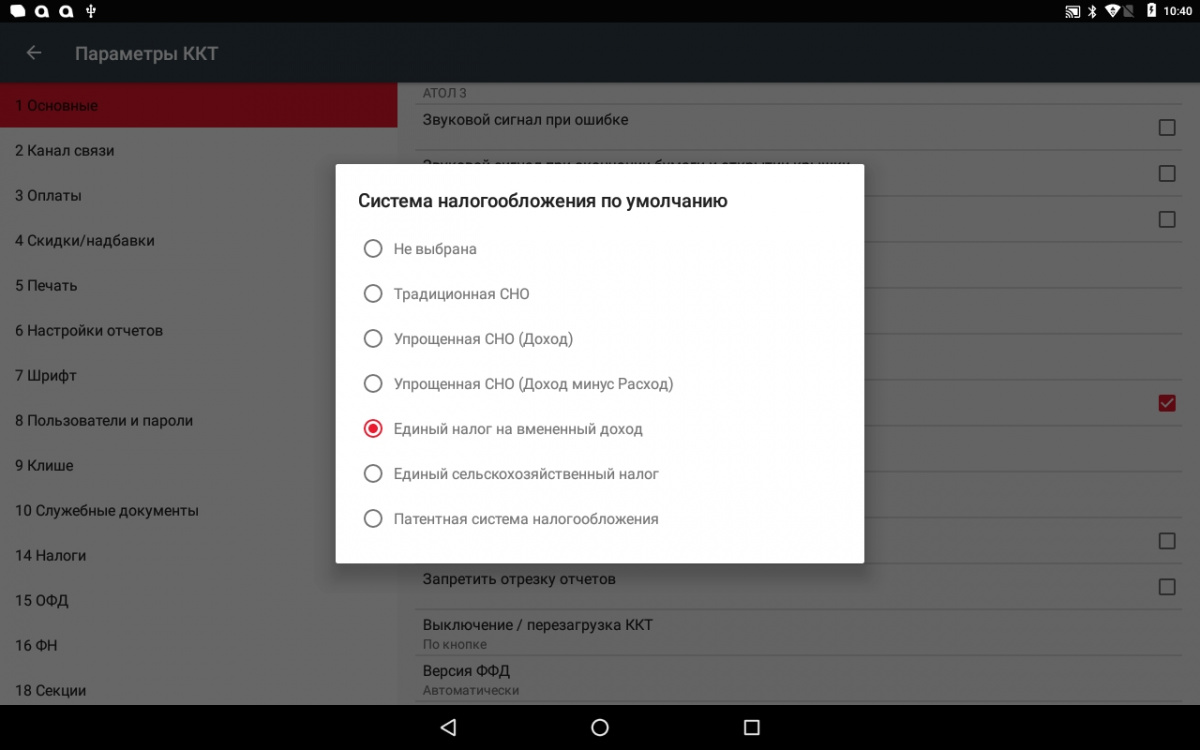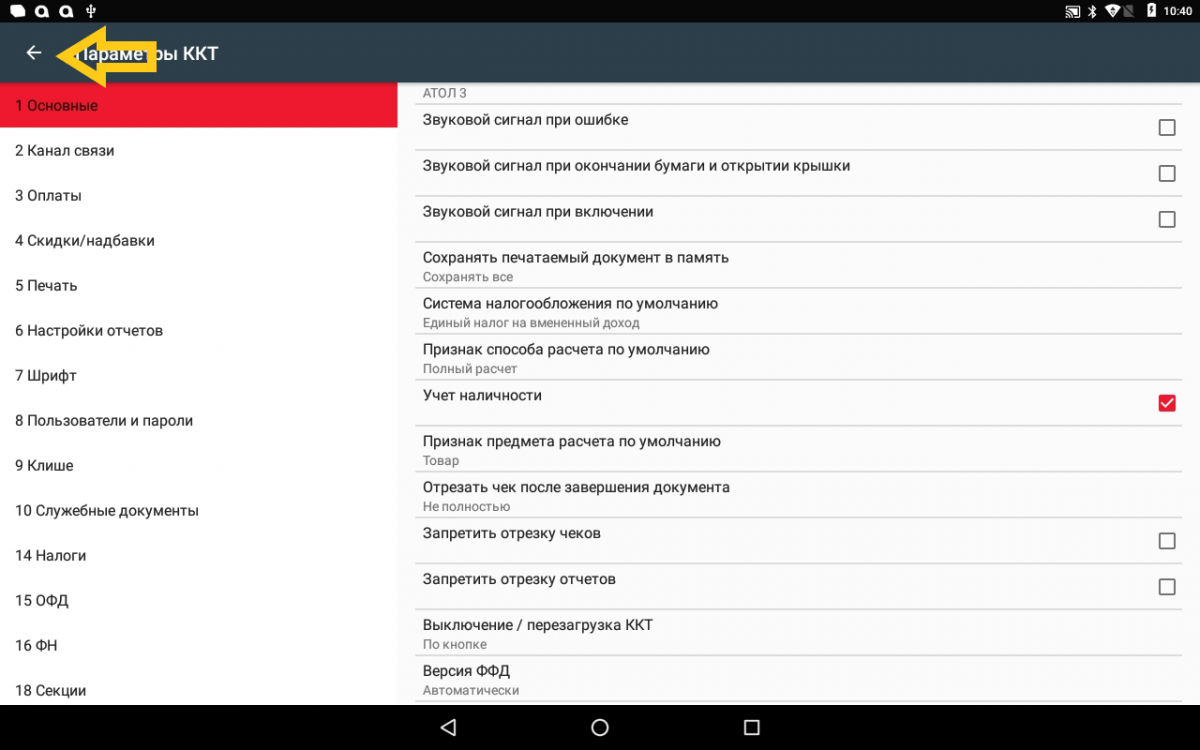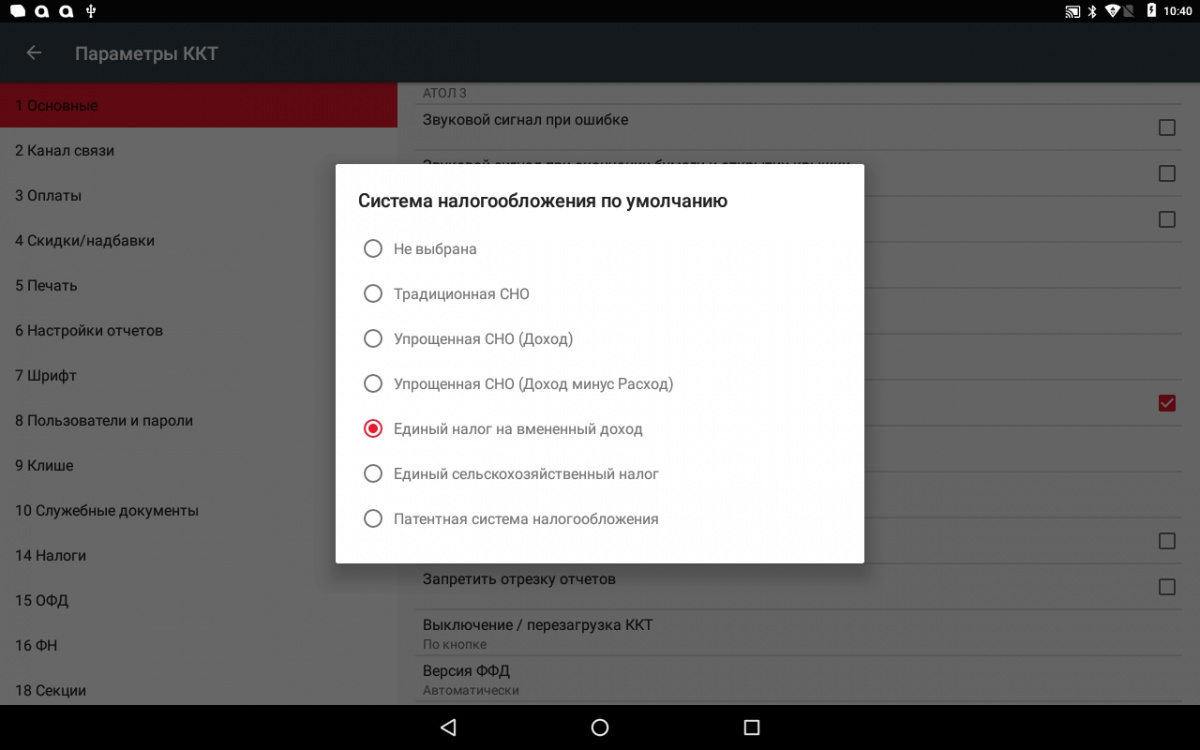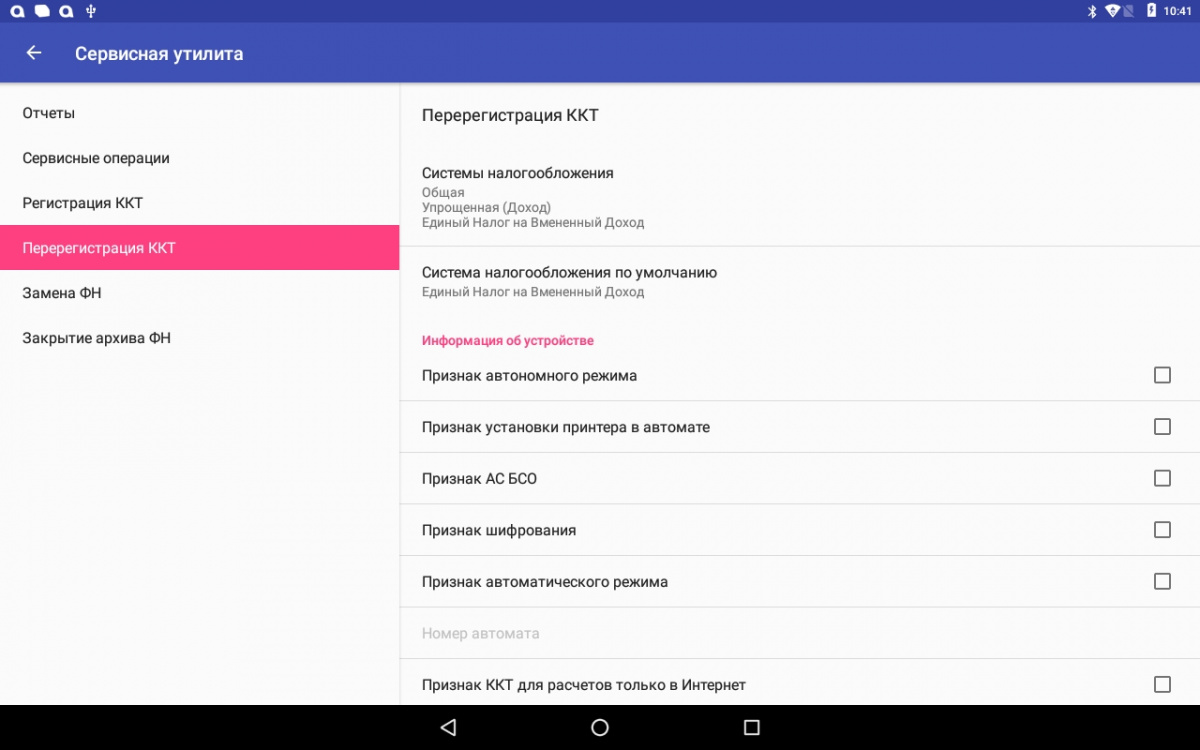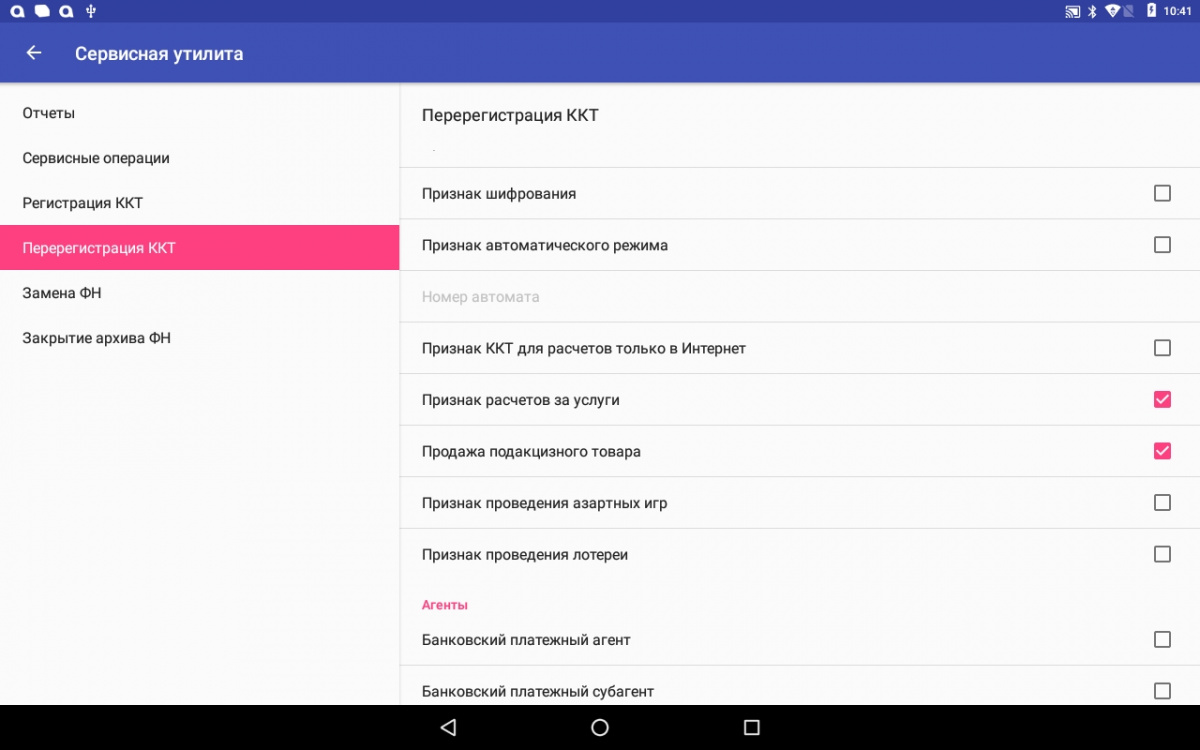Ошибки в кассовом чеке (чек-коррекции)
В общем случае в ФФД 1.05 ошибки исправляются чеком возврата, в ФФД 1.1 и 1.2 — чеком коррекции. А если кассу не применили при расчете, то нужен чек коррекции, и не имеет значения по какому формату работает ККТ.
Согласно нормативно-правовым документам: Приказ ФНС России от 14.09.2020 № ЕД-7-20/662@ и п.4 статьи 4.3 54-ФЗ.
Для исправления ошибки в чеке – неправильная СНО / НДС / цена товара
- Необходимо сформировать чек возврата абсолютно идентичный неправильному чеку прихода. В случае, если расчет был картой и невозможно сразу пробить возврат – следует оформить возврат через нефискальный приход и фискальный возврат. Способ оплаты “безналичные”.
- Необходимо сформировать новый кассовый чек прихода с указанием правильных реквизитов. Даже если оплачивали раньше картой, необходимо пробить приход как “безналичный”.
- Необходимо сформировать пояснительную записку с описанием ФП и ФД некорректного чека, указать причину, по которой ошибку исправляли, указать ФД и ФП нового правильного чека прихода. Эту пояснительную в любой форме передать в ФНС, либо через лк фнс, либо отнести в отделение.
В случае, если ККТ при расчете не применили – формируется чек-коррекции.
Касса не заряжается при использовании переходника aQsi Hub
- Опустить шторку / Спец возможности,
- Включить пункт OTG HUB & Параллельная зарядка.
- Подключить aQsi Hub к aQsi кассе через USB Type-C.
- Подключить патч-корд Ethernet, второй конец подключить к источнику, раздающему Ethernet (интернет-розетка, маршрутизатор и прочее).
- Если после этого зарядка не идет, попробуйте использовать другой провод питания
Ошибка 116 : ошибка файлового ввода вывода
Данная ошибка может возникать по двум причинам:
- Заполнена память. Необходимо очистить память на кассе, перезагрузить (reboot) и проверить работоспособность.
- Не обновлено приложение MCU. Настройки/ Тех.обслуживание ККТ / Доп.операции / Принудительное обновление MCU. Перезагрузить кассу (reboot). Проверить работоспособность.
В случае, если ошибка сохраняется- необходимо обратиться в службу поддержки.
Ошибка 20 ФН Ограничение ресурса ФН
Ошибка говорит о том, что данные не передаются в ОФД и налоговую. Если данные не уходят в течение 30 дней – касса блокируется (ошибка 20).
- Возможно, смена не была вовремя закрыта: Необходимо изменить время на кассе (опускаете шторку настроек Android на кассе движением пальца сверху вниз, открываете настройки – Дата и время). Установите значения даты и времени на время, когда была открыта последняя смена.Далее зайдите в настройки в главном меню – Техническое обслуживание ККТ – Дополнительные операции – Дата и время – установить системное (нажимаем на надпись системное).Закройте смену и верните корректное время по такому же алгоритму.
- Проверьте стабильность интернета (без подключения к сети – чеки не отправляются).
- Проверьте подключение к ОФД:
Вам нужно на кассе зайти в Настройки / тех. обслуживание ККТ / подключение к ОФД. Далее нужно сверить настройки и исправить их, если они неверные. (https://kassopttorg.ru/questions/12732/ – список параметров)
IP —
Порт —
Таймаут — 30 - Если все установлено корректно, то нужно направить клиента в ОФД, возможно, что услуги в ОФД не оплачены.
Ошибка Notimplemented при закрытии смены
Необходимо зайти на кассе в Настройки / Основные настройки / Смены / “Перезагрузка рабочих ключей при закрытии смены” – выкл.
Ошибка QR кода маркировки в ЛК на вкладке Товароучет
Необходимо открыть раздел в ЛК – Настройки / Общее / Учёт кодов маркировки – выкл.
Ошибка 126 в чеке коррекции.
Ошибка 126 говорит о том, что поле “Номер документа основания” заполнено некорректно.
Если тип коррекции “Самостоятельно”, то номером документа является порядковый номер пояснительной (объяснительной) записки.
Ошибка 7 ФН (подходит и для ошибки 23)
Опустите шторку Андроида / Шестеренка / Дата и время / Дата и время в сети — выкл, Часовой пояс — выкл. / Проверьте время корректное или нет. Если время некорректное – исправьте.
Закройте смену (если она была открыта).
Далее зайдите в Настройки / Тех.обслуживание ККТ / Доп.операции / Дата и время —нажмите на синее поле “установить системное”.
В этом же меню нажмите «открыть смену» (при необходимости нажмите 2 раза).
Ошибка уйдет.
Примечание! В случае, если ошибка 7 ФН сохраняется, проверяем Дату последнего ФД в информации об устройстве. Если Дата последнего ФД установлена в будущем времени, то клиент не сможет пробивать чеки, пока на кассе не наступит эта дата.
Ошибка Read time out
Зайдите в Настройки — Тех. обслуживание ККТ — Доп. операции — Отключить печать КЯ. Закройте и откройте смену.
Затем перезагрузите кассу.
Проверьте на наличие ошибки. Если ошибка сохраняется – обратитесь в поддержку Акси.
Ошибка принтера Paper Exception Error ret null
- Войти в настройки/ техническое обслуживание ККТ/ дополнительные операции/ нажать на “Принудительное обновление MCU”.
- После обновления MCU нажать на “Отключить печать КЯ”.
Если ошибка сохраняется – необходимо запросить обновления в технической поддержке указав наименование ошибки.
Ошибка 51 общая
- Убедитесь, что на кассе установлена корректная СНО в разделе Настройки / Основные / Чеки / СНО по умолчанию
- Пройдите перефискализацию повторно. Зайдите в раздел мастер фискализации, с 1 шага проверьте все данные, обратите внимание на СНО. На 2 шаге внимательно заполните поля Адрес и Место расчетов. На 4 шаге обратите внимание на поле «сведения о применении кассы», либо ничего не заполняйте, либо выберите нужный пункт. Завершите перефискализацию с причиной «изменение настроек ККТ». Email отправителя чека – заполните электронный адрес почты нужного ОФД. Пример перерегистрации по инструкции – https://aqsi.ru/support/pereregistraciya-kassyi-c-envd-na-usn/
- Проверьте способ и предмет расчета. Зайдите в раздел База товаров, выберите одну из товарных позиций, прикоснитесь на 2 секунды — «изменить».
- Проверьте, чтобы в поле предмет расчета у Вас был «товар» (если продаете товары) или «услуга» (если оказываете услуги).
Также обратите внимание на способ расчета — должен быть полный расчет. - После выполнения пункта 1-3 зайдите в Настройки / Тех.обслуживание ККТ / Дополнительные операции / Перезагрузить кассовое ядро.
При нажатии звукового и видимого эффекта не будет. - Попробуйте оформить чек из истории или выбить новый.
Примечание: При применении ОСН + ФН на 36 месяцев, оформлять на кассе можно ТОЛЬКО УСЛУГИ!
Ошибка при сохранении в ФН
Ошибка говорит о том, что чек не сохранился в ФН и не был отправлен в ОФД и ФНС.
Вам необходимо:
- Отключить фискальный накопитель, затем плотно подключить его и перезагрузить кассу (команда reboot).
- Далее зайти в Настройки / Тех.обслуживание ККТ / Доп.операции / Перезагрузить кассовое ядро (при нажатии ничего не произойдет, видимых эффектов не будет).
- После этого зайти в историю чеков, нажать на чек с надписью “ошибка при сохранении” и нажать снизу “оформить чек”.
Также проверьте в Настройках / Основные настройки / Чеки / СНО по умолчанию — указана ли верная система налогообложения.
Если ошибка сохраняется, необходимо найти причину или уточнить код ошибки. Действия, соответственно, будут иные.
Окно “в работе приложения кассовое ядро …” при включении кассы
Данное сообщение не является ошибкой. Это информация о том, что при запуске ККТ кассовое ядро не успело загрузиться.
Вам необходимо закрыть уведомление и войти в кассу.
Рекомендуем зайти в Настройки / Тех. обслуживание ККТ / Доп. операции / Перезагрузить кассовое ядро. (видимых эффектов не произойдет).
Далее сделать перезагрузку ККТ (Reboot).
Ошибка Parcelable encountered ClassNotFoundException reading a Serializable object (name= re.aqsi.commons.exception.ShiftAlreadyOpenException)
Ошибка при открытии смены означает, что смена уже находится в состоянии “открыта”.
Необходимо зайти в Настройки / Тех. обслуживание ККТ / Доп. операции / Закрыть смену. Затем необходимо повторно открыть смену.
Ошибка “Исчерпан ресурс КС” или ошибка 18, когда закончился ФН
Эта ошибка говорит о том, что у клиента закончился ФН и нужно его заменить.
Но у клиента могла остаться открыта смена.
- Движением пальца сверху вниз, откройте шторку настроек системы. Далее перейдите в «Дата и время». Установите значения даты и времени, равное последнему открытию смены.
- В главном меню перейдите в Настройки -> Техническое обслуживание ККТ -> Дополнительные операции -> Дата и время -> установите системное (нажать на «системное»).
- Нажмите «Закрыть ФН».
Неотправленных документов в разделе Настройки / Тех. обслуживание ККТ / Информация об устройстве – должно быть 0.
Ошибка в ЛК Orange data – Fiscalization for device … not found. / cashbox fiscalized cloudly
Для того, чтобы избавиться от ошибки Вам необходимо выполнить следующее:
Настройки / Мастер фискализации / с использованием ФН — далее / на Шаге № 2 уберите галочку «разъездная торговля» , проверьте корректность остальных полей.
Дойдите до Шага № 4:
– выберите пункт перерегистрация с причиной «изменение настроек ККТ»;
– email отправителя — адрес Вашего ОФД, выбранного на шаге № 3;
– сведения о применении ККТ — для расчетов в сети «Интернет» — поставьте галочку;
– нажмите «проверка параметров» — распечатается чек;
– нажмите «зарегистрировать кассу» — распечатается чек;
– на экране нажмите «я ввел данные», затем нажмите «готово».
После этого необходимо сгенерировать токен в личном кабинете aQsi.
Инструкция по ссылке — https://aqsi.ru/support/fiskalizaciya-chekov-orangedata-internet-magazinyi/
– в личном кабинете Акси вкладка Настройки / Интеграции / Фискализация чеков на aQsi 5 из Оранж Дата / сгенерировать токен (ключ) / скопируйте токен;
– открыть ЛК Оранж Дата / раздел Услуги / вставьте токен(ключ) / сформируйте счет без ошибки.
Эквайринговое ядро не отвечает по тайм-ауту.
Если эквайринговое ядро не отвечает по таймауту, нужно нажать внизу экрана “Попробовать еще раз”.
Это не ошибка, а сообщение о том что касса не может достучаться до банковского хоста.
Можно перезагрузить кассу и попробовать еще раз.
Ошибка “Введены некорректные данные” при фискализации
Если касса при фискализации выдает ошибку “Введены некорректные данные” необходимо:
- Убедиться в правильности заполнения всех полей;
- Выполнен ли вход в кассу под пользователем Администратор.
Ошибка “Некорректный РНМ” при фискализации (перефискализации).
Если касса при фискализации выдает ошибку “Введен некорректный РНМ” необходимо:
- Проверить подключение ФН к кассе;
- Войти в настройки/ техническое обслуживание ККТ/ и проверить, записан ли серийный номер кассы в строке ЗН ККТ.
- Если серийный номер в информации об устройстве отсутствует, нужно войти в Настройки/ тех обслуживание/ ввод заводского номера/ ввести заводской номер кассы в строку и нажать “Записать”.
- Убедиться в правильности заполнения поля ОГРН на шаге 1.
- Убедиться в правильности заполнения полей “Сведения о пользователе” на шаге 2.
- Убедиться в правильности заполнения поля Email отправителя чека – электронный адрес ОФД.
- Если все данные введены корректно, то необходимо обратиться в техническую поддержку.
Ошибка connection refused
Данная ошибка говорит о том, что касса не подключена к сети интернет. Для устранения ошибки необходимо подключить ее к сети интернет через WI-FI либо через сим-карту.
Ошибка missingdata при оплате банковской картой
Если появилась данная ошибка, то нужно зайти в Настройки\Техническое обслуживание ККТ\Дополнительные операции\Загрузить конфигурацию эквайрингового ядра.
Существует два варианта:
- появляется сообщение «Успешно», это значит, что конфигурация в кассу загружена, а ошибка возникает из-за плохого интернет соединения.
- появляется ошибка «при загрузке конфигурации произошли ошибки, код: missingdata», в данном случае для решения проблемы вам необходимо обратиться в техническую поддержку.
Заранее уточните детали операции, ИНН организации, ЗН кассы, сумма оплаты, время, вид карты, прикладывали или вставляли чипом.
Не нажимается кнопка «Регистрация кассы», только галка «Перерегистрация» (при первичной фискализации кассы)
Данная ошибка говорит о том, что касса уже была зарегистрирована. Необходимо:
Проверить статус в ЛК / проверить История чеков /проверить смены / проверить печатается ли отчет о фискализации.
Если касса б/у – необходимо сделать полный сброс в Настройках /Тех. обслуживание ККТ / Доп. операции / Полный сброс.
В случае неуспеха – отправьте запрос в техническую поддержку на переустановку РМК.
Ошибка при оплате иностранной картой
Чтобы касса принимала карты иностранных банков, необходимо отправить дополнительный запрос в aQsi. Для этого необходимо:
- запросить ИНН организации;
- уточнить вид деятельности;
- уточнить размер среднего чека для применения иностранной карты (в переводе на рубли);
- отправить запрос в поддержку (info@aqsi.ru) на подключение лимита по приему иностранных карт, указав информацию из пункт 1-3.
Примечание: услуга для клиента бесплатная.
Касса не подключается к сети Wi-fi
Необходимо проверить возможные ограничения сети:
- Опустить шторку Андроид / нажать и удерживать значок “батареи” / Режим энергосбережения – отключить
- Опустить шторку Андроид / Шестеренка / Передача данных / Экономия трафика – выкл.
- Опустить шторку Андроид / Шестеренка / Передача данных / Ограничения трафика – выкл.
- Проверить актуальность времени в шторке / Шестеренка / Дата и время.
Ошибка «Отсутствует чековая лента», либо «Отсутствует фискальный накопитель»
При возникновении данной ошибки, необходимо:
- Не отключая устройство, отсоединить от него фискальный накопитель и аккумулятор, в последовательности (Фискальный накопитель/Аккумулятор).
- Подключить фискальный накопитель и аккумулятор обратно к устройству, в последовательности (Аккумулятор/Фискальный накопитель).
- После включения аппарата ошибки не будет.
Касса печатает неверную СНО
Зайдите в “Настройки” / “Мастер фискализации”, проверьте пошагово корректность введенных данных (СНО выбирается на 1 шаге), на 4 шаге поставьте точку на «перерегистрация кассы», в причинах укажите «изменение настроек ККТ», после перефискализируйте кассу.
Примечание: Настройки мастера фискализации необходимо проводить только при закрытой смене.
После заставки aQsi касса выключается
Для того чтобы включить кассу, необходимо:
- Подключите к кассе провод зарядки и начинайте включать аппарат, после того как аппарат начнёт включаться выньте из него аккумулятор.
- Отключите провод зарядного устройства, вставьте аккумулятор и включите.
- После этих действий войдите в Настройки/ техническое обслуживание ККТ/ дополнительные операции/ и нажмите «Принудительное обновление MCU”.
Ошибки 1002, 211. Ошибка печати
Для устранения данных ошибок, необходимо:
- Войти в настройки/ техническое обслуживание ККТ/ дополнительные операции/ нажать на “Принудительное обновление MCU”.
- После обновления MCU нажать на “Отключить печать КЯ”, ошибка уйдет.
Ошибки 115, 77 и 94 (общие) после обновления кассы
Выполните, пожалуйста, следующую инструкцию:
- Зайдите на кассе в Настройки / тех. обслуживание ККТ / доп. операции и нажмите на «Принудительное обновление МСЮ». Закройте смену и откройте ее снова.
- Перезагрузите кассу
- Зайдите в Настройки / Основные настройки / Чеки и проверьте, что там указана верная система налогообложения.
- Далее зайдите в «Историю чеков» и оформите повторно чек с ошибкой.
Ошибка 178: Код ошибки 32h(50) от ФН: Запрещена работа с маркированными товарами.
Данная ошибка возникает в момент сканирования маркированного товара при продаже, если касса не фискализирована с галочкой “при приеме маркированного товара” в Мастере фискализации.
Нужно закрыть смену и фискализировать кассу правильно.
Маркированный товар
В форматах ФФД 1.05 и 1.1, в бумажном чеке рядом с маркированным товаром ставится префикс [M]. В чеках ФФД 1.2 у префикса появились вариации:
(М+) – проверка в фискальном накопителе и системе маркировки прошли успешно. Для покупателя это значит, что он точно купил оригинальный маркированный товар.
(М) – хотя бы одна проверка не была произведена, например, из-за того, что касса не смогла связаться с системой маркировки, либо работает в автономном режиме. Для покупателя это значит, что с товаром могут быть проблемы — стоит перепроверить код маркировки самостоятельно.
(М-) хотя бы одна проверка завершилась провалом. Для покупателя это значит, что с товаром точно что-то не так.
Настройки / Основные настройки / Чеки / Режим проверки маркировки.
Здесь можно указать способ проверки кода маркировки при продаже. Например, при настройке как на фото, если код маркировки будет некорректный (невалидный) касса об этом предупредит. Пользователь (кассир) может сам принять решение, пробивать чек или нет.
Ошибка 33h (51) от ККТ: некорректные параметры в команде <0x0033005B: предварительно необходимо сформировать «Отчёт о текущем состоянии расчётов”> при фискализации / перефискализации
При возникновении данной ошибки необходимо снять отчет о текущем состоянии расчетов.
Далее в Мастере фискализации необходимо обязательно выбрать ИНН организации из выпадающего списка, проверить правильность всех введенных данных на каждом шаге Мастера фискализации.
Примечание: Код ошибки 33h (51) от ККТ: передает причину ошибки в самом запросе. Например, код ошибки 33h (51) от ккт: некорректные параметры в команде <0x0033005B: предварительно необходимо сформировать “Отчёт о текущем состоянии расчётов”> – для устранения требуется сформировать отчет, ошибка уйдет.
Ошибка 162. Код ошибки 34h(52) от ФН: Работа с маркированными товарами временно заблокирована
Для устранения ошибки необходимо проверить и указать корректные данные для подключения к ОФД и настройки ОИСМ.
– Зайдите в раздел Настройки / Тех. обслуживание ККТ / Подключение к ОФД – Проверьте данные согласно вашему ОФД по ссылке https://kassopttorg.ru/questions/12732/
Ошибка 3005 при оплате картой.
Ошибка дубля транзакции. Необходимо запросить информацию об успешности платежа в поддержке aQsi, отправив запрос на почту info@aqsi.ru с указанием ИНН, суммы и времени платежа.
Ошибка 3004 при оплате картой.
Необходимо запросить у клиента информацию:
- ИНН
- Сумма и время транзакции
- Вид карты
- Способ оплаты (nfc / чип)
Передать информацию в aQsi для уточнения причины ошибки в Банке.
Ошибки в кассовом чеке (чек-коррекции)
В общем случае в ФФД 1.05 ошибки исправляются чеком возврата, в ФФД 1.1 и 1.2 — чеком коррекции. А если кассу не применили при расчете, то нужен чек коррекции, и не имеет значения по какому формату работает ККТ.
Согласно нормативно-правовым документам: Приказ ФНС России от 14.09.2020 № ЕД-7-20/662@ и п.4 статьи 4.3 54-ФЗ.
Для исправления ошибки в чеке – неправильная СНО / НДС / цена товара
- Необходимо сформировать чек возврата абсолютно идентичный неправильному чеку прихода. В случае, если расчет был картой и невозможно сразу пробить возврат – следует оформить возврат через нефискальный приход и фискальный возврат. Способ оплаты “безналичные”.
- Необходимо сформировать новый кассовый чек прихода с указанием правильных реквизитов. Даже если оплачивали раньше картой, необходимо пробить приход как “безналичный”.
- Необходимо сформировать пояснительную записку с описанием ФП и ФД некорректного чека, указать причину, по которой ошибку исправляли, указать ФД и ФП нового правильного чека прихода. Эту пояснительную в любой форме передать в ФНС, либо через лк фнс, либо отнести в отделение.
В случае, если ККТ при расчете не применили – формируется чек-коррекции.
Касса не заряжается при использовании переходника aQsi Hub
- Опустить шторку / Спец возможности,
- Включить пункт OTG HUB & Параллельная зарядка.
- Подключить aQsi Hub к aQsi кассе через USB Type-C.
- Подключить патч-корд Ethernet, второй конец подключить к источнику, раздающему Ethernet (интернет-розетка, маршрутизатор и прочее).
- Если после этого зарядка не идет, попробуйте использовать другой провод питания
Ошибка 116 : ошибка файлового ввода вывода
Данная ошибка может возникать по двум причинам:
- Заполнена память. Необходимо очистить память на кассе, перезагрузить (reboot) и проверить работоспособность.
- Не обновлено приложение MCU. Настройки/ Тех.обслуживание ККТ / Доп.операции / Принудительное обновление MCU. Перезагрузить кассу (reboot). Проверить работоспособность.
В случае, если ошибка сохраняется- необходимо обратиться в службу поддержки.
Ошибка 20 ФН Ограничение ресурса ФН
Ошибка говорит о том, что данные не передаются в ОФД и налоговую. Если данные не уходят в течение 30 дней – касса блокируется (ошибка 20).
- Возможно, смена не была вовремя закрыта: Необходимо изменить время на кассе (опускаете шторку настроек Android на кассе движением пальца сверху вниз, открываете настройки – Дата и время). Установите значения даты и времени на время, когда была открыта последняя смена.Далее зайдите в настройки в главном меню – Техническое обслуживание ККТ – Дополнительные операции – Дата и время – установить системное (нажимаем на надпись системное).Закройте смену и верните корректное время по такому же алгоритму.
- Проверьте стабильность интернета (без подключения к сети – чеки не отправляются).
- Проверьте подключение к ОФД:
Вам нужно на кассе зайти в Настройки / тех. обслуживание ККТ / подключение к ОФД. Далее нужно сверить настройки и исправить их, если они неверные. (https://kassopttorg.ru/questions/12732/ – список параметров)
IP —
Порт —
Таймаут — 30 - Если все установлено корректно, то нужно направить клиента в ОФД, возможно, что услуги в ОФД не оплачены.
Ошибка Notimplemented при закрытии смены
Необходимо зайти на кассе в Настройки / Основные настройки / Смены / “Перезагрузка рабочих ключей при закрытии смены” – выкл.
Ошибка QR кода маркировки в ЛК на вкладке Товароучет
Необходимо открыть раздел в ЛК – Настройки / Общее / Учёт кодов маркировки – выкл.
Ошибка 126 в чеке коррекции.
Ошибка 126 говорит о том, что поле “Номер документа основания” заполнено некорректно.
Если тип коррекции “Самостоятельно”, то номером документа является порядковый номер пояснительной (объяснительной) записки.
Ошибка 7 ФН (подходит и для ошибки 23)
Опустите шторку Андроида / Шестеренка / Дата и время / Дата и время в сети — выкл, Часовой пояс — выкл. / Проверьте время корректное или нет. Если время некорректное – исправьте.
Закройте смену (если она была открыта).
Далее зайдите в Настройки / Тех.обслуживание ККТ / Доп.операции / Дата и время —нажмите на синее поле “установить системное”.
В этом же меню нажмите «открыть смену» (при необходимости нажмите 2 раза).
Ошибка уйдет.
Примечание! В случае, если ошибка 7 ФН сохраняется, проверяем Дату последнего ФД в информации об устройстве. Если Дата последнего ФД установлена в будущем времени, то клиент не сможет пробивать чеки, пока на кассе не наступит эта дата.
Ошибка Read time out
Зайдите в Настройки — Тех. обслуживание ККТ — Доп. операции — Отключить печать КЯ. Закройте и откройте смену.
Затем перезагрузите кассу.
Проверьте на наличие ошибки. Если ошибка сохраняется – обратитесь в поддержку Акси.
Ошибка принтера Paper Exception Error ret null
- Войти в настройки/ техническое обслуживание ККТ/ дополнительные операции/ нажать на “Принудительное обновление MCU”.
- После обновления MCU нажать на “Отключить печать КЯ”.
Если ошибка сохраняется – необходимо запросить обновления в технической поддержке указав наименование ошибки.
Ошибка 51 общая
- Убедитесь, что на кассе установлена корректная СНО в разделе Настройки / Основные / Чеки / СНО по умолчанию
- Пройдите перефискализацию повторно. Зайдите в раздел мастер фискализации, с 1 шага проверьте все данные, обратите внимание на СНО. На 2 шаге внимательно заполните поля Адрес и Место расчетов. На 4 шаге обратите внимание на поле «сведения о применении кассы», либо ничего не заполняйте, либо выберите нужный пункт. Завершите перефискализацию с причиной «изменение настроек ККТ». Email отправителя чека – заполните электронный адрес почты нужного ОФД. Пример перерегистрации по инструкции – https://aqsi.ru/support/pereregistraciya-kassyi-c-envd-na-usn/
- Проверьте способ и предмет расчета. Зайдите в раздел База товаров, выберите одну из товарных позиций, прикоснитесь на 2 секунды — «изменить».
- Проверьте, чтобы в поле предмет расчета у Вас был «товар» (если продаете товары) или «услуга» (если оказываете услуги).
Также обратите внимание на способ расчета — должен быть полный расчет. - После выполнения пункта 1-3 зайдите в Настройки / Тех.обслуживание ККТ / Дополнительные операции / Перезагрузить кассовое ядро.
При нажатии звукового и видимого эффекта не будет. - Попробуйте оформить чек из истории или выбить новый.
Примечание: При применении ОСН + ФН на 36 месяцев, оформлять на кассе можно ТОЛЬКО УСЛУГИ!
Ошибка при сохранении в ФН
Ошибка говорит о том, что чек не сохранился в ФН и не был отправлен в ОФД и ФНС.
Вам необходимо:
- Отключить фискальный накопитель, затем плотно подключить его и перезагрузить кассу (команда reboot).
- Далее зайти в Настройки / Тех.обслуживание ККТ / Доп.операции / Перезагрузить кассовое ядро (при нажатии ничего не произойдет, видимых эффектов не будет).
- После этого зайти в историю чеков, нажать на чек с надписью “ошибка при сохранении” и нажать снизу “оформить чек”.
Также проверьте в Настройках / Основные настройки / Чеки / СНО по умолчанию — указана ли верная система налогообложения.
Если ошибка сохраняется, необходимо найти причину или уточнить код ошибки. Действия, соответственно, будут иные.
Окно “в работе приложения кассовое ядро …” при включении кассы
Данное сообщение не является ошибкой. Это информация о том, что при запуске ККТ кассовое ядро не успело загрузиться.
Вам необходимо закрыть уведомление и войти в кассу.
Рекомендуем зайти в Настройки / Тех. обслуживание ККТ / Доп. операции / Перезагрузить кассовое ядро. (видимых эффектов не произойдет).
Далее сделать перезагрузку ККТ (Reboot).
Ошибка Parcelable encountered ClassNotFoundException reading a Serializable object (name= re.aqsi.commons.exception.ShiftAlreadyOpenException)
Ошибка при открытии смены означает, что смена уже находится в состоянии “открыта”.
Необходимо зайти в Настройки / Тех. обслуживание ККТ / Доп. операции / Закрыть смену. Затем необходимо повторно открыть смену.
Ошибка “Исчерпан ресурс КС” или ошибка 18, когда закончился ФН
Эта ошибка говорит о том, что у клиента закончился ФН и нужно его заменить.
Но у клиента могла остаться открыта смена.
- Движением пальца сверху вниз, откройте шторку настроек системы. Далее перейдите в «Дата и время». Установите значения даты и времени, равное последнему открытию смены.
- В главном меню перейдите в Настройки -> Техническое обслуживание ККТ -> Дополнительные операции -> Дата и время -> установите системное (нажать на «системное»).
- Нажмите «Закрыть ФН».
Неотправленных документов в разделе Настройки / Тех. обслуживание ККТ / Информация об устройстве – должно быть 0.
Ошибка в ЛК Orange data – Fiscalization for device … not found. / cashbox fiscalized cloudly
Для того, чтобы избавиться от ошибки Вам необходимо выполнить следующее:
Настройки / Мастер фискализации / с использованием ФН — далее / на Шаге № 2 уберите галочку «разъездная торговля» , проверьте корректность остальных полей.
Дойдите до Шага № 4:
– выберите пункт перерегистрация с причиной «изменение настроек ККТ»;
– email отправителя — адрес Вашего ОФД, выбранного на шаге № 3;
– сведения о применении ККТ — для расчетов в сети «Интернет» — поставьте галочку;
– нажмите «проверка параметров» — распечатается чек;
– нажмите «зарегистрировать кассу» — распечатается чек;
– на экране нажмите «я ввел данные», затем нажмите «готово».
После этого необходимо сгенерировать токен в личном кабинете aQsi.
Инструкция по ссылке — https://aqsi.ru/support/fiskalizaciya-chekov-orangedata-internet-magazinyi/
– в личном кабинете Акси вкладка Настройки / Интеграции / Фискализация чеков на aQsi 5 из Оранж Дата / сгенерировать токен (ключ) / скопируйте токен;
– открыть ЛК Оранж Дата / раздел Услуги / вставьте токен(ключ) / сформируйте счет без ошибки.
Эквайринговое ядро не отвечает по тайм-ауту.
Если эквайринговое ядро не отвечает по таймауту, нужно нажать внизу экрана “Попробовать еще раз”.
Это не ошибка, а сообщение о том что касса не может достучаться до банковского хоста.
Можно перезагрузить кассу и попробовать еще раз.
Ошибка “Введены некорректные данные” при фискализации
Если касса при фискализации выдает ошибку “Введены некорректные данные” необходимо:
- Убедиться в правильности заполнения всех полей;
- Выполнен ли вход в кассу под пользователем Администратор.
Ошибка “Некорректный РНМ” при фискализации (перефискализации).
Если касса при фискализации выдает ошибку “Введен некорректный РНМ” необходимо:
- Проверить подключение ФН к кассе;
- Войти в настройки/ техническое обслуживание ККТ/ и проверить, записан ли серийный номер кассы в строке ЗН ККТ.
- Если серийный номер в информации об устройстве отсутствует, нужно войти в Настройки/ тех обслуживание/ ввод заводского номера/ ввести заводской номер кассы в строку и нажать “Записать”.
- Убедиться в правильности заполнения поля ОГРН на шаге 1.
- Убедиться в правильности заполнения полей “Сведения о пользователе” на шаге 2.
- Убедиться в правильности заполнения поля Email отправителя чека – электронный адрес ОФД.
- Если все данные введены корректно, то необходимо обратиться в техническую поддержку.
Ошибка connection refused
Данная ошибка говорит о том, что касса не подключена к сети интернет. Для устранения ошибки необходимо подключить ее к сети интернет через WI-FI либо через сим-карту.
Ошибка missingdata при оплате банковской картой
Если появилась данная ошибка, то нужно зайти в НастройкиТехническое обслуживание ККТДополнительные операцииЗагрузить конфигурацию эквайрингового ядра.
Существует два варианта:
- появляется сообщение «Успешно», это значит, что конфигурация в кассу загружена, а ошибка возникает из-за плохого интернет соединения.
- появляется ошибка «при загрузке конфигурации произошли ошибки, код: missingdata», в данном случае для решения проблемы вам необходимо обратиться в техническую поддержку.
Заранее уточните детали операции, ИНН организации, ЗН кассы, сумма оплаты, время, вид карты, прикладывали или вставляли чипом.
Не нажимается кнопка «Регистрация кассы», только галка «Перерегистрация» (при первичной фискализации кассы)
Данная ошибка говорит о том, что касса уже была зарегистрирована. Необходимо:
Проверить статус в ЛК / проверить История чеков /проверить смены / проверить печатается ли отчет о фискализации.
Если касса б/у – необходимо сделать полный сброс в Настройках /Тех. обслуживание ККТ / Доп. операции / Полный сброс.
В случае неуспеха – отправьте запрос в техническую поддержку на переустановку РМК.
Ошибка при оплате иностранной картой
Чтобы касса принимала карты иностранных банков, необходимо отправить дополнительный запрос в aQsi. Для этого необходимо:
- запросить ИНН организации;
- уточнить вид деятельности;
- уточнить размер среднего чека для применения иностранной карты (в переводе на рубли);
- отправить запрос в поддержку (info@aqsi.ru) на подключение лимита по приему иностранных карт, указав информацию из пункт 1-3.
Примечание: услуга для клиента бесплатная.
Касса не подключается к сети Wi-fi
Необходимо проверить возможные ограничения сети:
- Опустить шторку Андроид / нажать и удерживать значок “батареи” / Режим энергосбережения – отключить
- Опустить шторку Андроид / Шестеренка / Передача данных / Экономия трафика – выкл.
- Опустить шторку Андроид / Шестеренка / Передача данных / Ограничения трафика – выкл.
- Проверить актуальность времени в шторке / Шестеренка / Дата и время.
Ошибка «Отсутствует чековая лента», либо «Отсутствует фискальный накопитель»
При возникновении данной ошибки, необходимо:
- Не отключая устройство, отсоединить от него фискальный накопитель и аккумулятор, в последовательности (Фискальный накопитель/Аккумулятор).
- Подключить фискальный накопитель и аккумулятор обратно к устройству, в последовательности (Аккумулятор/Фискальный накопитель).
- После включения аппарата ошибки не будет.
Касса печатает неверную СНО
Зайдите в “Настройки” / “Мастер фискализации”, проверьте пошагово корректность введенных данных (СНО выбирается на 1 шаге), на 4 шаге поставьте точку на «перерегистрация кассы», в причинах укажите «изменение настроек ККТ», после перефискализируйте кассу.
Примечание: Настройки мастера фискализации необходимо проводить только при закрытой смене.
После заставки aQsi касса выключается
Для того чтобы включить кассу, необходимо:
- Подключите к кассе провод зарядки и начинайте включать аппарат, после того как аппарат начнёт включаться выньте из него аккумулятор.
- Отключите провод зарядного устройства, вставьте аккумулятор и включите.
- После этих действий войдите в Настройки/ техническое обслуживание ККТ/ дополнительные операции/ и нажмите «Принудительное обновление MCU”.
Ошибки 1002, 211. Ошибка печати
Для устранения данных ошибок, необходимо:
- Войти в настройки/ техническое обслуживание ККТ/ дополнительные операции/ нажать на “Принудительное обновление MCU”.
- После обновления MCU нажать на “Отключить печать КЯ”, ошибка уйдет.
Ошибки 115, 77 и 94 (общие) после обновления кассы
Выполните, пожалуйста, следующую инструкцию:
- Зайдите на кассе в Настройки / тех. обслуживание ККТ / доп. операции и нажмите на «Принудительное обновление МСЮ». Закройте смену и откройте ее снова.
- Перезагрузите кассу
- Зайдите в Настройки / Основные настройки / Чеки и проверьте, что там указана верная система налогообложения.
- Далее зайдите в «Историю чеков» и оформите повторно чек с ошибкой.
Ошибка 178: Код ошибки 32h(50) от ФН: Запрещена работа с маркированными товарами.
Данная ошибка возникает в момент сканирования маркированного товара при продаже, если касса не фискализирована с галочкой “при приеме маркированного товара” в Мастере фискализации.
Нужно закрыть смену и фискализировать кассу правильно.
Маркированный товар
В форматах ФФД 1.05 и 1.1, в бумажном чеке рядом с маркированным товаром ставится префикс [M]. В чеках ФФД 1.2 у префикса появились вариации:
(М+) – проверка в фискальном накопителе и системе маркировки прошли успешно. Для покупателя это значит, что он точно купил оригинальный маркированный товар.
(М) – хотя бы одна проверка не была произведена, например, из-за того, что касса не смогла связаться с системой маркировки, либо работает в автономном режиме. Для покупателя это значит, что с товаром могут быть проблемы — стоит перепроверить код маркировки самостоятельно.
(М-) хотя бы одна проверка завершилась провалом. Для покупателя это значит, что с товаром точно что-то не так.
Настройки / Основные настройки / Чеки / Режим проверки маркировки.
Здесь можно указать способ проверки кода маркировки при продаже. Например, при настройке как на фото, если код маркировки будет некорректный (невалидный) касса об этом предупредит. Пользователь (кассир) может сам принять решение, пробивать чек или нет.
Ошибка 33h (51) от ККТ: некорректные параметры в команде <0x0033005B: предварительно необходимо сформировать «Отчёт о текущем состоянии расчётов”> при фискализации / перефискализации
При возникновении данной ошибки необходимо снять отчет о текущем состоянии расчетов.
Далее в Мастере фискализации необходимо обязательно выбрать ИНН организации из выпадающего списка, проверить правильность всех введенных данных на каждом шаге Мастера фискализации.
Примечание: Код ошибки 33h (51) от ККТ: передает причину ошибки в самом запросе. Например, код ошибки 33h (51) от ккт: некорректные параметры в команде <0x0033005B: предварительно необходимо сформировать “Отчёт о текущем состоянии расчётов”> – для устранения требуется сформировать отчет, ошибка уйдет.
Ошибка 162. Код ошибки 34h(52) от ФН: Работа с маркированными товарами временно заблокирована
Для устранения ошибки необходимо проверить и указать корректные данные для подключения к ОФД и настройки ОИСМ.
– Зайдите в раздел Настройки / Тех. обслуживание ККТ / Подключение к ОФД – Проверьте данные согласно вашему ОФД по ссылке https://kassopttorg.ru/questions/12732/
Ошибка 3005 при оплате картой.
Ошибка дубля транзакции. Необходимо запросить информацию об успешности платежа в поддержке aQsi, отправив запрос на почту info@aqsi.ru с указанием ИНН, суммы и времени платежа.
Ошибка 3004 при оплате картой.
Необходимо запросить у клиента информацию:
- ИНН
- Сумма и время транзакции
- Вид карты
- Способ оплаты (nfc / чип)
Передать информацию в aQsi для уточнения причины ошибки в Банке.
Темы статьи:
Используйте оглавление, чтобы перейти к нужной теме. В конце каждого блока есть возможность вернуться в начало, просто нажав назад в браузере.
-
Ошибка 45
-
Ошибка 3943
-
Ошибка 23
-
Ошибка 009, 3
-
Ошибка 218
-
Ошибка 194
-
Ошибка 11
-
Ошибка 235, 137
-
Ошибка 65
-
Ошибка 132
-
Ошибка 44, 34, 148
-
Ошибка 116, 133, 231
-
Ошибка 1, 2
-
Ошибки с закрытием смены (68, 83)
-
Ошибка 115, 142, 218
-
Ошибка 182, 96
-
Ошибка 207
-
Ошибка 12
Ошибка 45
Ошибка 45 означает, что крышка чековой ленты закрыта не плотно. Для корректной работы крышка должна быть плотно закрыта.
Закройте крышку согласно инструкции по установке чековой ленты.
Ошибка 3943
Данная ошибка указывает на некорректную работу автоотрезчика.
Исправление:
Зайдите в приложение Драйвер ККТ
Нажмите на Параметры ККТ
Перейдите в раздел 1 Основные
Найдите из списка «Отрезать чек после завершения документа»
Выберите пункт «Не отрезать»
Далее проставьте галочки напротив «Запретить отрезку чеков» и «Запретить отрезку отчетов»
Нажмите на стрелку в левом верхнем углу и примените настройки нажав на «ОК»
Можете дальше пробивать чеки без автоотреза. Далее необходимо обратиться к компанию, в которой вы приобрели смарт-терминал, для проведения ремонта автоотрезчика.
Ошибка 23
Данная ошибка указывает на некорректную скидку или надбавку к чеку.
Необходимо изменить количество или размер скидки/надбавки и повторить пробитие чека.
Ошибка 009 , 3
Данная ошибка означает, что фискальный регистратор занят другим приложением или потеряно соединение кассовой программы с фискальным регистратором.
Для решения данного вопроса необходимо:
-
перезагрузить смарт-терминал.
-
закрыть все сторонние приложения.
-
запустить заново кассовую программу и продолжить работу.
Ошибка 218
Ошибка 218 означает, что в фискальном регистраторе сбилось время.
Установить его по инструкции:
SIGMA 7 — Инструкция
SIGMA 8 и 10 — Инструкция
Ошибка 194
Ошибка возникает при печати чека возврата за другой день. Не даёт сделать возврат, т.к. в кассе недостаточно средств для возврата.
Для устранения ошибки нужно сделать внесение на необходимую сумму и снова провести возврат.
Как сделать внесение: Инструкция
Ошибка 11
При возникновении ошибки 11 (обычно на SIGMA 10) необходимо:
1) Свернуть все приложения
2) Нажать на кнопку вызова главного меню на планшете.
3) Удалить приложение «Launcher», зажав значок и перетащить на кнопку «Удалить» в правом верхнем углу.
4) Таким же образом удалите «Тест драйвера ККТ». Не путать с «Драйвер ККТ»!
5) Далее перезагрузите смарт-терминал и продолжайте работу в кассовом приложении.
Если не помогло, проверьте соединение с драйвером кассового оборудования по инструкции.
Ошибка 235, 137
Ошибка ФН 235 связана с тем, что документы не передаются в ОФД. ФН хранит дату первого из непереданных документов и ждет 30 дней. Если документ не отправляется, ФН перестаёт выдавать фискальный признак, и касса выдаёт ошибку 235.
Ошибка 137 связана с тем, что ресурс хранения документов исчерпан. Это означает, что касса не отправляет чеки в ОФД.
Срок действия ФН можно проверить в приложении SIGMA:
Как проверить срок действия ФН?
Для решения данных ошибок следуйте инструкции:
SIGMA 7
SIGMA 8
SIGMA 10
Ошибка 65
Для решения ошибки 65 «переполнение буфера ЭЖ» (возникает на Sigma 7) нужно сделать следующие действия:
1. Зайти в Администрирование ккт/сервисную утилиту.
Она находится в списке приложений либо в настройках, если у вас новая версия сервисной утилиты:
2. Выбрать пункт «Сервисные операции».
3. В операциях выбрать пункт «техобнуление».
4. Далее нужно будет перезагрузить кассовый аппарат.
После выполнения всех описанных действий ошибка 65 перестанет возникать.
Ошибка 132
Данная ошибка означает, что недостаточно питания для работы фискального регистратора.
Необходимо подождать большего заряда аккумулятора.
Ошибка 44, 34, 148
Ошибка 44 , 34, 148.
Данная ошибка означает, что в фискальном регистраторе закончилась чековая лента.
Ошибка 116 , 133, 231
Данные ошибки указывают на неверные признаки кассы в настройках драйвера.
Для решения необходимо:
1. Зайти в режим настроек в «Драйвер ККТ» :
SIGMA 7 — Инструкция
SIGMA 8,10 — Инструкция
2. Перейти в раздел «Основные»
3. Выбрать пункт Система налогообложения по умолчанию.
4. Если выбрана неверная система налогообложения, выбрать верную. Далее применить настройки, нажав на кнопку «Назад» и сохранив настройки.
Если же указана верная система налогообложения, временно выбрать другую, далее применить настройки, нажав на кнопку «Назад» и сохранив настройки.
5. Возвращаемся в меню «Основные» и повторно выставляем верную систему налогообложения. Далее применить настройки, нажав на кнопку «Назад» и сохранив настройки.
6. Далее в приложении SIGMA переподключаем фискальный.
Если фискальный регистратор сразу подключен, отключаем его и подключаем повторно.
При ошибке 116 необходимо еще проверить признаки кассы, выставленные в фискальном накопителе.
В администрировании ККТ переходим в раздел «Перерегистрация ККТ» и проверяем признаки.
Если что-то указано неверно, меняем признаки и нажимаем «Перерегистрация ККТ», внизу страницы.
Уточнить параметры регистрации для кассы можно у компании, которая ставила кассу на учёт.
Необходимо обратить внимание на пункты:
«Продажа подакцизного товара» — используется только для продажи акцизных товаров
«Признак расчёта за услуги» — если на кассе пробиваются чеки на услуги
«Признак ККТ для расчетов только в Интернет» — используется только для оплаты на сайте интернет магазинов, в SIGMA данный функционал не поддерживается.
Если у вас основная система налогообложения (ОСН) , необходимо использовать ФН на 15 месяцев. При неверном выборе объёма фискального накопителя, будет возникать ошибка 116.
Ошибка 1, 2
Данная ошибка указывает на отсутствие связи приложения с фискальным регистратором.
Если возникает ошибка печати 1 или 2 необходимо сделать следующее:
Выйти из приложения на основной экран и зайти в список приложений.
выбрать приложение драйвер ККТ.
Переподключить драйвер, нажав 2 раза на переключатель.
Если эти действия не помогли, то перезагрузите смарт-терминал.
Ошибки с закрытием смены ( 68, 83 )
При возникновении ошибок с номером 68 и 83, необходимо закрыть смену и открыть её снова.
Для этого зайдите в раздел «Кассовые операции».
Нажмите «Закрыть смену».
Откройте смену и продолжите работу.
Ошибка 115, 142, 218
Данная ошибка встречается на смарт-терминале SIGMA 7.
Она означает, что на кассовом терминале сбилось время в сервисной утилите.
Для решения необходимо перезагрузить смарт-терминал.
Если это не помогло, то сделайте следующие действия: Ввод даты и времени
Ошибка 182 и 96
Ошибка связанна с отсутствием лицензий для ККТ.
Для решения возникшей ошибки необходимо запросить лицензии через обращение в службу поддержки или у компании где приобретался смарт-терминал.
В обращении нужно указать заводской номер кассы и номер ошибки.
После получения лицензий необходимо выполнить следующую инструкцию: Загрузка лицензий
Ошибка 207
Сбой счетчиков и регистров ККТ (207) возникает во время открытия смены.
Для её устранения необходимо выполнить тех.обнуление на ККТ: Тех.обнуление
Ошибка 12
Ошибка «Не поддерживается в данном режиме (12)» означает, что в дККТ не указан важный параметр (UIN).
Для решения возникшей ошибки необходимо обратиться в компанию, где приобретался смарт-терминал для ввода данного параметра в дККТ.
Оглавление
- Ошибка обмена данными с ФН. Код 210
- Ошибка формата передачи ФН. Код 211
- Неверное состояние ФН. Код 212
- Истек срок эксплуатации ФН. Код 215
- Архив ФН переполнен. Код 216
- В ФН передана неверная дата или время. Код 217
- В ФН нет запрошенных данных. Код 218
- Переполнение ФН (итог чека). Код 219
- Некорректное значение параметров команды ФН. Код 231
- Исчерпан ресурс хранения ФН. Код 235
- В ФН есть неотправленные фискальные документы. Код 237
- Похожее
Современный кассовый аппарат — электронное техническое устройство, которое работает под управлением программного обеспечения и передает данные через интернет. В работе подобного оборудования периодически могут возникать ошибки. Они возникают из-за неправильного обращения с конкретной моделью ККТ (кассир нажал не те кнопки) или же связаны с использованием фискального накопителя (ФН) — мозга современных аппаратов.
Если произошла ошибка, ККТ предупредит об этом кассира сообщением на экране и/или распечатает определенный код на чековой ленте. На изображении ниже видно, что коды ошибки на экране и ленте различаются. Это связано с тем, что разные производители кассовой техники используют свою кодировку ошибок — именно она отражается на экране. А вот на чековой ленте указывается универсальный код ошибки ФН.
На чеке и экране разные коды одной ошибки
Далее разберем популярные ошибки ФН и их коды, которые ККТ печатает на чековой ленте. Для примера возьмем кассовые аппараты семейства «ЭВОТОР», поскольку они относятся к наиболее популярным моделям. Однако принцип работы ФН на всех кассах одинаков, поэтому материал можно считать универсальным.
Ошибка обмена данными с ФН. Код 210
Суть ошибки в том, что кассовый аппарат не может установить соединение с фискальным накопителем на уровне интерфейса.
Возможные причины:
- ФН не установлен в кассовом аппарате;
- поврежден шлейф, соединяющий накопитель и ККТ;
- ФН неисправен.
Пути решения:
- В первую очередь нужно убедиться, что фискальный накопитель установлен в отсек и подключен к ККТ:
Отсек ККТ Эвотор для накопителя и подключения устройств
- Если это так, то неисправность кроется в самом ФН или в шлейфе. В этом случае придется обратиться в сервисный центр.
- Предварительно можно диагностировать поломку самостоятельно. В кассах «ЭВОТОР» для этого нужно войти в настройки, выбрать раздел «Обслуживание кассы», далее «Дополнительные операции» и в поле «Произвольная команда» вести «А4 20». После этого ККТ «Эвотор» сообщит пользователю:
-
- о наличии ошибки — это означает, что проблема может крыться в шлейфе;
- об отсутствии ошибки — вероятнее всего, неисправен ФН.
Ошибка формата передачи ФН. Код 211
Ошибка означает, что формат команды или параметров фискального накопителя некорректен.
Возможные причины:
- ФН не фискализирован или закрыт;
- отсутствует связь с ФН.
Пути решения:
- Прежде следует убедиться, что проблема не в отсутствии связи с ФН. Как это сделать, описано выше.
- Затем можно проверить статус фискального накопителя, распечатав отчет «Информация о ККТ». На «Эвотор» для этого в поле «Произвольная команда» вводится код «82 01 01 00». На других кассовых аппаратах этот отчет вот может быть вызван иначе, например, комбинацией определенных клавиш.
- Касса напечатает отчет, в котором будет строка «Фиск. режим закрыт». Значение «Нет», что ФН не закрыт:
Значение «Да» означает, что архив фискального накопителя закрыт, и ошибка возникает именно из-за этого. Нужно установить новый фискальный накопитель.
Неверное состояние ФН. Код 212
Ошибка может возникать из-за того, что связь с ФН отсутствует или он неисправен, но чаще всего проблема заключается в том, что ККТ не поставлена на учет в ФНС.
Пути решения:
- Необходимо убедиться, что касса зарегистрирована в налоговом органе (ФН активирован).
- Далее следует проверить исправность накопителя так, как описано выше.
- Если диагностика выявит неисправность ФН или шлейфа, придется обращаться центр технического обслуживания.
Истек срок эксплуатации ФН. Код 215
Фискальный накопитель имеет срок, в течение которого его можно использовать, — 13, 15 или 36 месяцев. Указанная ошибка означает, что этот срок подошел к концу. Аналогичные причины вызывают ошибку с кодом 234 «Исчерпан ресурс крипто-процессора ФН».
Путь решения: заменить фискальный накопитель.
Архив ФН переполнен. Код 216
Ошибка означает, что память фискального накопителя больше не может вмещать информацию.
У ФН есть определенный объем памяти, куда записываются все операции. Когда память переполняется, накопитель подлежит замене, даже если срок его эксплуатации еще не вышел.
Путь решения: замена ФН.
В ФН передана неверная дата или время. Код 217
Дата и время открытия/закрытия смены и проведения операций фиксируются кассой и передаются в составе фискальных данных. Иногда настройки на кассовом аппарате сбиваются. Указанная ошибка возникает из-за того, что ККТ пытается передать в ФН документ с более ранней датой либо временем, чем последний принятый документ. Это может произойти, например, если пользователь в рамках открытой смены заметил, что кассовые часы спешат, и перевел их назад.
Рекомендуется снять отчет о текущем состоянии расчетов и проверить время последних фискальных документов.
Каждый раз при открытии смены ККТ предлагает проверить дату и время. Если в этих параметрах есть ошибки, их нужно сразу же исправить.
В ФН нет запрошенных данных. Код 218
Ошибка возникает в случае, когда пользователь пытается отыскать фискальный документ, которого нет.
Путь решения: убедиться, что документ с таким фискальным номером действительно был создан. Искомый номер можно сверить с чеком или найти его в личном кабинете ОФД.
Переполнение ФН (итог чека). Код 219
Причина возникновения: память фискального накопителя переполнена.
Пусть решение: требуется замена ФН.
Некорректное значение параметров команды ФН. Код 231
Суть ошибки: применяется ФН, не соответствующий требованиям.
В настройках кассового аппарата указываются различные параметры, в том числе система налогообложения, тип реализации (товары или услуги). Если пользователь применяет ОСНО и продает товары, то в общем случае он должен использовать фискальный накопитель на 13 (15) месяцев. Если же реализуются услуги или применяются льготные налоговые режимы, то следует установить ФН на 36 месяцев.
Какой срок ФН подойдет вашему бизнесу
Ошибка с кодом 231 возникает при попытке:
- Применить фискальный накопитель с неправильным сроком эксплуатации. Например, пользователь на ОСНО приобрел ФН на 36 месяцев, но в настройках ККТ указал, что он продает товары, а не услуги. Решение: проверить настройки кассового аппарата и указать, что реализуются услуги.
- Использовать ФН при условиях, которые противоречат указанным в паспорте техническим данным. Решение: заменить фискальный накопитель на соответствующий требованиям.
Исчерпан ресурс хранения ФН. Код 235
Суть ошибки в том, что документ из накопителя не был своевременно передан оператору фискальных данных.
После формирования фискального документа (чека или отчета) онлайн-касса передает его в ОФД. Если по какой-то причине в данный момент передача невозможна, то она откладывается. Крайний срок направления документа — 30 дней с даты его формирования. Если за это время документ не передается в ОФД, то ФН перестает выдавать фискальный признак. В этом случае возникает ошибка с кодом 235.
Пути решения:
- Проверить, есть ли на кассе интернет. Его отсутствие — наиболее частая причина указанной ошибки.
- Удостоверится, что договор с ОФД действует.
- Если пункты 1 и 2 выполняются, то можно в личном кабинете ОФД посмотреть дату последнего переданного чека, а затем на кассовом аппарате попытаться найти чек с таким номером и распечатать его. Если печать не выполняется, как ККТ следует отвезти в ЦТО.
В ФН есть неотправленные фискальные документы. Код 237
Суть ошибки: документы не были переданы онлайн-кассой в ОФД.
Фискальные документы передаются в ОФД непосредственно после своего формирования. Если этому что-то препятствует, то документы остаются в фискальном накопителе и передаются позже — как только появится такая возможность. Чаще всего причина в отсутствии интернет-соединения на ККТ.
Пути решения:
- Проверить, если на кассе интернет.
- Когда соединение восстановлено, подождать некоторое время, затем снять отчет о текущем состоянии расчетов и убедиться, что все документы переданы в ОФД.
Для решения необходимо:
1. Зайти в режим настроек в «Драйвер ККТ» :
SIGMA 7 — инструкция
2. Перейти в раздел «Основные»
3. Выбрать пункт Система налогообложения по умолчанию.
4. Если выбрана неверная система налогообложения, выбрать верную. Далее применить настройки, нажав на кнопку «Назад» и сохранив настройки.
Если же указана верная система налогообложения, временно выбрать другую, далее применить настройки, нажав на кнопку «Назад» и сохранив настройки.
5. Возвращаемся в меню «Основные» и повторно выставляем верную систему налогообложения. Далее применить настройки, нажав на кнопку «Назад» и сохранив настройки.
6. Далее в приложении SIGMA переподключаем фискальный регистратор по инструкции.
Если фискальный регистратор сразу подключен, отключаем его и подключаем повторно.
При ошибке 116 необходимо еще проверить признаки кассы, выставленные в фискальном накопителе.
В сервисной утилите переходим в раздел «Перерегистрация ККТ» и проверяем признаки.
Если что-то указано неверно, меняем признаки и нажимаем «Перерегистрация ККТ», внизу страницы.
Уточнить параметры регистрации для кассы можно у компании, которая ставила кассу на учёт.
Необходимо обратить внимание на пункты:
«Продажа подакцизного товара» — используется только для продажи акцизных товаров
«Признак расчёта за услуги» — если на кассе пробиваются чеки на услуги
«Признак ККТ для расчетов только в Интернет» — используется только для оплаты на сайте интернет магазинов, в SIGMA данный функционал не поддерживается.
Если у вас основная система налогообложения (ОСН) , необходимо использовать ФН на 15 месяцев. При неверном выборе объёма фискального накопителя, будет возникать ошибка 116.
Ошибки в кассовом чеке (чек-коррекции)
В общем случае в ФФД 1.05 ошибки исправляются чеком возврата, в ФФД 1.1 и 1.2 — чеком коррекции. А если кассу не применили при расчете, то нужен чек коррекции, и не имеет значения по какому формату работает ККТ.
Согласно нормативно-правовым документам: Приказ ФНС России от 14.09.2020 № ЕД-7-20/662@ и п.4 статьи 4.3 54-ФЗ.
Для исправления ошибки в чеке – неправильная СНО / НДС / цена товара
- Необходимо сформировать чек возврата абсолютно идентичный неправильному чеку прихода. В случае, если расчет был картой и невозможно сразу пробить возврат – следует оформить возврат через нефискальный приход и фискальный возврат. Способ оплаты “безналичные”.
- Необходимо сформировать новый кассовый чек прихода с указанием правильных реквизитов. Даже если оплачивали раньше картой, необходимо пробить приход как “безналичный”.
- Необходимо сформировать пояснительную записку с описанием ФП и ФД некорректного чека, указать причину, по которой ошибку исправляли, указать ФД и ФП нового правильного чека прихода. Эту пояснительную в любой форме передать в ФНС, либо через лк фнс, либо отнести в отделение.
В случае, если ККТ при расчете не применили – формируется чек-коррекции.
Касса не заряжается при использовании переходника aQsi Hub
- Опустить шторку / Спец возможности,
- Включить пункт OTG HUB & Параллельная зарядка.
- Подключить aQsi Hub к aQsi кассе через USB Type-C.
- Подключить патч-корд Ethernet, второй конец подключить к источнику, раздающему Ethernet (интернет-розетка, маршрутизатор и прочее).
- Если после этого зарядка не идет, попробуйте использовать другой провод питания
Ошибка 116 : ошибка файлового ввода вывода
Данная ошибка может возникать по двум причинам:
- Заполнена память. Необходимо очистить память на кассе, перезагрузить (reboot) и проверить работоспособность.
- Не обновлено приложение MCU. Настройки/ Тех.обслуживание ККТ / Доп.операции / Принудительное обновление MCU. Перезагрузить кассу (reboot). Проверить работоспособность.
В случае, если ошибка сохраняется- необходимо обратиться в службу поддержки.
Ошибка 20 ФН Ограничение ресурса ФН
Ошибка говорит о том, что данные не передаются в ОФД и налоговую. Если данные не уходят в течение 30 дней – касса блокируется (ошибка 20).
- Возможно, смена не была вовремя закрыта: Необходимо изменить время на кассе (опускаете шторку настроек Android на кассе движением пальца сверху вниз, открываете настройки – Дата и время). Установите значения даты и времени на время, когда была открыта последняя смена.Далее зайдите в настройки в главном меню – Техническое обслуживание ККТ – Дополнительные операции – Дата и время – установить системное (нажимаем на надпись системное).Закройте смену и верните корректное время по такому же алгоритму.
- Проверьте стабильность интернета (без подключения к сети – чеки не отправляются).
- Проверьте подключение к ОФД:
Вам нужно на кассе зайти в Настройки / тех. обслуживание ККТ / подключение к ОФД. Далее нужно сверить настройки и исправить их, если они неверные. (https://kassopttorg.ru/questions/12732/ – список параметров)
IP —
Порт —
Таймаут — 30 - Если все установлено корректно, то нужно направить клиента в ОФД, возможно, что услуги в ОФД не оплачены.
Ошибка Notimplemented при закрытии смены
Необходимо зайти на кассе в Настройки / Основные настройки / Смены / “Перезагрузка рабочих ключей при закрытии смены” – выкл.
Ошибка QR кода маркировки в ЛК на вкладке Товароучет
Необходимо открыть раздел в ЛК – Настройки / Общее / Учёт кодов маркировки – выкл.
Ошибка 126 в чеке коррекции.
Ошибка 126 говорит о том, что поле “Номер документа основания” заполнено некорректно.
Если тип коррекции “Самостоятельно”, то номером документа является порядковый номер пояснительной (объяснительной) записки.
Ошибка 7 ФН (подходит и для ошибки 23)
Опустите шторку Андроида / Шестеренка / Дата и время / Дата и время в сети — выкл, Часовой пояс — выкл. / Проверьте время корректное или нет. Если время некорректное – исправьте.
Закройте смену (если она была открыта).
Далее зайдите в Настройки / Тех.обслуживание ККТ / Доп.операции / Дата и время —нажмите на синее поле “установить системное”.
В этом же меню нажмите «открыть смену» (при необходимости нажмите 2 раза).
Ошибка уйдет.
Примечание! В случае, если ошибка 7 ФН сохраняется, проверяем Дату последнего ФД в информации об устройстве. Если Дата последнего ФД установлена в будущем времени, то клиент не сможет пробивать чеки, пока на кассе не наступит эта дата.
Ошибка Read time out
Зайдите в Настройки — Тех. обслуживание ККТ — Доп. операции — Отключить печать КЯ. Закройте и откройте смену.
Затем перезагрузите кассу.
Проверьте на наличие ошибки. Если ошибка сохраняется – обратитесь в поддержку Акси.
Ошибка принтера Paper Exception Error ret null
- Войти в настройки/ техническое обслуживание ККТ/ дополнительные операции/ нажать на “Принудительное обновление MCU”.
- После обновления MCU нажать на “Отключить печать КЯ”.
Если ошибка сохраняется – необходимо запросить обновления в технической поддержке указав наименование ошибки.
Ошибка 51 общая
- Убедитесь, что на кассе установлена корректная СНО в разделе Настройки / Основные / Чеки / СНО по умолчанию
- Пройдите перефискализацию повторно. Зайдите в раздел мастер фискализации, с 1 шага проверьте все данные, обратите внимание на СНО. На 2 шаге внимательно заполните поля Адрес и Место расчетов. На 4 шаге обратите внимание на поле «сведения о применении кассы», либо ничего не заполняйте, либо выберите нужный пункт. Завершите перефискализацию с причиной «изменение настроек ККТ». Email отправителя чека – заполните электронный адрес почты нужного ОФД. Пример перерегистрации по инструкции – https://aqsi.ru/support/pereregistraciya-kassyi-c-envd-na-usn/
- Проверьте способ и предмет расчета. Зайдите в раздел База товаров, выберите одну из товарных позиций, прикоснитесь на 2 секунды — «изменить».
- Проверьте, чтобы в поле предмет расчета у Вас был «товар» (если продаете товары) или «услуга» (если оказываете услуги).
Также обратите внимание на способ расчета — должен быть полный расчет. - После выполнения пункта 1-3 зайдите в Настройки / Тех.обслуживание ККТ / Дополнительные операции / Перезагрузить кассовое ядро.
При нажатии звукового и видимого эффекта не будет. - Попробуйте оформить чек из истории или выбить новый.
Примечание: При применении ОСН + ФН на 36 месяцев, оформлять на кассе можно ТОЛЬКО УСЛУГИ!
Ошибка при сохранении в ФН
Ошибка говорит о том, что чек не сохранился в ФН и не был отправлен в ОФД и ФНС.
Вам необходимо:
- Отключить фискальный накопитель, затем плотно подключить его и перезагрузить кассу (команда reboot).
- Далее зайти в Настройки / Тех.обслуживание ККТ / Доп.операции / Перезагрузить кассовое ядро (при нажатии ничего не произойдет, видимых эффектов не будет).
- После этого зайти в историю чеков, нажать на чек с надписью “ошибка при сохранении” и нажать снизу “оформить чек”.
Также проверьте в Настройках / Основные настройки / Чеки / СНО по умолчанию — указана ли верная система налогообложения.
Если ошибка сохраняется, необходимо найти причину или уточнить код ошибки. Действия, соответственно, будут иные.
Окно “в работе приложения кассовое ядро …” при включении кассы
Данное сообщение не является ошибкой. Это информация о том, что при запуске ККТ кассовое ядро не успело загрузиться.
Вам необходимо закрыть уведомление и войти в кассу.
Рекомендуем зайти в Настройки / Тех. обслуживание ККТ / Доп. операции / Перезагрузить кассовое ядро. (видимых эффектов не произойдет).
Далее сделать перезагрузку ККТ (Reboot).
Ошибка Parcelable encountered ClassNotFoundException reading a Serializable object (name= re.aqsi.commons.exception.ShiftAlreadyOpenException)
Ошибка при открытии смены означает, что смена уже находится в состоянии “открыта”.
Необходимо зайти в Настройки / Тех. обслуживание ККТ / Доп. операции / Закрыть смену. Затем необходимо повторно открыть смену.
Ошибка “Исчерпан ресурс КС” или ошибка 18, когда закончился ФН
Эта ошибка говорит о том, что у клиента закончился ФН и нужно его заменить.
Но у клиента могла остаться открыта смена.
- Движением пальца сверху вниз, откройте шторку настроек системы. Далее перейдите в «Дата и время». Установите значения даты и времени, равное последнему открытию смены.
- В главном меню перейдите в Настройки -> Техническое обслуживание ККТ -> Дополнительные операции -> Дата и время -> установите системное (нажать на «системное»).
- Нажмите «Закрыть ФН».
Неотправленных документов в разделе Настройки / Тех. обслуживание ККТ / Информация об устройстве – должно быть 0.
Ошибка в ЛК Orange data – Fiscalization for device … not found. / cashbox fiscalized cloudly
Для того, чтобы избавиться от ошибки Вам необходимо выполнить следующее:
Настройки / Мастер фискализации / с использованием ФН — далее / на Шаге № 2 уберите галочку «разъездная торговля» , проверьте корректность остальных полей.
Дойдите до Шага № 4:
– выберите пункт перерегистрация с причиной «изменение настроек ККТ»;
– email отправителя — адрес Вашего ОФД, выбранного на шаге № 3;
– сведения о применении ККТ — для расчетов в сети «Интернет» — поставьте галочку;
– нажмите «проверка параметров» — распечатается чек;
– нажмите «зарегистрировать кассу» — распечатается чек;
– на экране нажмите «я ввел данные», затем нажмите «готово».
После этого необходимо сгенерировать токен в личном кабинете aQsi.
Инструкция по ссылке — https://aqsi.ru/support/fiskalizaciya-chekov-orangedata-internet-magazinyi/
– в личном кабинете Акси вкладка Настройки / Интеграции / Фискализация чеков на aQsi 5 из Оранж Дата / сгенерировать токен (ключ) / скопируйте токен;
– открыть ЛК Оранж Дата / раздел Услуги / вставьте токен(ключ) / сформируйте счет без ошибки.
Эквайринговое ядро не отвечает по тайм-ауту.
Если эквайринговое ядро не отвечает по таймауту, нужно нажать внизу экрана “Попробовать еще раз”.
Это не ошибка, а сообщение о том что касса не может достучаться до банковского хоста.
Можно перезагрузить кассу и попробовать еще раз.
Ошибка “Введены некорректные данные” при фискализации
Если касса при фискализации выдает ошибку “Введены некорректные данные” необходимо:
- Убедиться в правильности заполнения всех полей;
- Выполнен ли вход в кассу под пользователем Администратор.
Ошибка “Некорректный РНМ” при фискализации (перефискализации).
Если касса при фискализации выдает ошибку “Введен некорректный РНМ” необходимо:
- Проверить подключение ФН к кассе;
- Войти в настройки/ техническое обслуживание ККТ/ и проверить, записан ли серийный номер кассы в строке ЗН ККТ.
- Если серийный номер в информации об устройстве отсутствует, нужно войти в Настройки/ тех обслуживание/ ввод заводского номера/ ввести заводской номер кассы в строку и нажать “Записать”.
- Убедиться в правильности заполнения поля ОГРН на шаге 1.
- Убедиться в правильности заполнения полей “Сведения о пользователе” на шаге 2.
- Убедиться в правильности заполнения поля Email отправителя чека – электронный адрес ОФД.
- Если все данные введены корректно, то необходимо обратиться в техническую поддержку.
Ошибка connection refused
Данная ошибка говорит о том, что касса не подключена к сети интернет. Для устранения ошибки необходимо подключить ее к сети интернет через WI-FI либо через сим-карту.
Ошибка missingdata при оплате банковской картой
Если появилась данная ошибка, то нужно зайти в НастройкиТехническое обслуживание ККТДополнительные операцииЗагрузить конфигурацию эквайрингового ядра.
Существует два варианта:
- появляется сообщение «Успешно», это значит, что конфигурация в кассу загружена, а ошибка возникает из-за плохого интернет соединения.
- появляется ошибка «при загрузке конфигурации произошли ошибки, код: missingdata», в данном случае для решения проблемы вам необходимо обратиться в техническую поддержку.
Заранее уточните детали операции, ИНН организации, ЗН кассы, сумма оплаты, время, вид карты, прикладывали или вставляли чипом.
Не нажимается кнопка «Регистрация кассы», только галка «Перерегистрация» (при первичной фискализации кассы)
Данная ошибка говорит о том, что касса уже была зарегистрирована. Необходимо:
Проверить статус в ЛК / проверить История чеков /проверить смены / проверить печатается ли отчет о фискализации.
Если касса б/у – необходимо сделать полный сброс в Настройках /Тех. обслуживание ККТ / Доп. операции / Полный сброс.
В случае неуспеха – отправьте запрос в техническую поддержку на переустановку РМК.
Ошибка при оплате иностранной картой
Чтобы касса принимала карты иностранных банков, необходимо отправить дополнительный запрос в aQsi. Для этого необходимо:
- запросить ИНН организации;
- уточнить вид деятельности;
- уточнить размер среднего чека для применения иностранной карты (в переводе на рубли);
- отправить запрос в поддержку (info@aqsi.ru) на подключение лимита по приему иностранных карт, указав информацию из пункт 1-3.
Примечание: услуга для клиента бесплатная.
Касса не подключается к сети Wi-fi
Необходимо проверить возможные ограничения сети:
- Опустить шторку Андроид / нажать и удерживать значок “батареи” / Режим энергосбережения – отключить
- Опустить шторку Андроид / Шестеренка / Передача данных / Экономия трафика – выкл.
- Опустить шторку Андроид / Шестеренка / Передача данных / Ограничения трафика – выкл.
- Проверить актуальность времени в шторке / Шестеренка / Дата и время.
Ошибка «Отсутствует чековая лента», либо «Отсутствует фискальный накопитель»
При возникновении данной ошибки, необходимо:
- Не отключая устройство, отсоединить от него фискальный накопитель и аккумулятор, в последовательности (Фискальный накопитель/Аккумулятор).
- Подключить фискальный накопитель и аккумулятор обратно к устройству, в последовательности (Аккумулятор/Фискальный накопитель).
- После включения аппарата ошибки не будет.
Касса печатает неверную СНО
Зайдите в “Настройки” / “Мастер фискализации”, проверьте пошагово корректность введенных данных (СНО выбирается на 1 шаге), на 4 шаге поставьте точку на «перерегистрация кассы», в причинах укажите «изменение настроек ККТ», после перефискализируйте кассу.
Примечание: Настройки мастера фискализации необходимо проводить только при закрытой смене.
После заставки aQsi касса выключается
Для того чтобы включить кассу, необходимо:
- Подключите к кассе провод зарядки и начинайте включать аппарат, после того как аппарат начнёт включаться выньте из него аккумулятор.
- Отключите провод зарядного устройства, вставьте аккумулятор и включите.
- После этих действий войдите в Настройки/ техническое обслуживание ККТ/ дополнительные операции/ и нажмите «Принудительное обновление MCU”.
Ошибки 1002, 211. Ошибка печати
Для устранения данных ошибок, необходимо:
- Войти в настройки/ техническое обслуживание ККТ/ дополнительные операции/ нажать на “Принудительное обновление MCU”.
- После обновления MCU нажать на “Отключить печать КЯ”, ошибка уйдет.
Ошибки 115, 77 и 94 (общие) после обновления кассы
Выполните, пожалуйста, следующую инструкцию:
- Зайдите на кассе в Настройки / тех. обслуживание ККТ / доп. операции и нажмите на «Принудительное обновление МСЮ». Закройте смену и откройте ее снова.
- Перезагрузите кассу
- Зайдите в Настройки / Основные настройки / Чеки и проверьте, что там указана верная система налогообложения.
- Далее зайдите в «Историю чеков» и оформите повторно чек с ошибкой.
Ошибка 178: Код ошибки 32h(50) от ФН: Запрещена работа с маркированными товарами.
Данная ошибка возникает в момент сканирования маркированного товара при продаже, если касса не фискализирована с галочкой “при приеме маркированного товара” в Мастере фискализации.
Нужно закрыть смену и фискализировать кассу правильно.
Маркированный товар
В форматах ФФД 1.05 и 1.1, в бумажном чеке рядом с маркированным товаром ставится префикс [M]. В чеках ФФД 1.2 у префикса появились вариации:
(М+) – проверка в фискальном накопителе и системе маркировки прошли успешно. Для покупателя это значит, что он точно купил оригинальный маркированный товар.
(М) – хотя бы одна проверка не была произведена, например, из-за того, что касса не смогла связаться с системой маркировки, либо работает в автономном режиме. Для покупателя это значит, что с товаром могут быть проблемы — стоит перепроверить код маркировки самостоятельно.
(М-) хотя бы одна проверка завершилась провалом. Для покупателя это значит, что с товаром точно что-то не так.
Настройки / Основные настройки / Чеки / Режим проверки маркировки.
Здесь можно указать способ проверки кода маркировки при продаже. Например, при настройке как на фото, если код маркировки будет некорректный (невалидный) касса об этом предупредит. Пользователь (кассир) может сам принять решение, пробивать чек или нет.
Ошибка 33h (51) от ККТ: некорректные параметры в команде <0x0033005B: предварительно необходимо сформировать «Отчёт о текущем состоянии расчётов”> при фискализации / перефискализации
При возникновении данной ошибки необходимо снять отчет о текущем состоянии расчетов.
Далее в Мастере фискализации необходимо обязательно выбрать ИНН организации из выпадающего списка, проверить правильность всех введенных данных на каждом шаге Мастера фискализации.
Примечание: Код ошибки 33h (51) от ККТ: передает причину ошибки в самом запросе. Например, код ошибки 33h (51) от ккт: некорректные параметры в команде <0x0033005B: предварительно необходимо сформировать “Отчёт о текущем состоянии расчётов”> – для устранения требуется сформировать отчет, ошибка уйдет.
Ошибка 162. Код ошибки 34h(52) от ФН: Работа с маркированными товарами временно заблокирована
Для устранения ошибки необходимо проверить и указать корректные данные для подключения к ОФД и настройки ОИСМ.
– Зайдите в раздел Настройки / Тех. обслуживание ККТ / Подключение к ОФД – Проверьте данные согласно вашему ОФД по ссылке https://kassopttorg.ru/questions/12732/
Ошибка 3005 при оплате картой.
Ошибка дубля транзакции. Необходимо запросить информацию об успешности платежа в поддержке aQsi, отправив запрос на почту info@aqsi.ru с указанием ИНН, суммы и времени платежа.
Ошибка 3004 при оплате картой.
Необходимо запросить у клиента информацию:
- ИНН
- Сумма и время транзакции
- Вид карты
- Способ оплаты (nfc / чип)
Передать информацию в aQsi для уточнения причины ошибки в Банке.
Ошибки в кассовом чеке (чек-коррекции)
В общем случае в ФФД 1.05 ошибки исправляются чеком возврата, в ФФД 1.1 и 1.2 — чеком коррекции. А если кассу не применили при расчете, то нужен чек коррекции, и не имеет значения по какому формату работает ККТ.
Согласно нормативно-правовым документам: Приказ ФНС России от 14.09.2020 № ЕД-7-20/662@ и п.4 статьи 4.3 54-ФЗ.
Для исправления ошибки в чеке – неправильная СНО / НДС / цена товара
- Необходимо сформировать чек возврата абсолютно идентичный неправильному чеку прихода. В случае, если расчет был картой и невозможно сразу пробить возврат – следует оформить возврат через нефискальный приход и фискальный возврат. Способ оплаты “безналичные”.
- Необходимо сформировать новый кассовый чек прихода с указанием правильных реквизитов. Даже если оплачивали раньше картой, необходимо пробить приход как “безналичный”.
- Необходимо сформировать пояснительную записку с описанием ФП и ФД некорректного чека, указать причину, по которой ошибку исправляли, указать ФД и ФП нового правильного чека прихода. Эту пояснительную в любой форме передать в ФНС, либо через лк фнс, либо отнести в отделение.
В случае, если ККТ при расчете не применили – формируется чек-коррекции.
Касса не заряжается при использовании переходника aQsi Hub
- Опустить шторку / Спец возможности,
- Включить пункт OTG HUB & Параллельная зарядка.
- Подключить aQsi Hub к aQsi кассе через USB Type-C.
- Подключить патч-корд Ethernet, второй конец подключить к источнику, раздающему Ethernet (интернет-розетка, маршрутизатор и прочее).
- Если после этого зарядка не идет, попробуйте использовать другой провод питания
Ошибка 116 : ошибка файлового ввода вывода
Данная ошибка может возникать по двум причинам:
- Заполнена память. Необходимо очистить память на кассе, перезагрузить (reboot) и проверить работоспособность.
- Не обновлено приложение MCU. Настройки/ Тех.обслуживание ККТ / Доп.операции / Принудительное обновление MCU. Перезагрузить кассу (reboot). Проверить работоспособность.
В случае, если ошибка сохраняется- необходимо обратиться в службу поддержки.
Ошибка 20 ФН Ограничение ресурса ФН
Ошибка говорит о том, что данные не передаются в ОФД и налоговую. Если данные не уходят в течение 30 дней – касса блокируется (ошибка 20).
- Возможно, смена не была вовремя закрыта: Необходимо изменить время на кассе (опускаете шторку настроек Android на кассе движением пальца сверху вниз, открываете настройки – Дата и время). Установите значения даты и времени на время, когда была открыта последняя смена.Далее зайдите в настройки в главном меню – Техническое обслуживание ККТ – Дополнительные операции – Дата и время – установить системное (нажимаем на надпись системное).Закройте смену и верните корректное время по такому же алгоритму.
- Проверьте стабильность интернета (без подключения к сети – чеки не отправляются).
- Проверьте подключение к ОФД:
Вам нужно на кассе зайти в Настройки / тех. обслуживание ККТ / подключение к ОФД. Далее нужно сверить настройки и исправить их, если они неверные. (https://kassopttorg.ru/questions/12732/ – список параметров)
IP —
Порт —
Таймаут — 30 - Если все установлено корректно, то нужно направить клиента в ОФД, возможно, что услуги в ОФД не оплачены.
Ошибка Notimplemented при закрытии смены
Необходимо зайти на кассе в Настройки / Основные настройки / Смены / “Перезагрузка рабочих ключей при закрытии смены” – выкл.
Ошибка QR кода маркировки в ЛК на вкладке Товароучет
Необходимо открыть раздел в ЛК – Настройки / Общее / Учёт кодов маркировки – выкл.
Ошибка 126 в чеке коррекции.
Ошибка 126 говорит о том, что поле “Номер документа основания” заполнено некорректно.
Если тип коррекции “Самостоятельно”, то номером документа является порядковый номер пояснительной (объяснительной) записки.
Ошибка 7 ФН (подходит и для ошибки 23)
Опустите шторку Андроида / Шестеренка / Дата и время / Дата и время в сети — выкл, Часовой пояс — выкл. / Проверьте время корректное или нет. Если время некорректное – исправьте.
Закройте смену (если она была открыта).
Далее зайдите в Настройки / Тех.обслуживание ККТ / Доп.операции / Дата и время —нажмите на синее поле “установить системное”.
В этом же меню нажмите «открыть смену» (при необходимости нажмите 2 раза).
Ошибка уйдет.
Примечание! В случае, если ошибка 7 ФН сохраняется, проверяем Дату последнего ФД в информации об устройстве. Если Дата последнего ФД установлена в будущем времени, то клиент не сможет пробивать чеки, пока на кассе не наступит эта дата.
Ошибка Read time out
Зайдите в Настройки — Тех. обслуживание ККТ — Доп. операции — Отключить печать КЯ. Закройте и откройте смену.
Затем перезагрузите кассу.
Проверьте на наличие ошибки. Если ошибка сохраняется – обратитесь в поддержку Акси.
Ошибка принтера Paper Exception Error ret null
- Войти в настройки/ техническое обслуживание ККТ/ дополнительные операции/ нажать на “Принудительное обновление MCU”.
- После обновления MCU нажать на “Отключить печать КЯ”.
Если ошибка сохраняется – необходимо запросить обновления в технической поддержке указав наименование ошибки.
Ошибка 51 общая
- Убедитесь, что на кассе установлена корректная СНО в разделе Настройки / Основные / Чеки / СНО по умолчанию
- Пройдите перефискализацию повторно. Зайдите в раздел мастер фискализации, с 1 шага проверьте все данные, обратите внимание на СНО. На 2 шаге внимательно заполните поля Адрес и Место расчетов. На 4 шаге обратите внимание на поле «сведения о применении кассы», либо ничего не заполняйте, либо выберите нужный пункт. Завершите перефискализацию с причиной «изменение настроек ККТ». Email отправителя чека – заполните электронный адрес почты нужного ОФД. Пример перерегистрации по инструкции – https://aqsi.ru/support/pereregistraciya-kassyi-c-envd-na-usn/
- Проверьте способ и предмет расчета. Зайдите в раздел База товаров, выберите одну из товарных позиций, прикоснитесь на 2 секунды — «изменить».
- Проверьте, чтобы в поле предмет расчета у Вас был «товар» (если продаете товары) или «услуга» (если оказываете услуги).
Также обратите внимание на способ расчета — должен быть полный расчет. - После выполнения пункта 1-3 зайдите в Настройки / Тех.обслуживание ККТ / Дополнительные операции / Перезагрузить кассовое ядро.
При нажатии звукового и видимого эффекта не будет. - Попробуйте оформить чек из истории или выбить новый.
Примечание: При применении ОСН + ФН на 36 месяцев, оформлять на кассе можно ТОЛЬКО УСЛУГИ!
Ошибка при сохранении в ФН
Ошибка говорит о том, что чек не сохранился в ФН и не был отправлен в ОФД и ФНС.
Вам необходимо:
- Отключить фискальный накопитель, затем плотно подключить его и перезагрузить кассу (команда reboot).
- Далее зайти в Настройки / Тех.обслуживание ККТ / Доп.операции / Перезагрузить кассовое ядро (при нажатии ничего не произойдет, видимых эффектов не будет).
- После этого зайти в историю чеков, нажать на чек с надписью “ошибка при сохранении” и нажать снизу “оформить чек”.
Также проверьте в Настройках / Основные настройки / Чеки / СНО по умолчанию — указана ли верная система налогообложения.
Если ошибка сохраняется, необходимо найти причину или уточнить код ошибки. Действия, соответственно, будут иные.
Окно “в работе приложения кассовое ядро …” при включении кассы
Данное сообщение не является ошибкой. Это информация о том, что при запуске ККТ кассовое ядро не успело загрузиться.
Вам необходимо закрыть уведомление и войти в кассу.
Рекомендуем зайти в Настройки / Тех. обслуживание ККТ / Доп. операции / Перезагрузить кассовое ядро. (видимых эффектов не произойдет).
Далее сделать перезагрузку ККТ (Reboot).
Ошибка Parcelable encountered ClassNotFoundException reading a Serializable object (name= re.aqsi.commons.exception.ShiftAlreadyOpenException)
Ошибка при открытии смены означает, что смена уже находится в состоянии “открыта”.
Необходимо зайти в Настройки / Тех. обслуживание ККТ / Доп. операции / Закрыть смену. Затем необходимо повторно открыть смену.
Ошибка “Исчерпан ресурс КС” или ошибка 18, когда закончился ФН
Эта ошибка говорит о том, что у клиента закончился ФН и нужно его заменить.
Но у клиента могла остаться открыта смена.
- Движением пальца сверху вниз, откройте шторку настроек системы. Далее перейдите в «Дата и время». Установите значения даты и времени, равное последнему открытию смены.
- В главном меню перейдите в Настройки -> Техническое обслуживание ККТ -> Дополнительные операции -> Дата и время -> установите системное (нажать на «системное»).
- Нажмите «Закрыть ФН».
Неотправленных документов в разделе Настройки / Тех. обслуживание ККТ / Информация об устройстве – должно быть 0.
Ошибка в ЛК Orange data – Fiscalization for device … not found. / cashbox fiscalized cloudly
Для того, чтобы избавиться от ошибки Вам необходимо выполнить следующее:
Настройки / Мастер фискализации / с использованием ФН — далее / на Шаге № 2 уберите галочку «разъездная торговля» , проверьте корректность остальных полей.
Дойдите до Шага № 4:
– выберите пункт перерегистрация с причиной «изменение настроек ККТ»;
– email отправителя — адрес Вашего ОФД, выбранного на шаге № 3;
– сведения о применении ККТ — для расчетов в сети «Интернет» — поставьте галочку;
– нажмите «проверка параметров» — распечатается чек;
– нажмите «зарегистрировать кассу» — распечатается чек;
– на экране нажмите «я ввел данные», затем нажмите «готово».
После этого необходимо сгенерировать токен в личном кабинете aQsi.
Инструкция по ссылке — https://aqsi.ru/support/fiskalizaciya-chekov-orangedata-internet-magazinyi/
– в личном кабинете Акси вкладка Настройки / Интеграции / Фискализация чеков на aQsi 5 из Оранж Дата / сгенерировать токен (ключ) / скопируйте токен;
– открыть ЛК Оранж Дата / раздел Услуги / вставьте токен(ключ) / сформируйте счет без ошибки.
Эквайринговое ядро не отвечает по тайм-ауту.
Если эквайринговое ядро не отвечает по таймауту, нужно нажать внизу экрана “Попробовать еще раз”.
Это не ошибка, а сообщение о том что касса не может достучаться до банковского хоста.
Можно перезагрузить кассу и попробовать еще раз.
Ошибка “Введены некорректные данные” при фискализации
Если касса при фискализации выдает ошибку “Введены некорректные данные” необходимо:
- Убедиться в правильности заполнения всех полей;
- Выполнен ли вход в кассу под пользователем Администратор.
Ошибка “Некорректный РНМ” при фискализации (перефискализации).
Если касса при фискализации выдает ошибку “Введен некорректный РНМ” необходимо:
- Проверить подключение ФН к кассе;
- Войти в настройки/ техническое обслуживание ККТ/ и проверить, записан ли серийный номер кассы в строке ЗН ККТ.
- Если серийный номер в информации об устройстве отсутствует, нужно войти в Настройки/ тех обслуживание/ ввод заводского номера/ ввести заводской номер кассы в строку и нажать “Записать”.
- Убедиться в правильности заполнения поля ОГРН на шаге 1.
- Убедиться в правильности заполнения полей “Сведения о пользователе” на шаге 2.
- Убедиться в правильности заполнения поля Email отправителя чека – электронный адрес ОФД.
- Если все данные введены корректно, то необходимо обратиться в техническую поддержку.
Ошибка connection refused
Данная ошибка говорит о том, что касса не подключена к сети интернет. Для устранения ошибки необходимо подключить ее к сети интернет через WI-FI либо через сим-карту.
Ошибка missingdata при оплате банковской картой
Если появилась данная ошибка, то нужно зайти в НастройкиТехническое обслуживание ККТДополнительные операцииЗагрузить конфигурацию эквайрингового ядра.
Существует два варианта:
- появляется сообщение «Успешно», это значит, что конфигурация в кассу загружена, а ошибка возникает из-за плохого интернет соединения.
- появляется ошибка «при загрузке конфигурации произошли ошибки, код: missingdata», в данном случае для решения проблемы вам необходимо обратиться в техническую поддержку.
Заранее уточните детали операции, ИНН организации, ЗН кассы, сумма оплаты, время, вид карты, прикладывали или вставляли чипом.
Не нажимается кнопка «Регистрация кассы», только галка «Перерегистрация» (при первичной фискализации кассы)
Данная ошибка говорит о том, что касса уже была зарегистрирована. Необходимо:
Проверить статус в ЛК / проверить История чеков /проверить смены / проверить печатается ли отчет о фискализации.
Если касса б/у – необходимо сделать полный сброс в Настройках /Тех. обслуживание ККТ / Доп. операции / Полный сброс.
В случае неуспеха – отправьте запрос в техническую поддержку на переустановку РМК.
Ошибка при оплате иностранной картой
Чтобы касса принимала карты иностранных банков, необходимо отправить дополнительный запрос в aQsi. Для этого необходимо:
- запросить ИНН организации;
- уточнить вид деятельности;
- уточнить размер среднего чека для применения иностранной карты (в переводе на рубли);
- отправить запрос в поддержку (info@aqsi.ru) на подключение лимита по приему иностранных карт, указав информацию из пункт 1-3.
Примечание: услуга для клиента бесплатная.
Касса не подключается к сети Wi-fi
Необходимо проверить возможные ограничения сети:
- Опустить шторку Андроид / нажать и удерживать значок “батареи” / Режим энергосбережения – отключить
- Опустить шторку Андроид / Шестеренка / Передача данных / Экономия трафика – выкл.
- Опустить шторку Андроид / Шестеренка / Передача данных / Ограничения трафика – выкл.
- Проверить актуальность времени в шторке / Шестеренка / Дата и время.
Ошибка «Отсутствует чековая лента», либо «Отсутствует фискальный накопитель»
При возникновении данной ошибки, необходимо:
- Не отключая устройство, отсоединить от него фискальный накопитель и аккумулятор, в последовательности (Фискальный накопитель/Аккумулятор).
- Подключить фискальный накопитель и аккумулятор обратно к устройству, в последовательности (Аккумулятор/Фискальный накопитель).
- После включения аппарата ошибки не будет.
Касса печатает неверную СНО
Зайдите в “Настройки” / “Мастер фискализации”, проверьте пошагово корректность введенных данных (СНО выбирается на 1 шаге), на 4 шаге поставьте точку на «перерегистрация кассы», в причинах укажите «изменение настроек ККТ», после перефискализируйте кассу.
Примечание: Настройки мастера фискализации необходимо проводить только при закрытой смене.
После заставки aQsi касса выключается
Для того чтобы включить кассу, необходимо:
- Подключите к кассе провод зарядки и начинайте включать аппарат, после того как аппарат начнёт включаться выньте из него аккумулятор.
- Отключите провод зарядного устройства, вставьте аккумулятор и включите.
- После этих действий войдите в Настройки/ техническое обслуживание ККТ/ дополнительные операции/ и нажмите «Принудительное обновление MCU”.
Ошибки 1002, 211. Ошибка печати
Для устранения данных ошибок, необходимо:
- Войти в настройки/ техническое обслуживание ККТ/ дополнительные операции/ нажать на “Принудительное обновление MCU”.
- После обновления MCU нажать на “Отключить печать КЯ”, ошибка уйдет.
Ошибки 115, 77 и 94 (общие) после обновления кассы
Выполните, пожалуйста, следующую инструкцию:
- Зайдите на кассе в Настройки / тех. обслуживание ККТ / доп. операции и нажмите на «Принудительное обновление МСЮ». Закройте смену и откройте ее снова.
- Перезагрузите кассу
- Зайдите в Настройки / Основные настройки / Чеки и проверьте, что там указана верная система налогообложения.
- Далее зайдите в «Историю чеков» и оформите повторно чек с ошибкой.
Ошибка 178: Код ошибки 32h(50) от ФН: Запрещена работа с маркированными товарами.
Данная ошибка возникает в момент сканирования маркированного товара при продаже, если касса не фискализирована с галочкой “при приеме маркированного товара” в Мастере фискализации.
Нужно закрыть смену и фискализировать кассу правильно.
Маркированный товар
В форматах ФФД 1.05 и 1.1, в бумажном чеке рядом с маркированным товаром ставится префикс [M]. В чеках ФФД 1.2 у префикса появились вариации:
(М+) – проверка в фискальном накопителе и системе маркировки прошли успешно. Для покупателя это значит, что он точно купил оригинальный маркированный товар.
(М) – хотя бы одна проверка не была произведена, например, из-за того, что касса не смогла связаться с системой маркировки, либо работает в автономном режиме. Для покупателя это значит, что с товаром могут быть проблемы — стоит перепроверить код маркировки самостоятельно.
(М-) хотя бы одна проверка завершилась провалом. Для покупателя это значит, что с товаром точно что-то не так.
Настройки / Основные настройки / Чеки / Режим проверки маркировки.
Здесь можно указать способ проверки кода маркировки при продаже. Например, при настройке как на фото, если код маркировки будет некорректный (невалидный) касса об этом предупредит. Пользователь (кассир) может сам принять решение, пробивать чек или нет.
Ошибка 33h (51) от ККТ: некорректные параметры в команде <0x0033005B: предварительно необходимо сформировать «Отчёт о текущем состоянии расчётов”> при фискализации / перефискализации
При возникновении данной ошибки необходимо снять отчет о текущем состоянии расчетов.
Далее в Мастере фискализации необходимо обязательно выбрать ИНН организации из выпадающего списка, проверить правильность всех введенных данных на каждом шаге Мастера фискализации.
Примечание: Код ошибки 33h (51) от ККТ: передает причину ошибки в самом запросе. Например, код ошибки 33h (51) от ккт: некорректные параметры в команде <0x0033005B: предварительно необходимо сформировать “Отчёт о текущем состоянии расчётов”> – для устранения требуется сформировать отчет, ошибка уйдет.
Ошибка 162. Код ошибки 34h(52) от ФН: Работа с маркированными товарами временно заблокирована
Для устранения ошибки необходимо проверить и указать корректные данные для подключения к ОФД и настройки ОИСМ.
– Зайдите в раздел Настройки / Тех. обслуживание ККТ / Подключение к ОФД – Проверьте данные согласно вашему ОФД по ссылке https://kassopttorg.ru/questions/12732/
Ошибка 3005 при оплате картой.
Ошибка дубля транзакции. Необходимо запросить информацию об успешности платежа в поддержке aQsi, отправив запрос на почту info@aqsi.ru с указанием ИНН, суммы и времени платежа.
Ошибка 3004 при оплате картой.
Необходимо запросить у клиента информацию:
- ИНН
- Сумма и время транзакции
- Вид карты
- Способ оплаты (nfc / чип)
Передать информацию в aQsi для уточнения причины ошибки в Банке.
Темы статьи:
Используйте оглавление, чтобы перейти к нужной теме. В конце каждого блока есть возможность вернуться в начало, просто нажав назад в браузере.
-
Ошибка 45
-
Ошибка 3943
-
Ошибка 23
-
Ошибка 009, 3
-
Ошибка 218
-
Ошибка 194
-
Ошибка 11
-
Ошибка 235, 137
-
Ошибка 65
-
Ошибка 132
-
Ошибка 44, 34, 148
-
Ошибка 116, 133, 231
-
Ошибка 1, 2
-
Ошибки с закрытием смены (68, 83)
-
Ошибка 115, 142, 218
-
Ошибка 182, 96
-
Ошибка 207
-
Ошибка 12
Ошибка 45
Ошибка 45 означает, что крышка чековой ленты закрыта не плотно. Для корректной работы крышка должна быть плотно закрыта.
Закройте крышку согласно инструкции по установке чековой ленты.
Ошибка 3943
Данная ошибка указывает на некорректную работу автоотрезчика.
Исправление:
Зайдите в приложение Драйвер ККТ
Нажмите на Параметры ККТ
Перейдите в раздел 1 Основные
Найдите из списка «Отрезать чек после завершения документа»
Выберите пункт «Не отрезать»
Далее проставьте галочки напротив «Запретить отрезку чеков» и «Запретить отрезку отчетов»
Нажмите на стрелку в левом верхнем углу и примените настройки нажав на «ОК»
Можете дальше пробивать чеки без автоотреза. Далее необходимо обратиться к компанию, в которой вы приобрели смарт-терминал, для проведения ремонта автоотрезчика.
Ошибка 23
Данная ошибка указывает на некорректную скидку или надбавку к чеку.
Необходимо изменить количество или размер скидки/надбавки и повторить пробитие чека.
Ошибка 009 , 3
Данная ошибка означает, что фискальный регистратор занят другим приложением или потеряно соединение кассовой программы с фискальным регистратором.
Для решения данного вопроса необходимо:
-
перезагрузить смарт-терминал.
-
закрыть все сторонние приложения.
-
запустить заново кассовую программу и продолжить работу.
Ошибка 218
Ошибка 218 означает, что в фискальном регистраторе сбилось время.
Установить его по инструкции:
SIGMA 7 — Инструкция
SIGMA 8 и 10 — Инструкция
Ошибка 194
Ошибка возникает при печати чека возврата за другой день. Не даёт сделать возврат, т.к. в кассе недостаточно средств для возврата.
Для устранения ошибки нужно сделать внесение на необходимую сумму и снова провести возврат.
Как сделать внесение: Инструкция
Ошибка 11
При возникновении ошибки 11 (обычно на SIGMA 10) необходимо:
1) Свернуть все приложения
2) Нажать на кнопку вызова главного меню на планшете.
3) Удалить приложение «Launcher», зажав значок и перетащить на кнопку «Удалить» в правом верхнем углу.
4) Таким же образом удалите «Тест драйвера ККТ». Не путать с «Драйвер ККТ»!
5) Далее перезагрузите смарт-терминал и продолжайте работу в кассовом приложении.
Если не помогло, проверьте соединение с драйвером кассового оборудования по инструкции.
Ошибка 235, 137
Ошибка ФН 235 связана с тем, что документы не передаются в ОФД. ФН хранит дату первого из непереданных документов и ждет 30 дней. Если документ не отправляется, ФН перестаёт выдавать фискальный признак, и касса выдаёт ошибку 235.
Ошибка 137 связана с тем, что ресурс хранения документов исчерпан. Это означает, что касса не отправляет чеки в ОФД.
Срок действия ФН можно проверить в приложении SIGMA:
Как проверить срок действия ФН?
Для решения данных ошибок следуйте инструкции:
SIGMA 7
SIGMA 8
SIGMA 10
Ошибка 65
Для решения ошибки 65 «переполнение буфера ЭЖ» (возникает на Sigma 7) нужно сделать следующие действия:
1. Зайти в Администрирование ккт/сервисную утилиту.
Она находится в списке приложений либо в настройках, если у вас новая версия сервисной утилиты:
2. Выбрать пункт «Сервисные операции».
3. В операциях выбрать пункт «техобнуление».
4. Далее нужно будет перезагрузить кассовый аппарат.
После выполнения всех описанных действий ошибка 65 перестанет возникать.
Ошибка 132
Данная ошибка означает, что недостаточно питания для работы фискального регистратора.
Необходимо подождать большего заряда аккумулятора.
Ошибка 44, 34, 148
Ошибка 44 , 34, 148.
Данная ошибка означает, что в фискальном регистраторе закончилась чековая лента.
Ошибка 116 , 133, 231
Данные ошибки указывают на неверные признаки кассы в настройках драйвера.
Для решения необходимо:
1. Зайти в режим настроек в «Драйвер ККТ» :
SIGMA 7 — Инструкция
SIGMA 8,10 — Инструкция
2. Перейти в раздел «Основные»
3. Выбрать пункт Система налогообложения по умолчанию.
4. Если выбрана неверная система налогообложения, выбрать верную. Далее применить настройки, нажав на кнопку «Назад» и сохранив настройки.
Если же указана верная система налогообложения, временно выбрать другую, далее применить настройки, нажав на кнопку «Назад» и сохранив настройки.
5. Возвращаемся в меню «Основные» и повторно выставляем верную систему налогообложения. Далее применить настройки, нажав на кнопку «Назад» и сохранив настройки.
6. Далее в приложении SIGMA переподключаем фискальный.
Если фискальный регистратор сразу подключен, отключаем его и подключаем повторно.
При ошибке 116 необходимо еще проверить признаки кассы, выставленные в фискальном накопителе.
В администрировании ККТ переходим в раздел «Перерегистрация ККТ» и проверяем признаки.
Если что-то указано неверно, меняем признаки и нажимаем «Перерегистрация ККТ», внизу страницы.
Уточнить параметры регистрации для кассы можно у компании, которая ставила кассу на учёт.
Необходимо обратить внимание на пункты:
«Продажа подакцизного товара» — используется только для продажи акцизных товаров
«Признак расчёта за услуги» — если на кассе пробиваются чеки на услуги
«Признак ККТ для расчетов только в Интернет» — используется только для оплаты на сайте интернет магазинов, в SIGMA данный функционал не поддерживается.
Если у вас основная система налогообложения (ОСН) , необходимо использовать ФН на 15 месяцев. При неверном выборе объёма фискального накопителя, будет возникать ошибка 116.
Ошибка 1, 2
Данная ошибка указывает на отсутствие связи приложения с фискальным регистратором.
Если возникает ошибка печати 1 или 2 необходимо сделать следующее:
Выйти из приложения на основной экран и зайти в список приложений.
выбрать приложение драйвер ККТ.
Переподключить драйвер, нажав 2 раза на переключатель.
Если эти действия не помогли, то перезагрузите смарт-терминал.
Ошибки с закрытием смены ( 68, 83 )
При возникновении ошибок с номером 68 и 83, необходимо закрыть смену и открыть её снова.
Для этого зайдите в раздел «Кассовые операции».
Нажмите «Закрыть смену».
Откройте смену и продолжите работу.
Ошибка 115, 142, 218
Данная ошибка встречается на смарт-терминале SIGMA 7.
Она означает, что на кассовом терминале сбилось время в сервисной утилите.
Для решения необходимо перезагрузить смарт-терминал.
Если это не помогло, то сделайте следующие действия: Ввод даты и времени
Ошибка 182 и 96
Ошибка связанна с отсутствием лицензий для ККТ.
Для решения возникшей ошибки необходимо запросить лицензии через обращение в службу поддержки или у компании где приобретался смарт-терминал.
В обращении нужно указать заводской номер кассы и номер ошибки.
После получения лицензий необходимо выполнить следующую инструкцию: Загрузка лицензий
Ошибка 207
Сбой счетчиков и регистров ККТ (207) возникает во время открытия смены.
Для её устранения необходимо выполнить тех.обнуление на ККТ: Тех.обнуление
Ошибка 12
Ошибка «Не поддерживается в данном режиме (12)» означает, что в дККТ не указан важный параметр (UIN).
Для решения возникшей ошибки необходимо обратиться в компанию, где приобретался смарт-терминал для ввода данного параметра в дККТ.
Оглавление
- Ошибка обмена данными с ФН. Код 210
- Ошибка формата передачи ФН. Код 211
- Неверное состояние ФН. Код 212
- Истек срок эксплуатации ФН. Код 215
- Архив ФН переполнен. Код 216
- В ФН передана неверная дата или время. Код 217
- В ФН нет запрошенных данных. Код 218
- Переполнение ФН (итог чека). Код 219
- Некорректное значение параметров команды ФН. Код 231
- Исчерпан ресурс хранения ФН. Код 235
- В ФН есть неотправленные фискальные документы. Код 237
- Похожее
Современный кассовый аппарат — электронное техническое устройство, которое работает под управлением программного обеспечения и передает данные через интернет. В работе подобного оборудования периодически могут возникать ошибки. Они возникают из-за неправильного обращения с конкретной моделью ККТ (кассир нажал не те кнопки) или же связаны с использованием фискального накопителя (ФН) — мозга современных аппаратов.
Если произошла ошибка, ККТ предупредит об этом кассира сообщением на экране и/или распечатает определенный код на чековой ленте. На изображении ниже видно, что коды ошибки на экране и ленте различаются. Это связано с тем, что разные производители кассовой техники используют свою кодировку ошибок — именно она отражается на экране. А вот на чековой ленте указывается универсальный код ошибки ФН.
На чеке и экране разные коды одной ошибки
Далее разберем популярные ошибки ФН и их коды, которые ККТ печатает на чековой ленте. Для примера возьмем кассовые аппараты семейства «ЭВОТОР», поскольку они относятся к наиболее популярным моделям. Однако принцип работы ФН на всех кассах одинаков, поэтому материал можно считать универсальным.
Ошибка обмена данными с ФН. Код 210
Суть ошибки в том, что кассовый аппарат не может установить соединение с фискальным накопителем на уровне интерфейса.
Возможные причины:
- ФН не установлен в кассовом аппарате;
- поврежден шлейф, соединяющий накопитель и ККТ;
- ФН неисправен.
Пути решения:
- В первую очередь нужно убедиться, что фискальный накопитель установлен в отсек и подключен к ККТ:
Отсек ККТ Эвотор для накопителя и подключения устройств
- Если это так, то неисправность кроется в самом ФН или в шлейфе. В этом случае придется обратиться в сервисный центр.
- Предварительно можно диагностировать поломку самостоятельно. В кассах «ЭВОТОР» для этого нужно войти в настройки, выбрать раздел «Обслуживание кассы», далее «Дополнительные операции» и в поле «Произвольная команда» вести «А4 20». После этого ККТ «Эвотор» сообщит пользователю:
-
- о наличии ошибки — это означает, что проблема может крыться в шлейфе;
- об отсутствии ошибки — вероятнее всего, неисправен ФН.
Ошибка формата передачи ФН. Код 211
Ошибка означает, что формат команды или параметров фискального накопителя некорректен.
Возможные причины:
- ФН не фискализирован или закрыт;
- отсутствует связь с ФН.
Пути решения:
- Прежде следует убедиться, что проблема не в отсутствии связи с ФН. Как это сделать, описано выше.
- Затем можно проверить статус фискального накопителя, распечатав отчет «Информация о ККТ». На «Эвотор» для этого в поле «Произвольная команда» вводится код «82 01 01 00». На других кассовых аппаратах этот отчет вот может быть вызван иначе, например, комбинацией определенных клавиш.
- Касса напечатает отчет, в котором будет строка «Фиск. режим закрыт». Значение «Нет», что ФН не закрыт:
Значение «Да» означает, что архив фискального накопителя закрыт, и ошибка возникает именно из-за этого. Нужно установить новый фискальный накопитель.
Неверное состояние ФН. Код 212
Ошибка может возникать из-за того, что связь с ФН отсутствует или он неисправен, но чаще всего проблема заключается в том, что ККТ не поставлена на учет в ФНС.
Пути решения:
- Необходимо убедиться, что касса зарегистрирована в налоговом органе (ФН активирован).
- Далее следует проверить исправность накопителя так, как описано выше.
- Если диагностика выявит неисправность ФН или шлейфа, придется обращаться центр технического обслуживания.
Истек срок эксплуатации ФН. Код 215
Фискальный накопитель имеет срок, в течение которого его можно использовать, — 13, 15 или 36 месяцев. Указанная ошибка означает, что этот срок подошел к концу. Аналогичные причины вызывают ошибку с кодом 234 «Исчерпан ресурс крипто-процессора ФН».
Путь решения: заменить фискальный накопитель.
Архив ФН переполнен. Код 216
Ошибка означает, что память фискального накопителя больше не может вмещать информацию.
У ФН есть определенный объем памяти, куда записываются все операции. Когда память переполняется, накопитель подлежит замене, даже если срок его эксплуатации еще не вышел.
Путь решения: замена ФН.
В ФН передана неверная дата или время. Код 217
Дата и время открытия/закрытия смены и проведения операций фиксируются кассой и передаются в составе фискальных данных. Иногда настройки на кассовом аппарате сбиваются. Указанная ошибка возникает из-за того, что ККТ пытается передать в ФН документ с более ранней датой либо временем, чем последний принятый документ. Это может произойти, например, если пользователь в рамках открытой смены заметил, что кассовые часы спешат, и перевел их назад.
Рекомендуется снять отчет о текущем состоянии расчетов и проверить время последних фискальных документов.
Каждый раз при открытии смены ККТ предлагает проверить дату и время. Если в этих параметрах есть ошибки, их нужно сразу же исправить.
В ФН нет запрошенных данных. Код 218
Ошибка возникает в случае, когда пользователь пытается отыскать фискальный документ, которого нет.
Путь решения: убедиться, что документ с таким фискальным номером действительно был создан. Искомый номер можно сверить с чеком или найти его в личном кабинете ОФД.
Переполнение ФН (итог чека). Код 219
Причина возникновения: память фискального накопителя переполнена.
Пусть решение: требуется замена ФН.
Некорректное значение параметров команды ФН. Код 231
Суть ошибки: применяется ФН, не соответствующий требованиям.
В настройках кассового аппарата указываются различные параметры, в том числе система налогообложения, тип реализации (товары или услуги). Если пользователь применяет ОСНО и продает товары, то в общем случае он должен использовать фискальный накопитель на 13 (15) месяцев. Если же реализуются услуги или применяются льготные налоговые режимы, то следует установить ФН на 36 месяцев.
Какой срок ФН подойдет вашему бизнесу
Ошибка с кодом 231 возникает при попытке:
- Применить фискальный накопитель с неправильным сроком эксплуатации. Например, пользователь на ОСНО приобрел ФН на 36 месяцев, но в настройках ККТ указал, что он продает товары, а не услуги. Решение: проверить настройки кассового аппарата и указать, что реализуются услуги.
- Использовать ФН при условиях, которые противоречат указанным в паспорте техническим данным. Решение: заменить фискальный накопитель на соответствующий требованиям.
Исчерпан ресурс хранения ФН. Код 235
Суть ошибки в том, что документ из накопителя не был своевременно передан оператору фискальных данных.
После формирования фискального документа (чека или отчета) онлайн-касса передает его в ОФД. Если по какой-то причине в данный момент передача невозможна, то она откладывается. Крайний срок направления документа — 30 дней с даты его формирования. Если за это время документ не передается в ОФД, то ФН перестает выдавать фискальный признак. В этом случае возникает ошибка с кодом 235.
Пути решения:
- Проверить, есть ли на кассе интернет. Его отсутствие — наиболее частая причина указанной ошибки.
- Удостоверится, что договор с ОФД действует.
- Если пункты 1 и 2 выполняются, то можно в личном кабинете ОФД посмотреть дату последнего переданного чека, а затем на кассовом аппарате попытаться найти чек с таким номером и распечатать его. Если печать не выполняется, как ККТ следует отвезти в ЦТО.
В ФН есть неотправленные фискальные документы. Код 237
Суть ошибки: документы не были переданы онлайн-кассой в ОФД.
Фискальные документы передаются в ОФД непосредственно после своего формирования. Если этому что-то препятствует, то документы остаются в фискальном накопителе и передаются позже — как только появится такая возможность. Чаще всего причина в отсутствии интернет-соединения на ККТ.
Пути решения:
- Проверить, если на кассе интернет.
- Когда соединение восстановлено, подождать некоторое время, затем снять отчет о текущем состоянии расчетов и убедиться, что все документы переданы в ОФД.
Ошибки в кассовом чеке (чек-коррекции)
В общем случае в ФФД 1.05 ошибки исправляются чеком возврата, в ФФД 1.1 и 1.2 — чеком коррекции. А если кассу не применили при расчете, то нужен чек коррекции, и не имеет значения по какому формату работает ККТ.
Согласно нормативно-правовым документам: Приказ ФНС России от 14.09.2020 № ЕД-7-20/662@ и п.4 статьи 4.3 54-ФЗ.
Для исправления ошибки в чеке – неправильная СНО / НДС / цена товара
- Необходимо сформировать чек возврата абсолютно идентичный неправильному чеку прихода. В случае, если расчет был картой и невозможно сразу пробить возврат – следует оформить возврат через нефискальный приход и фискальный возврат. Способ оплаты “безналичные”.
- Необходимо сформировать новый кассовый чек прихода с указанием правильных реквизитов. Даже если оплачивали раньше картой, необходимо пробить приход как “безналичный”.
- Необходимо сформировать пояснительную записку с описанием ФП и ФД некорректного чека, указать причину, по которой ошибку исправляли, указать ФД и ФП нового правильного чека прихода. Эту пояснительную в любой форме передать в ФНС, либо через лк фнс, либо отнести в отделение.
В случае, если ККТ при расчете не применили – формируется чек-коррекции.
Касса не заряжается при использовании переходника aQsi Hub
- Опустить шторку / Спец возможности,
- Включить пункт OTG HUB & Параллельная зарядка.
- Подключить aQsi Hub к aQsi кассе через USB Type-C.
- Подключить патч-корд Ethernet, второй конец подключить к источнику, раздающему Ethernet (интернет-розетка, маршрутизатор и прочее).
- Если после этого зарядка не идет, попробуйте использовать другой провод питания
Ошибка 116 : ошибка файлового ввода вывода
Данная ошибка может возникать по двум причинам:
- Заполнена память. Необходимо очистить память на кассе, перезагрузить (reboot) и проверить работоспособность.
- Не обновлено приложение MCU. Настройки/ Тех.обслуживание ККТ / Доп.операции / Принудительное обновление MCU. Перезагрузить кассу (reboot). Проверить работоспособность.
В случае, если ошибка сохраняется- необходимо обратиться в службу поддержки.
Ошибка 20 ФН Ограничение ресурса ФН
Ошибка говорит о том, что данные не передаются в ОФД и налоговую. Если данные не уходят в течение 30 дней – касса блокируется (ошибка 20).
- Возможно, смена не была вовремя закрыта: Необходимо изменить время на кассе (опускаете шторку настроек Android на кассе движением пальца сверху вниз, открываете настройки – Дата и время). Установите значения даты и времени на время, когда была открыта последняя смена.Далее зайдите в настройки в главном меню – Техническое обслуживание ККТ – Дополнительные операции – Дата и время – установить системное (нажимаем на надпись системное).Закройте смену и верните корректное время по такому же алгоритму.
- Проверьте стабильность интернета (без подключения к сети – чеки не отправляются).
- Проверьте подключение к ОФД:
Вам нужно на кассе зайти в Настройки / тех. обслуживание ККТ / подключение к ОФД. Далее нужно сверить настройки и исправить их, если они неверные. (https://kassopttorg.ru/questions/12732/ – список параметров)
IP —
Порт —
Таймаут — 30 - Если все установлено корректно, то нужно направить клиента в ОФД, возможно, что услуги в ОФД не оплачены.
Ошибка Notimplemented при закрытии смены
Необходимо зайти на кассе в Настройки / Основные настройки / Смены / “Перезагрузка рабочих ключей при закрытии смены” – выкл.
Ошибка QR кода маркировки в ЛК на вкладке Товароучет
Необходимо открыть раздел в ЛК – Настройки / Общее / Учёт кодов маркировки – выкл.
Ошибка 126 в чеке коррекции.
Ошибка 126 говорит о том, что поле “Номер документа основания” заполнено некорректно.
Если тип коррекции “Самостоятельно”, то номером документа является порядковый номер пояснительной (объяснительной) записки.
Ошибка 7 ФН (подходит и для ошибки 23)
Опустите шторку Андроида / Шестеренка / Дата и время / Дата и время в сети — выкл, Часовой пояс — выкл. / Проверьте время корректное или нет. Если время некорректное – исправьте.
Закройте смену (если она была открыта).
Далее зайдите в Настройки / Тех.обслуживание ККТ / Доп.операции / Дата и время —нажмите на синее поле “установить системное”.
В этом же меню нажмите «открыть смену» (при необходимости нажмите 2 раза).
Ошибка уйдет.
Примечание! В случае, если ошибка 7 ФН сохраняется, проверяем Дату последнего ФД в информации об устройстве. Если Дата последнего ФД установлена в будущем времени, то клиент не сможет пробивать чеки, пока на кассе не наступит эта дата.
Ошибка Read time out
Зайдите в Настройки — Тех. обслуживание ККТ — Доп. операции — Отключить печать КЯ. Закройте и откройте смену.
Затем перезагрузите кассу.
Проверьте на наличие ошибки. Если ошибка сохраняется – обратитесь в поддержку Акси.
Ошибка принтера Paper Exception Error ret null
- Войти в настройки/ техническое обслуживание ККТ/ дополнительные операции/ нажать на “Принудительное обновление MCU”.
- После обновления MCU нажать на “Отключить печать КЯ”.
Если ошибка сохраняется – необходимо запросить обновления в технической поддержке указав наименование ошибки.
Ошибка 51 общая
- Убедитесь, что на кассе установлена корректная СНО в разделе Настройки / Основные / Чеки / СНО по умолчанию
- Пройдите перефискализацию повторно. Зайдите в раздел мастер фискализации, с 1 шага проверьте все данные, обратите внимание на СНО. На 2 шаге внимательно заполните поля Адрес и Место расчетов. На 4 шаге обратите внимание на поле «сведения о применении кассы», либо ничего не заполняйте, либо выберите нужный пункт. Завершите перефискализацию с причиной «изменение настроек ККТ». Email отправителя чека – заполните электронный адрес почты нужного ОФД. Пример перерегистрации по инструкции – https://aqsi.ru/support/pereregistraciya-kassyi-c-envd-na-usn/
- Проверьте способ и предмет расчета. Зайдите в раздел База товаров, выберите одну из товарных позиций, прикоснитесь на 2 секунды — «изменить».
- Проверьте, чтобы в поле предмет расчета у Вас был «товар» (если продаете товары) или «услуга» (если оказываете услуги).
Также обратите внимание на способ расчета — должен быть полный расчет. - После выполнения пункта 1-3 зайдите в Настройки / Тех.обслуживание ККТ / Дополнительные операции / Перезагрузить кассовое ядро.
При нажатии звукового и видимого эффекта не будет. - Попробуйте оформить чек из истории или выбить новый.
Примечание: При применении ОСН + ФН на 36 месяцев, оформлять на кассе можно ТОЛЬКО УСЛУГИ!
Ошибка при сохранении в ФН
Ошибка говорит о том, что чек не сохранился в ФН и не был отправлен в ОФД и ФНС.
Вам необходимо:
- Отключить фискальный накопитель, затем плотно подключить его и перезагрузить кассу (команда reboot).
- Далее зайти в Настройки / Тех.обслуживание ККТ / Доп.операции / Перезагрузить кассовое ядро (при нажатии ничего не произойдет, видимых эффектов не будет).
- После этого зайти в историю чеков, нажать на чек с надписью “ошибка при сохранении” и нажать снизу “оформить чек”.
Также проверьте в Настройках / Основные настройки / Чеки / СНО по умолчанию — указана ли верная система налогообложения.
Если ошибка сохраняется, необходимо найти причину или уточнить код ошибки. Действия, соответственно, будут иные.
Окно “в работе приложения кассовое ядро …” при включении кассы
Данное сообщение не является ошибкой. Это информация о том, что при запуске ККТ кассовое ядро не успело загрузиться.
Вам необходимо закрыть уведомление и войти в кассу.
Рекомендуем зайти в Настройки / Тех. обслуживание ККТ / Доп. операции / Перезагрузить кассовое ядро. (видимых эффектов не произойдет).
Далее сделать перезагрузку ККТ (Reboot).
Ошибка Parcelable encountered ClassNotFoundException reading a Serializable object (name= re.aqsi.commons.exception.ShiftAlreadyOpenException)
Ошибка при открытии смены означает, что смена уже находится в состоянии “открыта”.
Необходимо зайти в Настройки / Тех. обслуживание ККТ / Доп. операции / Закрыть смену. Затем необходимо повторно открыть смену.
Ошибка “Исчерпан ресурс КС” или ошибка 18, когда закончился ФН
Эта ошибка говорит о том, что у клиента закончился ФН и нужно его заменить.
Но у клиента могла остаться открыта смена.
- Движением пальца сверху вниз, откройте шторку настроек системы. Далее перейдите в «Дата и время». Установите значения даты и времени, равное последнему открытию смены.
- В главном меню перейдите в Настройки -> Техническое обслуживание ККТ -> Дополнительные операции -> Дата и время -> установите системное (нажать на «системное»).
- Нажмите «Закрыть ФН».
Неотправленных документов в разделе Настройки / Тех. обслуживание ККТ / Информация об устройстве – должно быть 0.
Ошибка в ЛК Orange data – Fiscalization for device … not found. / cashbox fiscalized cloudly
Для того, чтобы избавиться от ошибки Вам необходимо выполнить следующее:
Настройки / Мастер фискализации / с использованием ФН — далее / на Шаге № 2 уберите галочку «разъездная торговля» , проверьте корректность остальных полей.
Дойдите до Шага № 4:
– выберите пункт перерегистрация с причиной «изменение настроек ККТ»;
– email отправителя — адрес Вашего ОФД, выбранного на шаге № 3;
– сведения о применении ККТ — для расчетов в сети «Интернет» — поставьте галочку;
– нажмите «проверка параметров» — распечатается чек;
– нажмите «зарегистрировать кассу» — распечатается чек;
– на экране нажмите «я ввел данные», затем нажмите «готово».
После этого необходимо сгенерировать токен в личном кабинете aQsi.
Инструкция по ссылке — https://aqsi.ru/support/fiskalizaciya-chekov-orangedata-internet-magazinyi/
– в личном кабинете Акси вкладка Настройки / Интеграции / Фискализация чеков на aQsi 5 из Оранж Дата / сгенерировать токен (ключ) / скопируйте токен;
– открыть ЛК Оранж Дата / раздел Услуги / вставьте токен(ключ) / сформируйте счет без ошибки.
Эквайринговое ядро не отвечает по тайм-ауту.
Если эквайринговое ядро не отвечает по таймауту, нужно нажать внизу экрана “Попробовать еще раз”.
Это не ошибка, а сообщение о том что касса не может достучаться до банковского хоста.
Можно перезагрузить кассу и попробовать еще раз.
Ошибка “Введены некорректные данные” при фискализации
Если касса при фискализации выдает ошибку “Введены некорректные данные” необходимо:
- Убедиться в правильности заполнения всех полей;
- Выполнен ли вход в кассу под пользователем Администратор.
Ошибка “Некорректный РНМ” при фискализации (перефискализации).
Если касса при фискализации выдает ошибку “Введен некорректный РНМ” необходимо:
- Проверить подключение ФН к кассе;
- Войти в настройки/ техническое обслуживание ККТ/ и проверить, записан ли серийный номер кассы в строке ЗН ККТ.
- Если серийный номер в информации об устройстве отсутствует, нужно войти в Настройки/ тех обслуживание/ ввод заводского номера/ ввести заводской номер кассы в строку и нажать “Записать”.
- Убедиться в правильности заполнения поля ОГРН на шаге 1.
- Убедиться в правильности заполнения полей “Сведения о пользователе” на шаге 2.
- Убедиться в правильности заполнения поля Email отправителя чека – электронный адрес ОФД.
- Если все данные введены корректно, то необходимо обратиться в техническую поддержку.
Ошибка connection refused
Данная ошибка говорит о том, что касса не подключена к сети интернет. Для устранения ошибки необходимо подключить ее к сети интернет через WI-FI либо через сим-карту.
Ошибка missingdata при оплате банковской картой
Если появилась данная ошибка, то нужно зайти в НастройкиТехническое обслуживание ККТДополнительные операцииЗагрузить конфигурацию эквайрингового ядра.
Существует два варианта:
- появляется сообщение «Успешно», это значит, что конфигурация в кассу загружена, а ошибка возникает из-за плохого интернет соединения.
- появляется ошибка «при загрузке конфигурации произошли ошибки, код: missingdata», в данном случае для решения проблемы вам необходимо обратиться в техническую поддержку.
Заранее уточните детали операции, ИНН организации, ЗН кассы, сумма оплаты, время, вид карты, прикладывали или вставляли чипом.
Не нажимается кнопка «Регистрация кассы», только галка «Перерегистрация» (при первичной фискализации кассы)
Данная ошибка говорит о том, что касса уже была зарегистрирована. Необходимо:
Проверить статус в ЛК / проверить История чеков /проверить смены / проверить печатается ли отчет о фискализации.
Если касса б/у – необходимо сделать полный сброс в Настройках /Тех. обслуживание ККТ / Доп. операции / Полный сброс.
В случае неуспеха – отправьте запрос в техническую поддержку на переустановку РМК.
Ошибка при оплате иностранной картой
Чтобы касса принимала карты иностранных банков, необходимо отправить дополнительный запрос в aQsi. Для этого необходимо:
- запросить ИНН организации;
- уточнить вид деятельности;
- уточнить размер среднего чека для применения иностранной карты (в переводе на рубли);
- отправить запрос в поддержку (info@aqsi.ru) на подключение лимита по приему иностранных карт, указав информацию из пункт 1-3.
Примечание: услуга для клиента бесплатная.
Касса не подключается к сети Wi-fi
Необходимо проверить возможные ограничения сети:
- Опустить шторку Андроид / нажать и удерживать значок “батареи” / Режим энергосбережения – отключить
- Опустить шторку Андроид / Шестеренка / Передача данных / Экономия трафика – выкл.
- Опустить шторку Андроид / Шестеренка / Передача данных / Ограничения трафика – выкл.
- Проверить актуальность времени в шторке / Шестеренка / Дата и время.
Ошибка «Отсутствует чековая лента», либо «Отсутствует фискальный накопитель»
При возникновении данной ошибки, необходимо:
- Не отключая устройство, отсоединить от него фискальный накопитель и аккумулятор, в последовательности (Фискальный накопитель/Аккумулятор).
- Подключить фискальный накопитель и аккумулятор обратно к устройству, в последовательности (Аккумулятор/Фискальный накопитель).
- После включения аппарата ошибки не будет.
Касса печатает неверную СНО
Зайдите в “Настройки” / “Мастер фискализации”, проверьте пошагово корректность введенных данных (СНО выбирается на 1 шаге), на 4 шаге поставьте точку на «перерегистрация кассы», в причинах укажите «изменение настроек ККТ», после перефискализируйте кассу.
Примечание: Настройки мастера фискализации необходимо проводить только при закрытой смене.
После заставки aQsi касса выключается
Для того чтобы включить кассу, необходимо:
- Подключите к кассе провод зарядки и начинайте включать аппарат, после того как аппарат начнёт включаться выньте из него аккумулятор.
- Отключите провод зарядного устройства, вставьте аккумулятор и включите.
- После этих действий войдите в Настройки/ техническое обслуживание ККТ/ дополнительные операции/ и нажмите «Принудительное обновление MCU”.
Ошибки 1002, 211. Ошибка печати
Для устранения данных ошибок, необходимо:
- Войти в настройки/ техническое обслуживание ККТ/ дополнительные операции/ нажать на “Принудительное обновление MCU”.
- После обновления MCU нажать на “Отключить печать КЯ”, ошибка уйдет.
Ошибки 115, 77 и 94 (общие) после обновления кассы
Выполните, пожалуйста, следующую инструкцию:
- Зайдите на кассе в Настройки / тех. обслуживание ККТ / доп. операции и нажмите на «Принудительное обновление МСЮ». Закройте смену и откройте ее снова.
- Перезагрузите кассу
- Зайдите в Настройки / Основные настройки / Чеки и проверьте, что там указана верная система налогообложения.
- Далее зайдите в «Историю чеков» и оформите повторно чек с ошибкой.
Ошибка 178: Код ошибки 32h(50) от ФН: Запрещена работа с маркированными товарами.
Данная ошибка возникает в момент сканирования маркированного товара при продаже, если касса не фискализирована с галочкой “при приеме маркированного товара” в Мастере фискализации.
Нужно закрыть смену и фискализировать кассу правильно.
Маркированный товар
В форматах ФФД 1.05 и 1.1, в бумажном чеке рядом с маркированным товаром ставится префикс [M]. В чеках ФФД 1.2 у префикса появились вариации:
(М+) – проверка в фискальном накопителе и системе маркировки прошли успешно. Для покупателя это значит, что он точно купил оригинальный маркированный товар.
(М) – хотя бы одна проверка не была произведена, например, из-за того, что касса не смогла связаться с системой маркировки, либо работает в автономном режиме. Для покупателя это значит, что с товаром могут быть проблемы — стоит перепроверить код маркировки самостоятельно.
(М-) хотя бы одна проверка завершилась провалом. Для покупателя это значит, что с товаром точно что-то не так.
Настройки / Основные настройки / Чеки / Режим проверки маркировки.
Здесь можно указать способ проверки кода маркировки при продаже. Например, при настройке как на фото, если код маркировки будет некорректный (невалидный) касса об этом предупредит. Пользователь (кассир) может сам принять решение, пробивать чек или нет.
Ошибка 33h (51) от ККТ: некорректные параметры в команде <0x0033005B: предварительно необходимо сформировать «Отчёт о текущем состоянии расчётов”> при фискализации / перефискализации
При возникновении данной ошибки необходимо снять отчет о текущем состоянии расчетов.
Далее в Мастере фискализации необходимо обязательно выбрать ИНН организации из выпадающего списка, проверить правильность всех введенных данных на каждом шаге Мастера фискализации.
Примечание: Код ошибки 33h (51) от ККТ: передает причину ошибки в самом запросе. Например, код ошибки 33h (51) от ккт: некорректные параметры в команде <0x0033005B: предварительно необходимо сформировать “Отчёт о текущем состоянии расчётов”> – для устранения требуется сформировать отчет, ошибка уйдет.
Ошибка 162. Код ошибки 34h(52) от ФН: Работа с маркированными товарами временно заблокирована
Для устранения ошибки необходимо проверить и указать корректные данные для подключения к ОФД и настройки ОИСМ.
– Зайдите в раздел Настройки / Тех. обслуживание ККТ / Подключение к ОФД – Проверьте данные согласно вашему ОФД по ссылке https://kassopttorg.ru/questions/12732/
Ошибка 3005 при оплате картой.
Ошибка дубля транзакции. Необходимо запросить информацию об успешности платежа в поддержке aQsi, отправив запрос на почту info@aqsi.ru с указанием ИНН, суммы и времени платежа.
Ошибка 3004 при оплате картой.
Необходимо запросить у клиента информацию:
- ИНН
- Сумма и время транзакции
- Вид карты
- Способ оплаты (nfc / чип)
Передать информацию в aQsi для уточнения причины ошибки в Банке.
Ошибки в кассовом чеке (чек-коррекции)
В общем случае в ФФД 1.05 ошибки исправляются чеком возврата, в ФФД 1.1 и 1.2 — чеком коррекции. А если кассу не применили при расчете, то нужен чек коррекции, и не имеет значения по какому формату работает ККТ.
Согласно нормативно-правовым документам: Приказ ФНС России от 14.09.2020 № ЕД-7-20/662@ и п.4 статьи 4.3 54-ФЗ.
Для исправления ошибки в чеке – неправильная СНО / НДС / цена товара
- Необходимо сформировать чек возврата абсолютно идентичный неправильному чеку прихода. В случае, если расчет был картой и невозможно сразу пробить возврат – следует оформить возврат через нефискальный приход и фискальный возврат. Способ оплаты “безналичные”.
- Необходимо сформировать новый кассовый чек прихода с указанием правильных реквизитов. Даже если оплачивали раньше картой, необходимо пробить приход как “безналичный”.
- Необходимо сформировать пояснительную записку с описанием ФП и ФД некорректного чека, указать причину, по которой ошибку исправляли, указать ФД и ФП нового правильного чека прихода. Эту пояснительную в любой форме передать в ФНС, либо через лк фнс, либо отнести в отделение.
В случае, если ККТ при расчете не применили – формируется чек-коррекции.
Касса не заряжается при использовании переходника aQsi Hub
- Опустить шторку / Спец возможности,
- Включить пункт OTG HUB & Параллельная зарядка.
- Подключить aQsi Hub к aQsi кассе через USB Type-C.
- Подключить патч-корд Ethernet, второй конец подключить к источнику, раздающему Ethernet (интернет-розетка, маршрутизатор и прочее).
- Если после этого зарядка не идет, попробуйте использовать другой провод питания
Ошибка 116 : ошибка файлового ввода вывода
Данная ошибка может возникать по двум причинам:
- Заполнена память. Необходимо очистить память на кассе, перезагрузить (reboot) и проверить работоспособность.
- Не обновлено приложение MCU. Настройки/ Тех.обслуживание ККТ / Доп.операции / Принудительное обновление MCU. Перезагрузить кассу (reboot). Проверить работоспособность.
В случае, если ошибка сохраняется- необходимо обратиться в службу поддержки.
Ошибка 20 ФН Ограничение ресурса ФН
Ошибка говорит о том, что данные не передаются в ОФД и налоговую. Если данные не уходят в течение 30 дней – касса блокируется (ошибка 20).
- Возможно, смена не была вовремя закрыта: Необходимо изменить время на кассе (опускаете шторку настроек Android на кассе движением пальца сверху вниз, открываете настройки – Дата и время). Установите значения даты и времени на время, когда была открыта последняя смена.Далее зайдите в настройки в главном меню – Техническое обслуживание ККТ – Дополнительные операции – Дата и время – установить системное (нажимаем на надпись системное).Закройте смену и верните корректное время по такому же алгоритму.
- Проверьте стабильность интернета (без подключения к сети – чеки не отправляются).
- Проверьте подключение к ОФД:
Вам нужно на кассе зайти в Настройки / тех. обслуживание ККТ / подключение к ОФД. Далее нужно сверить настройки и исправить их, если они неверные. (https://kassopttorg.ru/questions/12732/ – список параметров)
IP —
Порт —
Таймаут — 30 - Если все установлено корректно, то нужно направить клиента в ОФД, возможно, что услуги в ОФД не оплачены.
Ошибка Notimplemented при закрытии смены
Необходимо зайти на кассе в Настройки / Основные настройки / Смены / “Перезагрузка рабочих ключей при закрытии смены” – выкл.
Ошибка QR кода маркировки в ЛК на вкладке Товароучет
Необходимо открыть раздел в ЛК – Настройки / Общее / Учёт кодов маркировки – выкл.
Ошибка 126 в чеке коррекции.
Ошибка 126 говорит о том, что поле “Номер документа основания” заполнено некорректно.
Если тип коррекции “Самостоятельно”, то номером документа является порядковый номер пояснительной (объяснительной) записки.
Ошибка 7 ФН (подходит и для ошибки 23)
Опустите шторку Андроида / Шестеренка / Дата и время / Дата и время в сети — выкл, Часовой пояс — выкл. / Проверьте время корректное или нет. Если время некорректное – исправьте.
Закройте смену (если она была открыта).
Далее зайдите в Настройки / Тех.обслуживание ККТ / Доп.операции / Дата и время —нажмите на синее поле “установить системное”.
В этом же меню нажмите «открыть смену» (при необходимости нажмите 2 раза).
Ошибка уйдет.
Примечание! В случае, если ошибка 7 ФН сохраняется, проверяем Дату последнего ФД в информации об устройстве. Если Дата последнего ФД установлена в будущем времени, то клиент не сможет пробивать чеки, пока на кассе не наступит эта дата.
Ошибка Read time out
Зайдите в Настройки — Тех. обслуживание ККТ — Доп. операции — Отключить печать КЯ. Закройте и откройте смену.
Затем перезагрузите кассу.
Проверьте на наличие ошибки. Если ошибка сохраняется – обратитесь в поддержку Акси.
Ошибка принтера Paper Exception Error ret null
- Войти в настройки/ техническое обслуживание ККТ/ дополнительные операции/ нажать на “Принудительное обновление MCU”.
- После обновления MCU нажать на “Отключить печать КЯ”.
Если ошибка сохраняется – необходимо запросить обновления в технической поддержке указав наименование ошибки.
Ошибка 51 общая
- Убедитесь, что на кассе установлена корректная СНО в разделе Настройки / Основные / Чеки / СНО по умолчанию
- Пройдите перефискализацию повторно. Зайдите в раздел мастер фискализации, с 1 шага проверьте все данные, обратите внимание на СНО. На 2 шаге внимательно заполните поля Адрес и Место расчетов. На 4 шаге обратите внимание на поле «сведения о применении кассы», либо ничего не заполняйте, либо выберите нужный пункт. Завершите перефискализацию с причиной «изменение настроек ККТ». Email отправителя чека – заполните электронный адрес почты нужного ОФД. Пример перерегистрации по инструкции – https://aqsi.ru/support/pereregistraciya-kassyi-c-envd-na-usn/
- Проверьте способ и предмет расчета. Зайдите в раздел База товаров, выберите одну из товарных позиций, прикоснитесь на 2 секунды — «изменить».
- Проверьте, чтобы в поле предмет расчета у Вас был «товар» (если продаете товары) или «услуга» (если оказываете услуги).
Также обратите внимание на способ расчета — должен быть полный расчет. - После выполнения пункта 1-3 зайдите в Настройки / Тех.обслуживание ККТ / Дополнительные операции / Перезагрузить кассовое ядро.
При нажатии звукового и видимого эффекта не будет. - Попробуйте оформить чек из истории или выбить новый.
Примечание: При применении ОСН + ФН на 36 месяцев, оформлять на кассе можно ТОЛЬКО УСЛУГИ!
Ошибка при сохранении в ФН
Ошибка говорит о том, что чек не сохранился в ФН и не был отправлен в ОФД и ФНС.
Вам необходимо:
- Отключить фискальный накопитель, затем плотно подключить его и перезагрузить кассу (команда reboot).
- Далее зайти в Настройки / Тех.обслуживание ККТ / Доп.операции / Перезагрузить кассовое ядро (при нажатии ничего не произойдет, видимых эффектов не будет).
- После этого зайти в историю чеков, нажать на чек с надписью “ошибка при сохранении” и нажать снизу “оформить чек”.
Также проверьте в Настройках / Основные настройки / Чеки / СНО по умолчанию — указана ли верная система налогообложения.
Если ошибка сохраняется, необходимо найти причину или уточнить код ошибки. Действия, соответственно, будут иные.
Окно “в работе приложения кассовое ядро …” при включении кассы
Данное сообщение не является ошибкой. Это информация о том, что при запуске ККТ кассовое ядро не успело загрузиться.
Вам необходимо закрыть уведомление и войти в кассу.
Рекомендуем зайти в Настройки / Тех. обслуживание ККТ / Доп. операции / Перезагрузить кассовое ядро. (видимых эффектов не произойдет).
Далее сделать перезагрузку ККТ (Reboot).
Ошибка Parcelable encountered ClassNotFoundException reading a Serializable object (name= re.aqsi.commons.exception.ShiftAlreadyOpenException)
Ошибка при открытии смены означает, что смена уже находится в состоянии “открыта”.
Необходимо зайти в Настройки / Тех. обслуживание ККТ / Доп. операции / Закрыть смену. Затем необходимо повторно открыть смену.
Ошибка “Исчерпан ресурс КС” или ошибка 18, когда закончился ФН
Эта ошибка говорит о том, что у клиента закончился ФН и нужно его заменить.
Но у клиента могла остаться открыта смена.
- Движением пальца сверху вниз, откройте шторку настроек системы. Далее перейдите в «Дата и время». Установите значения даты и времени, равное последнему открытию смены.
- В главном меню перейдите в Настройки -> Техническое обслуживание ККТ -> Дополнительные операции -> Дата и время -> установите системное (нажать на «системное»).
- Нажмите «Закрыть ФН».
Неотправленных документов в разделе Настройки / Тех. обслуживание ККТ / Информация об устройстве – должно быть 0.
Ошибка в ЛК Orange data – Fiscalization for device … not found. / cashbox fiscalized cloudly
Для того, чтобы избавиться от ошибки Вам необходимо выполнить следующее:
Настройки / Мастер фискализации / с использованием ФН — далее / на Шаге № 2 уберите галочку «разъездная торговля» , проверьте корректность остальных полей.
Дойдите до Шага № 4:
– выберите пункт перерегистрация с причиной «изменение настроек ККТ»;
– email отправителя — адрес Вашего ОФД, выбранного на шаге № 3;
– сведения о применении ККТ — для расчетов в сети «Интернет» — поставьте галочку;
– нажмите «проверка параметров» — распечатается чек;
– нажмите «зарегистрировать кассу» — распечатается чек;
– на экране нажмите «я ввел данные», затем нажмите «готово».
После этого необходимо сгенерировать токен в личном кабинете aQsi.
Инструкция по ссылке — https://aqsi.ru/support/fiskalizaciya-chekov-orangedata-internet-magazinyi/
– в личном кабинете Акси вкладка Настройки / Интеграции / Фискализация чеков на aQsi 5 из Оранж Дата / сгенерировать токен (ключ) / скопируйте токен;
– открыть ЛК Оранж Дата / раздел Услуги / вставьте токен(ключ) / сформируйте счет без ошибки.
Эквайринговое ядро не отвечает по тайм-ауту.
Если эквайринговое ядро не отвечает по таймауту, нужно нажать внизу экрана “Попробовать еще раз”.
Это не ошибка, а сообщение о том что касса не может достучаться до банковского хоста.
Можно перезагрузить кассу и попробовать еще раз.
Ошибка “Введены некорректные данные” при фискализации
Если касса при фискализации выдает ошибку “Введены некорректные данные” необходимо:
- Убедиться в правильности заполнения всех полей;
- Выполнен ли вход в кассу под пользователем Администратор.
Ошибка “Некорректный РНМ” при фискализации (перефискализации).
Если касса при фискализации выдает ошибку “Введен некорректный РНМ” необходимо:
- Проверить подключение ФН к кассе;
- Войти в настройки/ техническое обслуживание ККТ/ и проверить, записан ли серийный номер кассы в строке ЗН ККТ.
- Если серийный номер в информации об устройстве отсутствует, нужно войти в Настройки/ тех обслуживание/ ввод заводского номера/ ввести заводской номер кассы в строку и нажать “Записать”.
- Убедиться в правильности заполнения поля ОГРН на шаге 1.
- Убедиться в правильности заполнения полей “Сведения о пользователе” на шаге 2.
- Убедиться в правильности заполнения поля Email отправителя чека – электронный адрес ОФД.
- Если все данные введены корректно, то необходимо обратиться в техническую поддержку.
Ошибка connection refused
Данная ошибка говорит о том, что касса не подключена к сети интернет. Для устранения ошибки необходимо подключить ее к сети интернет через WI-FI либо через сим-карту.
Ошибка missingdata при оплате банковской картой
Если появилась данная ошибка, то нужно зайти в НастройкиТехническое обслуживание ККТДополнительные операцииЗагрузить конфигурацию эквайрингового ядра.
Существует два варианта:
- появляется сообщение «Успешно», это значит, что конфигурация в кассу загружена, а ошибка возникает из-за плохого интернет соединения.
- появляется ошибка «при загрузке конфигурации произошли ошибки, код: missingdata», в данном случае для решения проблемы вам необходимо обратиться в техническую поддержку.
Заранее уточните детали операции, ИНН организации, ЗН кассы, сумма оплаты, время, вид карты, прикладывали или вставляли чипом.
Не нажимается кнопка «Регистрация кассы», только галка «Перерегистрация» (при первичной фискализации кассы)
Данная ошибка говорит о том, что касса уже была зарегистрирована. Необходимо:
Проверить статус в ЛК / проверить История чеков /проверить смены / проверить печатается ли отчет о фискализации.
Если касса б/у – необходимо сделать полный сброс в Настройках /Тех. обслуживание ККТ / Доп. операции / Полный сброс.
В случае неуспеха – отправьте запрос в техническую поддержку на переустановку РМК.
Ошибка при оплате иностранной картой
Чтобы касса принимала карты иностранных банков, необходимо отправить дополнительный запрос в aQsi. Для этого необходимо:
- запросить ИНН организации;
- уточнить вид деятельности;
- уточнить размер среднего чека для применения иностранной карты (в переводе на рубли);
- отправить запрос в поддержку (info@aqsi.ru) на подключение лимита по приему иностранных карт, указав информацию из пункт 1-3.
Примечание: услуга для клиента бесплатная.
Касса не подключается к сети Wi-fi
Необходимо проверить возможные ограничения сети:
- Опустить шторку Андроид / нажать и удерживать значок “батареи” / Режим энергосбережения – отключить
- Опустить шторку Андроид / Шестеренка / Передача данных / Экономия трафика – выкл.
- Опустить шторку Андроид / Шестеренка / Передача данных / Ограничения трафика – выкл.
- Проверить актуальность времени в шторке / Шестеренка / Дата и время.
Ошибка «Отсутствует чековая лента», либо «Отсутствует фискальный накопитель»
При возникновении данной ошибки, необходимо:
- Не отключая устройство, отсоединить от него фискальный накопитель и аккумулятор, в последовательности (Фискальный накопитель/Аккумулятор).
- Подключить фискальный накопитель и аккумулятор обратно к устройству, в последовательности (Аккумулятор/Фискальный накопитель).
- После включения аппарата ошибки не будет.
Касса печатает неверную СНО
Зайдите в “Настройки” / “Мастер фискализации”, проверьте пошагово корректность введенных данных (СНО выбирается на 1 шаге), на 4 шаге поставьте точку на «перерегистрация кассы», в причинах укажите «изменение настроек ККТ», после перефискализируйте кассу.
Примечание: Настройки мастера фискализации необходимо проводить только при закрытой смене.
После заставки aQsi касса выключается
Для того чтобы включить кассу, необходимо:
- Подключите к кассе провод зарядки и начинайте включать аппарат, после того как аппарат начнёт включаться выньте из него аккумулятор.
- Отключите провод зарядного устройства, вставьте аккумулятор и включите.
- После этих действий войдите в Настройки/ техническое обслуживание ККТ/ дополнительные операции/ и нажмите «Принудительное обновление MCU”.
Ошибки 1002, 211. Ошибка печати
Для устранения данных ошибок, необходимо:
- Войти в настройки/ техническое обслуживание ККТ/ дополнительные операции/ нажать на “Принудительное обновление MCU”.
- После обновления MCU нажать на “Отключить печать КЯ”, ошибка уйдет.
Ошибки 115, 77 и 94 (общие) после обновления кассы
Выполните, пожалуйста, следующую инструкцию:
- Зайдите на кассе в Настройки / тех. обслуживание ККТ / доп. операции и нажмите на «Принудительное обновление МСЮ». Закройте смену и откройте ее снова.
- Перезагрузите кассу
- Зайдите в Настройки / Основные настройки / Чеки и проверьте, что там указана верная система налогообложения.
- Далее зайдите в «Историю чеков» и оформите повторно чек с ошибкой.
Ошибка 178: Код ошибки 32h(50) от ФН: Запрещена работа с маркированными товарами.
Данная ошибка возникает в момент сканирования маркированного товара при продаже, если касса не фискализирована с галочкой “при приеме маркированного товара” в Мастере фискализации.
Нужно закрыть смену и фискализировать кассу правильно.
Маркированный товар
В форматах ФФД 1.05 и 1.1, в бумажном чеке рядом с маркированным товаром ставится префикс [M]. В чеках ФФД 1.2 у префикса появились вариации:
(М+) – проверка в фискальном накопителе и системе маркировки прошли успешно. Для покупателя это значит, что он точно купил оригинальный маркированный товар.
(М) – хотя бы одна проверка не была произведена, например, из-за того, что касса не смогла связаться с системой маркировки, либо работает в автономном режиме. Для покупателя это значит, что с товаром могут быть проблемы — стоит перепроверить код маркировки самостоятельно.
(М-) хотя бы одна проверка завершилась провалом. Для покупателя это значит, что с товаром точно что-то не так.
Настройки / Основные настройки / Чеки / Режим проверки маркировки.
Здесь можно указать способ проверки кода маркировки при продаже. Например, при настройке как на фото, если код маркировки будет некорректный (невалидный) касса об этом предупредит. Пользователь (кассир) может сам принять решение, пробивать чек или нет.
Ошибка 33h (51) от ККТ: некорректные параметры в команде <0x0033005B: предварительно необходимо сформировать «Отчёт о текущем состоянии расчётов”> при фискализации / перефискализации
При возникновении данной ошибки необходимо снять отчет о текущем состоянии расчетов.
Далее в Мастере фискализации необходимо обязательно выбрать ИНН организации из выпадающего списка, проверить правильность всех введенных данных на каждом шаге Мастера фискализации.
Примечание: Код ошибки 33h (51) от ККТ: передает причину ошибки в самом запросе. Например, код ошибки 33h (51) от ккт: некорректные параметры в команде <0x0033005B: предварительно необходимо сформировать “Отчёт о текущем состоянии расчётов”> – для устранения требуется сформировать отчет, ошибка уйдет.
Ошибка 162. Код ошибки 34h(52) от ФН: Работа с маркированными товарами временно заблокирована
Для устранения ошибки необходимо проверить и указать корректные данные для подключения к ОФД и настройки ОИСМ.
– Зайдите в раздел Настройки / Тех. обслуживание ККТ / Подключение к ОФД – Проверьте данные согласно вашему ОФД по ссылке https://kassopttorg.ru/questions/12732/
Ошибка 3005 при оплате картой.
Ошибка дубля транзакции. Необходимо запросить информацию об успешности платежа в поддержке aQsi, отправив запрос на почту info@aqsi.ru с указанием ИНН, суммы и времени платежа.
Ошибка 3004 при оплате картой.
Необходимо запросить у клиента информацию:
- ИНН
- Сумма и время транзакции
- Вид карты
- Способ оплаты (nfc / чип)
Передать информацию в aQsi для уточнения причины ошибки в Банке.
Код ошибки Возможная причина Действия кассира 1 Задача поставлена в очередь Обратитесь в службу поддержки: 8 (800) 35 00 123 3 Задача в процессе выполнения Обратитесь в службу поддержки: 8 (800) 35 00 123 4 На терминал передана команда с неверной контрольной суммой Обратитесь в службу поддержки: 8 (800) 35 00 123 5 Подождать с ответом. Скорее всего терминал выполняет перезагрузку Обратитесь в службу поддержки: 8 (800) 35 00 123 12 На терминал передана не корректная команда Обратитесь в службу поддержки: 8 (800) 35 00 123 13 На терминал передана команда не содержащая обязательные параметры Обратитесь в службу поддержки: 8 (800) 35 00 123 14 Ответ терминала содержит код ошибки Обратитесь в службу поддержки: 8 (800) 35 00 123 15 Задача с указанным номером не найдена в очереди задач Обратитесь в службу поддержки: 8 (800) 35 00 123 21 Ответ на команду CMD_CARD_TEST при отсутствии карты Обратитесь в службу поддержки: 8 (800) 35 00 123 23 На терминал передана команда не полная команда Обратитесь в службу поддержки: 8 (800) 35 00 123 34 Ошибка чтения магнитной полосы карты Обратитесь в службу поддержки: 8 (800) 35 00 123 35 Ошибка чтения ключей пинпада Обратитесь в службу поддержки: 8 (800) 35 00 123 36 Ошибка ввод пин-кода. В пинпаде нет ключа в ячейке 9. Обратитесь в службу поддержки: 8 (800) 35 00 123 37 Ошибка создания MAC-ключа Обратитесь в службу поддержки: 8 (800) 35 00 123 38 Локальный протокол обмена запрашивает следующий блок данных Обратитесь в службу поддержки: 8 (800) 35 00 123 40 Передан нулевой указатель Обратитесь в службу поддержки: 8 (800) 35 00 123 41 Файл tlv для передачи на терминал не найден Обратитесь в службу поддержки: 8 (800) 35 00 123 42 Данные на терминал не доставлены [в полном объеме] Обратитесь в службу поддержки: 8 (800) 35 00 123 43 Пинпад не поддерживает бесконтактный режим Обратитесь в службу поддержки: 8 (800) 35 00 123 96 Для выполнения операции требу-ется запуск утилиты «Редактор Параметров» Обратитесь в службу поддержки: 8 (800) 35 00 123 98 Для выполнения операции требу-ется перезапуск кассы Обратитесь в службу поддержки: 8 (800) 35 00 123 99 Пинпад не подключен Проверьте кабели, идущие к пинпаду и перезагрузите терминал. Если не помогло — обратитесь в службу под-держки: 8 (800) 35 00 123 101 Операция не поддерживается Обратитесь в службу поддержки: 8 (800) 35 00 123 112 Требуется подавить ответ на ко-манду Обратитесь в службу поддержки: 8 (800) 35 00 123 113 Ошибка загрузки динамической библиотеки Обратитесь в службу поддержки: 8 (800) 35 00 123 114 Указанная функция не найдена в динамической библиотеке Обратитесь в службу поддержки: 8 (800) 35 00 123 115 Библиотека занята другим процес-сом, требуется подождать его за-вершения Обратитесь в службу поддержки: 8 (800) 35 00 123 116 Ошибка чтения параметра. Воз-можно параметра с таким именем не существует Обратитесь в службу поддержки: 8 (800) 35 00 123 117 Ошибка установки параметра Обратитесь в службу поддержки: 8 (800) 35 00 123 160 Зарезервировано. CMD_MASTERCALL Обратитесь в службу поддержки: 8 (800) 35 00 123 192 Зарезервировано. CMD_RUNSCREEN Обратитесь в службу поддержки: 8 (800) 35 00 123 230 Ошибка чтения карты Обратитесь в службу поддержки: 8 (800) 35 00 123 238 Пинпад отключился. Проверьте кабели, идущие к пинпаду и перезагрузите терминал.Если не помогло — обратитесь в службу под-держки: 8 (800) 35 00 123 248 Динамическая память закончилась Перезагрузите терминал. Если не помогло — обратитесь в службу поддержки: 8 (800) 35 00 123 249 На терминал передана команда не содержащая обязательные пара-метры Обратитесь в службу поддержки: 8 (800) 35 00 123 250 Внутренняя ошибка: Операция от-менена Повторите операцию. Если не помогло — обратитесь в службу поддержки: 8 (800) 35 00 123 251 Внутренняя ошибка: Ошибка записи данных на диск Обратитесь в службу поддержки: 8 (800) 35 00 123 252 Внутренняя ошибка: Операция не поддерживается Обратитесь в службу поддержки: 8 (800) 35 00 123 253 Аппаратный сбой. Перезагрузите терминал и кассу (при наличии). Если не помогло — обратитесь в службу поддержки: 8 (800) 35 00 123 254 Внутренняя ошибка: Истекло время ожидания Обратитесь в службу поддержки: 8 (800) 35 00 123 255 Ошибка, возникшая при разборе сертификата, (ошибка формата) Обратитесь в службу поддержки: 8 (800) 35 00 123 256 Некорректное значение параметров Обратитесь в службу поддержки: 8 (800) 35 00 123 257 Недостаточно ресурсов для разбо-ра сертификата Обратитесь в службу поддержки: 8 (800) 35 00 123 361 Нарушился контакт с чипом карты Протрите чип карты мягкой тканью и повторите операцию. Если не помогло — обратитесь в службу поддержки: 8 (800) 35 00 123 362 Карта не читается Повторите операцию. Если не помогло — обратитесь в службу поддержки: 8 (800) 35 00 123 364 Карта не читается. Используйте магнитный считыватель для чтения карты 402 Карта не была выдана. Карту сле-дует убрать из обращения Обратитесь в службу поддержки: 8 (800) 35 00 123 403 ПИН неверен Объяснить клиенту его ошибку и повторить операцию 405 ПИН блокирован Операция невозможна. Отказать клиенту в проведении операции и посоветовать обратиться в банк по месту вы-дачи карты 505 Карта терминала заполнена. Тре-буется выполнить инкассацию. Обратитесь в службу поддержки: 8 (800) 35 00 123 507 Срок действия карты истек Операция невозможна. Отказать клиенту в проведении операции и посоветовать обратиться в банк по месту вы-дачи карты 514 На терминале установлена невер-ная дата Установить правильную дату на терминале и повторить операцию 518 На терминале установлена невер-ная дата Установить правильную дату на терминале и повторить операцию 521 На карте недостаточно средств Операция невозможна. Отказать клиенту в проведении операции и посоветовать пополнить карту 561 Нарушен список операций на кар-те. Изымите карту! Обратитесь в службу поддержки: 8 (800) 35 00 123 579 Карта блокирована. Изымите кар-ту! Операция невозможна. Отказать клиенту в проведении операции и посоветовать обратиться в банк по месту вы-дачи карты 584 Сегодня по этой карте больше операций делать нельзя Операция невозможна. Отказать клиенту в проведении операции и посоветовать обратиться в банк по месту вы-дачи карты 585 Период обслуживания истек Операция невозможна. Отказать клиенту в проведении операции и посоветовать обратиться в банк по месту вы-дачи карты 586 Превышен лимит, разрешенный без связи с банком Операция невозможна. Отказать клиенту в проведении операции и посоветовать обратиться в банк по месту вы-дачи карты 705 Карта блокирована. Операция невозможна. Отказать клиенту в проведении операции и посоветовать обратиться в банк по месту вы-дачи карты 706 Карта блокирована Операция невозможна. Отказать клиенту в проведении операции и посоветовать обратиться в банк по месту вы-дачи карты 708 ПИН зачисления заблокирован Операция невозможна. Отказать клиенту в проведении операции и посоветовать обратиться в банк по месту вы-дачи карты 709 ПИН списания заблокирован Операция невозможна. Отказать клиенту в проведении операции и посоветовать обратиться в банк по месту вы-дачи карты 2000 Операция отменена клиентом или кассиром Повторите операцию. Если не помогло — обратитесь в службу поддержки: 8 (800) 35 00 123 2002 Превышено время ожидания Повторите операцию. Если не помогло — обратитесь в службу поддержки: 8 (800) 35 00 123 2003 Операция прервана по требованию кассового ПО Объяснить клиенту его ошибку и повторить операцию 2004 Превышено время ожидания ответа от пинпада Запрос отправлен в пинпад, но ответ не Повторить опера-цию. На ввод ПИНа дается 1 минута. 2008 Для этой карты операция запре-щена Обратитесь в службу поддержки: 8 (800) 35 00 123 4061 Загрузка ключей не удалась или неверная разметка памяти. Повторите операцию с корректным вводом номера карты. Если не помогло — обратитесь в службу поддержки: 8 (800) 35 00 123 4070 Цифровой пароль не совпадает Обратитесь в службу поддержки: 8 (800) 35 00 123 4071 Используйте другой пароль Обратитесь в службу поддержки: 8 (800) 35 00 123 4072 Пароль должен быть не менее 5-и символов Обратитесь в службу поддержки: 8 (800) 35 00 123 4073 Биосканер не подключен Проверьте подключение кабелей. Перезагрузите терминал и кассу (при наличии). Если не помогло — обратитесь в службу поддержки: 8 (800) 35 00 123 4074 Работа с биосканером прервана клиентом Обратитесь в службу поддержки: 8 (800) 35 00 123 4075 Работа с биосканером не поддер-живается Обратитесь в службу поддержки: 8 (800) 35 00 123 4076 Отпечатков не получено Обратитесь в службу поддержки: 8 (800) 35 00 123 4077 Нет связи с сервером Sonda Обратитесь в службу поддержки: 8 (800) 35 00 123 4080 Дождитесь перезагрузки пинпада Обратитесь в службу поддержки: 8 (800) 35 00 123 4100 Нет связи с банком Обратитесь в службу поддержки: 8 (800) 35 00 123 4101 На терминале нет стоп-листа. Вы-полните инкассацию Выполнить инкассацию карты терминала и повторить операцию. 4102 Нет данных для расчета комиссии Выполнить инкассацию карты терминала и повторить операцию. 4104 Неверный ответ на команду Перезагрузите терминал. Если не помогло — обратитесь в службу поддержки: 8 (800) 35 00 123 4106 ПИН неверен Сообщите клиенту об ошибке и повторите операцию 4107 ПИН блокирован Предложите клиенту воспользоваться другой картой и посоветуйте ему обратиться в банк выпустивший карту 4108 Номер карты неверен Повторите операцию с корректным вводом номера карты. Если не помогло — обратитесь в службу поддержки: 8 (800) 35 00 123 4110 Карта терм.заполнена. Выполните инкассацию Выполнить инкассацию карты терминала и повторить операцию. 4111 Стоп-лист устарел. Выполните ин-кассацию Выполнить инкассацию карты терминала и повторить операцию. 4112 Неверный стоп-лист. Выполните инкассацию Выполнить инкассацию карты терминала и повторить операцию. 4113 Превышен лимит выдачи наличных Обратитесь в службу поддержки: 8 (800) 35 00 123 4115 Для таких карт ручной ввод за-прещен Повторите операцию, считав карту ридером. Если не по-могло, предложите клиенту воспользоваться другой кар-той 4116 Четыре последних цифры на карте не совпадают с введенными Повторите операцию с корректным вводом 4 последних цифр карты или считайте карту ридером 4117 Клиент отказался от ввода ПИНа Попросите клиента ввести ПИН-код или предложите кли-енту воспользоваться другой картой 4118 Операции не найдены Повторите операцию с помощью карты, по которой произ-водилась операция. Если не помогло — обратитесь в службу поддержки: 8 (800) 35 00 123 4119 Нет связи с банком Перезагрузите терминал и кассу (при наличии) и выпол-ните операцию СВЕРКА ИТОГОВ. Если не помогло — обра-титесь в службу поддержки: 8 (800) 35 00 123 4120 Пинпад не подключен или не за-гружены ключи Проверьте кабели идущие к пинпаду, перезагрузите тер-минал и выполните операцию СВЕРКА ИТОГОВ. Если не помогло — обратитесь в службу поддержки: 8 (800) 35 00 123 4121 Терминал неисправен! Обратитесь в службу поддержки: 8 (800) 35 00 123 4122 Ошибка смены ключей! Обратитесь в службу поддержки: 8 (800) 35 00 123 4123 Сначала выполните сверку итогов Перезагрузите терминал и кассу (при наличии) и выпол-ните операцию СВЕРКА ИТОГОВ. Если не помогло — обра-титесь в службу поддержки: 8 (800) 35 00 123 4124 Не загружены ключи Перезагрузите терминал и кассу (при наличии) и выпол-ните операцию СВЕРКА ИТОГОВ. Если не помогло — обра-титесь в службу поддержки: 8 (800) 35 00 123 4125 На карте есть чип.Вставьте карту чипом Повторите операцию, используя чиповый ридер 4128 Ошибка настройки терминала Перезагрузите терминал и кассу (при наличии) и выпол-ните операцию СВЕРКА ИТОГОВ. Если не помогло — обра-титесь в службу поддержки: 8 (800) 35 00 123 4130 Память заполнена. Сделайте СВЕРКУ ИТОГОВ. Выполните 3-4 раза подряд операцию СВЕРКА ИТОГОВ. Если не помогло — обратитесь в службу поддержки: 8 (800) 35 00 123 4131 Пинпад был заменен. Выполните загрузку параметров Обратитесь в службу поддержки: 8 (800) 35 00 123 4132 Операция отклонена картой Повторите операцию. Если не помогло — обратитесь в службу поддержки: 8 (800) 35 00 123 4133 Неверный код ответа по протоколу VISA2 Повторите операцию. Если не помогло — обратитесь в службу поддержки: 8 (800) 35 00 123 4134 Сначала выполните сверку итогов Перезагрузите терминал и кассу (при наличии) и выпол-ните операцию СВЕРКА ИТОГОВ. Если не помогло — обра-титесь в службу поддержки: 8 (800) 35 00 123 4135 Неверно настроены отделы в тер-минале Обратитесь в службу поддержки: 8 (800) 35 00 123 4136 Требуется более свежая версия прошивки в пинпаде Обратитесь в службу поддержки: 8 (800) 35 00 123 4137 ПИНы не совпадают. Повторите операцию 4138 Карта отправителя и получателя не могут совпадать Повторите операцию. Если не помогло, предложите кли-енту ввести другой номер карты получателя 4139 Нет адреса для связи Обратитесь в службу поддержки: 8 (800) 35 00 123 4140 Не найдена транзакция для вы-полнения команд Suspend (6003) или Commit (6001). Возможно пе-реданы неправильные параметры или ошибка при записи изменений на диск. Обратитесь в службу поддержки: 8 (800) 35 00 123 4141 Нет данных для отмены. Suspend (6003) или Rollback (6002) Обратитесь в службу поддержки: 8 (800) 35 00 123 4142 Ошибка выполнения автоотмены. Дальнейшее проведение операций невозможно. Выполните сверку итогов. При несовпадении итогов передайте отчет в банк. 4148 Карта в стоп-листе Предложите клиенту воспользоваться другой картой 4149 На карте нет имени держателя Операция невозможна. Посоветуйте клиенту обратиться в банк, выпустивший карту 4150 Превышен лимит операций Предложите клиенту воспользоваться другой картой 4151 Срок действия карты истек Предложите клиенту воспользоваться другой картой 4157 Превышена максимальная сумма операции Повторите операцию на меньшую сумму 4158 Карта не поддерживает операции без ПИН Операция должна проводиться с вводом ПИН, но пин не был введен. Используйте другую карту. 4159 Валюта операции не поддержива-ется бесконтактным ридером Обратитесь в службу поддержки: 8 (800) 35 00 123 4172 Неизвестный код операции. Обратитесь в службу поддержки: 8 (800) 35 00 123 4173 Данный класс функций не под-держивается. Ошибка возвраща-ется при вызове функций классов 1, 2 и 3 Обратитесь в службу поддержки: 8 (800) 35 00 123 4174 Файл не найден Обратитесь в службу поддержки: 8 (800) 35 00 123 4175 Слишком большой файл Обратитесь в службу поддержки: 8 (800) 35 00 123 4176 Неизвестная версия Vivopay Обратитесь в службу поддержки: 8 (800) 35 00 123 4177 Режим сети WiFi не поддержива-ется Поддерживаются сети WiFi WPA-PSK TKIP, WPA2-PSK TKIP или CCMP(AES). Выбранная сеть не отвечает этим требо-ваниям 4179 Для таких карт операция не под-держивается Обратитесь в службу поддержки: 8 (800) 35 00 123 4180 Эта операция возможна только по картам Сбербанка Обратитесь в службу поддержки: 8 (800) 35 00 123 4181 Нужно обновить версию UPOS в пинпаде Обратитесь в службу поддержки: 8 (800) 35 00 123 4185 Неверная карта администратора Повторите операцию. Если не помогло — обратитесь в службу поддержки: 8 (800) 35 00 123 4186 Ключ уже введен Обратитесь в службу поддержки: 8 (800) 35 00 123 4187 Неверный номер карты Повторите операцию с корректным вводом номера карты 4188 Неверный Повторите операцию с корректным вводом срока действия карты 4189 Недопустимое значение Повторите операцию с корректным вводом значения 4190 Карта не читается. Попробуйте прокатать карту через магнитный ридер Протрите чип карты мягкой тканью и повторите операцию. Если не помогло — обратитесь в службу поддержки: 8 (800) 35 00 123 4200 Повторите удаленную загрузку Обратитесь в службу поддержки: 8 (800) 35 00 123 4201 Удаленное обновление не требу-ется Обратитесь в службу поддержки: 8 (800) 35 00 123 4202 Нарушение формата сообщений удаленной загрузки Обратитесь в службу поддержки: 8 (800) 35 00 123 4203 Терминал не зарегистрирован на сервере удаленной загрузки Обратитесь в службу поддержки: 8 (800) 35 00 123 4204 Внутренняя ошибка сервера уда-ленной загрузки Обратитесь в службу поддержки: 8 (800) 35 00 123 4205 Ошибка связи с хостом удаленной загрузки Обратитесь в службу поддержки: 8 (800) 35 00 123 4206 Нарушение протокола удаленной загрузки Обратитесь в службу поддержки: 8 (800) 35 00 123 4207 Нарушение формата сообщений удаленной загрузки Обратитесь в службу поддержки: 8 (800) 35 00 123 4208 Ошибка базы данных удаленной загрузки Обратитесь в службу поддержки: 8 (800) 35 00 123 4209 Некорректные данные удаленной загрузки Обратитесь в службу поддержки: 8 (800) 35 00 123 4210 Ошибка шифрования данных уда-ленной загрузки Обратитесь в службу поддержки: 8 (800) 35 00 123 4211 Ключ удаленной загрузки отсут-ствует Обратитесь в службу поддержки: 8 (800) 35 00 123 4213 Сервер PSDB слишком нагружен. Повторите позже. Повторите пожалуйста операцию через 2-3 минуты. Если не помогло — обратитесь в службу поддержки: 8 (800) 35 00 123 4214 Обратитесь в службу поддержки: 8 (800) 35 00 123 4215 Обратитесь в службу поддержки: 8 (800) 35 00 123 4220 Не указан код региона для уда-ленной загрузки Обратитесь в службу поддержки: 8 (800) 35 00 123 4221 Не удалось восстановить связь с ККМ после удаленной загрузки Перезагрузите терминал и кассу (при наличии). Если не помогло — обратитесь в службу поддержки: 8 (800) 35 00 123 4222 Память заполнена. Необходимо отправить чеки на сервер Выполните операцию отправки чеков на сервер и повторите пожалуйста операцию 4300 От ККМ поступило недостаточно параметров Повторите операцию. Если не помогло — обратитесь в службу поддержки: 8 (800) 35 00 123 4303 Такая карта не обслуживается Обратитесь в службу поддержки: 8 (800) 35 00 123 4311 Операция не найдена Повторите операцию с корректным вводом данных. Если не помогло — обратитесь в службу поддержки: 8 (800) 35 00 123 4312 Все задачи выполнены. Список задач пуст Обратитесь в службу поддержки: 8 (800) 35 00 123 4313 Номер карты не соответствует ис-ходному Повторите операцию с помощью карты, по которой произ-водилась операция. Если не помогло (или нет возможности использовать карту), обратитесь в службу поддержки: 8 (800) 35 00 123 4314 Это не карта СБЕРКАРТ Обратитесь в службу поддержки: 8 (800) 35 00 123 4315 Разрешены только отмены в теку-щей смене Выполните операцию ВОЗВРАТ 4319 Сумма не должна превышать 42 млн Повторите операцию на меньшую сумму 4322 Печать чека операции завершилась ошибкой Повторите операцию (предыдущая будет отменена авто-матически).Если не помогло — обратитесь в службу под-держки: 8 (800) 35 00 123 4323 Номер карты не совпадает с ис-ходным Обратитесь в службу поддержки: 8 (800) 35 00 123 4325 Сумма операции не указана Обратитесь в службу поддержки: 8 (800) 35 00 123 4326 Карта прочитана не полностью. Повторите считывание карты Повторите операцию. Если не помогло, посоветуйте кли-енту обратиться в банк, выпустивший карту 4327 Нет товаров для отображения Произведите настройку СПИСКА ТОВАРОВ И ЦЕН. Если не помогло (или не удалось произвести настройку), обрати-тесь в службу поддержки: 8 (800) 35 00 123 4328 Информация о товаре отсутствует или неполна Произведите настройку СПИСКА ТОВАРОВ И ЦЕН. Если не помогло (или не удалось произвести настройку), обрати-тесь в службу поддержки: 8 (800) 35 00 123 4329 Справочник товаров переполнен. Выполните сверку Произведите настройку СПИСКА ТОВАРОВ И ЦЕН. Если не помогло (или не удалось произвести настройку), обрати-тесь в службу поддержки: 8 (800) 35 00 123 4330 Товар не найден Произведите настройку СПИСКА ТОВАРОВ И ЦЕН. Если не помогло (или не удалось произвести настройку), обрати-тесь в службу поддержки: 8 (800) 35 00 123 4333 Не удалось распечатать КОН-ТРОЛЬНУЮ ЛЕНТУ Повторите операцию. Если не помогло — обратитесь в службу поддержки: 8 (800) 35 00 123 4334 Карта не считана. Либо цикл ожи-дания карты прерван нажатием клавиши ESC, либо истек таймаут Повторите операцию. Если не помогло — обратитесь в службу поддержки: 8 (800) 35 00 123 4336 Валюта указана неверно Обратитесь в службу поддержки: 8 (800) 35 00 123 4337 Из кассовой программы передан неверный тип карты Обратитесь в службу поддержки: 8 (800) 35 00 123 4341 Неизвестный код операции Обратитесь в службу поддержки: 8 (800) 35 00 123 4342 Невозможно запустить диалоговое окно UPOS Обратитесь в службу поддержки: 8 (800) 35 00 123 4344 Экранная форма не найдена Обратитесь в службу поддержки: 8 (800) 35 00 123 4345 Карта не поддерживает ввод online ПИН Требуется обязательный ввод ПИН. Возможно карта не поддерживает ввод online ПИН 4346 Карта не поддерживает offline ПИН Требуется обязательный ввод ПИН. Возможно, ПИН бло-кирован или карта не поддерживает ввод offline ПИН 4351 Настроечные файлы *.tlv не найдены Обратитесь в службу поддержки: 8 (800) 35 00 123 4352 Карта вставлена. Ответ на коман-ды ::OP_PILOT_STATUS и ::KO_TEST_CARD_READ Обратитесь в службу поддержки: 8 (800) 35 00 123 4353 Промежуточный код ответа для использования баллов спасибо и программ лояльности Обратитесь в службу поддержки: 8 (800) 35 00 123 4355 Этот палец уже зарегистрирован в базе Предложить клиенту использовать другой палец 4358 Палец не опознан Повторите операцию или предложите клиенту воспользо-ваться зарегистрированным пальцем. Проведите операцию по карте 4362 Пинпад временно заблокирован. Повторите операцию через 15 сек Повторите операцию через 2-3 минуты. Если не помогло — обратитесь в службу поддержки: 8 (800) 35 00 123 4363 Превышена сумма оригинальной операции Повторите операцию. Если не помогло — обратитесь в службу поддержки: 8 (800) 35 00 123 4365 Захват подписи не поддерживается Обратитесь в службу поддержки: 8 (800) 35 00 123 4366 Рассчитанная скидка меньше ми-нимально допустимой Если сумма скидки введена вручную, увеличите сумму скидки и повторите операцию. Если не помогло — обрати-тесь в службу поддержки: 8 (800) 35 00 123 4367 RKL: неверный формат запроса Обратитесь в службу поддержки: 8 (800) 35 00 123 4368 RKL: не создана ключевая пара СА Обратитесь в службу поддержки: 8 (800) 35 00 123 4369 RKL: не загружен сертификат хо-ста Обратитесь в службу поддержки: 8 (800) 35 00 123 4370 RKL: не загружен публичный ключ СА Обратитесь в службу поддержки: 8 (800) 35 00 123 4371 Текущая версия ОС не поддержи-вает RKL Обратитесь в службу поддержки: 8 (800) 35 00 123 4372 RKL: хост CA дает некорректный ответ. Необходимо перезагрузить терминал Необходимо перезагрузить терминал 4375 Некорректная (нулевая) сумма операции Обратитесь в службу поддержки: 8 (800) 35 00 123 4376 Отсутсвует PAN карты в данных операции Обратитесь в службу поддержки: 8 (800) 35 00 123 4377 Отсутсвует RRN в данных операции Обратитесь в службу поддержки: 8 (800) 35 00 123 4378 Ошибка при проверке данных опе-рации Обратитесь в службу поддержки: 8 (800) 35 00 123 4380 Штатная сверка итогов не выпол-нена Повторите операцию. Если не помогло — обратитесь в службу поддержки: 8 (800) 35 00 123 4381 Неверный формат QR-кода QR-код поврежден, либо финансовая операция по нему не предусмотрена 4382 Количество товара не должно превышать 4 млн. 200 тыс. единиц Повторите пожалуйста операцию на меньшее количество позиций 4383 Не удалось открыть сканирующее устройство Перезагрузите терминал и кассу (при наличии). Если не помогло — обратитесь в службу поддержки: 8 (800) 35 00 123 4384 Не все данные считаны/получены Повторите операцию 4385 Неверный номер пользователя Введите корректное значение и повторите операцию 4388 Место закончилось. Передайте чеки в банк Выполните операцию отправки чеков в банк и повторите операцию 4389 Торговый чек передан в терминал Действия не требуются 4390 Ошибка подтверждения установки или смены ПИН Терминал не может сохранить в файл данные для под-тверждения результата операции. Устраните проблему с файловой системой и повторите операцию, используя старый ПИН 4391 Ошибка записи файла подтвер-ждения записи файла предавтор-зованного лимита Терминал не может сохранить в файл данные для под-тверждения результата операции. Обратитесь в службу поддержки 4392 Ошибка записи в батч транзакции подтверждения взноса наличных Операция подтверждения взноса наличных не может быть завершена. Транзакция успешно отправлена на хост, но при записи в журнал терминала возникла ошибка. Требуется направить письменное заявление на отмену операции взноса наличных в процессинге. Внимание! До момента обработки заявления при повторном проведении взноса наличных может возникнуть риск двойного зачисления суммы клиенту 4393 Выходные данные XML-формата неверны Обратитесь в службу поддержки: 8 (800) 35 00 123 4394 Сумма выдачи наличных не кратна номиналу меньшей купюры Сумма выдачи наличных должна быть кратна значению параметра ‘Номинал меньшей купюры’ 4400 Возможно, карта преждевременно вынута Обратитесь в службу поддержки: 8 (800) 35 00 123 4401 Позвоните в банк по т.(800)775-55-55 (495)544-45-46 (495)788-92-74 Позвонить в службу авторизации Сбербанка и следовать указаниям оператора. 4402 Позвоните в банк Позвонить в службу авторизации Сбербанка и следовать указаниям оператора. 4403 Терминал заблокирован. Обратитесь в службу поддержки: 8 (800) 35 00 123 4404 Требуется изъятие! Изъять карту и сообщить в службу поддержки: 8 (800) 35 00 123 4405 Отказано Обратитесь в службу поддержки: 8 (800) 35 00 123 4406 Общая ошибка Обратитесь в службу поддержки: 8 (800) 35 00 123 4407 Требуется изъятие! Изъять карту и сообщить в службу поддержки: 8 (800) 35 00 123 4408 Отказано Операция невозможна. Отказать клиенту в проведении операции и посоветовать обратиться в банк по месту вы-дачи карты 4410 Позвоните в Амекс по т. 8(800)2006203 или 8(495)6443054 Операция невозможна. Отказать клиенту в проведении операции и посоветовать обратиться в банк по месту вы-дачи карты 4411 Отказано Операция невозможна. Отказать клиенту в проведении операции и посоветовать обратиться в банк по месту вы-дачи карты 4412 Транзакция неверна Обратитесь в службу поддержки: 8 (800) 35 00 123 4413 Сумма неверна Обратитесь в службу поддержки: 8 (800) 35 00 123 4414 Карта неверна Операция невозможна. Отказать клиенту в проведении операции и посоветовать обратиться в банк по месту вы-дачи карты 4419 Повторите позже Операция в данный момент невозможна. Повторить опе-рацию через 10-15 минут. 4433 Требуется изъятие! Изъять карту и обратиться в службу поддержки: 8 (800) 35 00 123 4438 Требуется изъятие! Изъять карту и обратиться в службу поддержки: 8 (800) 35 00 123 4441 Требуется изъятие! Изъять карту и обратиться в службу поддержки: 8 (800) 35 00 123 4443 Требуется изъятие! Изъять карту и обратиться в службу поддержки: 8 (800) 35 00 123 4450 Отказано Обратитесь в службу поддержки: 8 (800) 35 00 123 4451 Недостаточно средств Предложить клиенту использовать другую карту с достаточным количеством средств на счёте 4454 Срок действия карты истек Отказать клиенту в проведении операции 4455 ПИН неверен Объяснить клиенту его ошибку и повторить операцию 4457 Транзакция не разрешена клиенту Операция невозможна. Отказать клиенту в проведении операции и посоветовать обратиться в банк по месту вы-дачи карты 4458 Транзакция не разрешена терми-налу Обратитесь в службу поддержки: 8 (800) 35 00 123 4461 Исчерпан лимит Обратитесь в службу поддержки: 8 (800) 35 00 123 4462 Карта ограничена Обратитесь в службу поддержки: 8 (800) 35 00 123 4465 Исчерпан лимит Обратитесь в службу поддержки: 8 (800) 35 00 123 4468 Повторите позже Операция в данный момент невозможна. Повторить опе-рацию через 10-15 минут. 4475 ПИН заблокирован Предложить клиенту заменить карту или использовать другую 4476 Нет исходной операции Обратитесь в службу поддержки: 8 (800) 35 00 123 4478 Счет неверен Обратитесь в службу поддержки: 8 (800) 35 00 123 4481 Повторите позже Обратитесь в службу поддержки: 8 (800) 35 00 123 4482 Отказано Обратитесь в службу поддержки: 8 (800) 35 00 123 4483 Ошибка обработки ПИНа Обратитесь в службу поддержки: 8 (800) 35 00 123 4486 Ошибка обработки ПИНа Обратитесь в службу поддержки: 8 (800) 35 00 123 4488 Ошибка обработки ПИНа Обратитесь в службу поддержки: 8 (800) 35 00 123 4489 МАС-код неверен Обратитесь в службу поддержки: 8 (800) 35 00 123 4490 Неверная контрольная информация Обратитесь в службу поддержки: 8 (800) 35 00 123 4491 Сторонний банк-эмитент недосту-пен Обратитесь в службу поддержки: 8 (800) 35 00 123 4493 Транзакция запрещена Обратитесь в службу поддержки: 8 (800) 35 00 123 4494 Повторная запрещена Обратитесь в службу поддержки: 8 (800) 35 00 123 4495 Отказано Обратитесь в службу поддержки: 8 (800) 35 00 123 4496 Ошибка системы Обратитесь в службу поддержки: 8 (800) 35 00 123 4497 Повторите операцию позже Операция в данный момент невозможна. Повторить опе-рацию через 10-15 минут. 4498 МАС-код неверен Обратитесь в службу поддержки: 8 (800) 35 00 123 4499 Ошибка формата Обратитесь в службу поддержки: 8 (800) 35 00 123 4710 Такая карта не обслуживается Обратитесь в службу поддержки: 8 (800) 35 00 123 4956 Ошибка нахождения файла по за-данному пути Обратитесь в службу поддержки: 8 (800) 35 00 123 4957 Ошибка загрузки ПО в пинпад Необходимо убедиться в том, что соединение пинпада и терминала надёжно. После перезагрузки будет проведена повтореная попытка распаковки. 5000 Общая Обратитесь в службу поддержки: 8 (800) 35 00 123 5001 Отказ Предложите клиенту воспользоваться другой картой и посоветуйте обратиться в банк выпустивший карту 5002 Отказ карты. Некорректный ответ Предложите клиенту воспользоваться другой картой и посоветуйте обратиться в банк выпустивший карту 5003 Отказ карты. Некорректный ответ Предложите клиенту воспользоваться другой картой и посоветуйте обратиться в банк выпустивший карту 5015 Операция отменена клиентом Повторите операцию. Если не помогло — обратитесь в службу поддержки: 8 (800) 35 00 123 5029 Такая карта не обслуживается Обратитесь в службу поддержки: 8 (800) 35 00 123 5035 Ошибка чтения карты Ошибка чтения записей карточного файла. Возможно, вы слишком бысто убрали бесконтактную карту или карта неисправна 5042 Ключ удаленной загрузки неверен Обратитесь в службу поддержки: 8 (800) 35 00 123 5044 Нужно позвонить в банк Предложите клиенту воспользоваться другой картой и посоветуйте обратиться в банк выпустивший карту 5053 На карте неверные данные (номер карты не совпадает со 2-й дорож-кой) Предложите клиенту воспользоваться другой картой и посоветуйте обратиться в банк выпустивший карту 5055 Карта отклонила операцию Предложите клиенту воспользоваться другой картой и посоветуйте ему обратиться в банк выпустивший карту 5063 Карта не ведет историю операций Предложите клиенту воспользоваться другой картой и посоветуйте ему обратиться в банк выпустивший карту 5075 Вставьте карту в чиповый ридер Вставьте карту в чиповый ридер ПИН-пада 5084 Введите пароль на телефоне Повторите операцию 5092 На карте нет обязательных данных Попробуйте считать карту другим способом. 5094 На карте нет нужных данных. Error (ISO 7816-4): Record not found SW1SW2 = 6A83 Предложите клиенту воспользоваться другой картой и посоветуйте обратиться в банк выпустивший карту 5095 Приложение не найдено На карте отсутвует файл приложения. Такая карта не об-служивается 5100 Подлинность данных не проверена Предложите клиенту воспользоваться другой картой и посоветуйте обратиться в банк выпустивший карту 5101 Ошибка проверки SDA Предложите клиенту воспользоваться другой картой и посоветуйте обратиться в банк выпустивший карту 5102 На карте нет нужных данных Предложите клиенту воспользоваться другой картой и посоветуйте обратиться в банк выпустивший карту 5103 Карта в стоп-листе Предложите клиенту воспользоваться другой картой и посоветуйте ему обратиться в банк выпустивший карту 5104 Ошибка проверки DDA Предложите клиенту воспользоваться другой картой и посоветуйте обратиться в банк выпустивший карту 5105 Ошибка проверки CDA Предложите клиенту воспользоваться другой картой и посоветуйте обратиться в банк выпустивший карту 5108 Неверная версия приложения EMV Предложите клиенту воспользоваться другой картой и посоветуйте обратиться в банк выпустивший карту 5109 Срок действия карты истек Предложите клиенту воспользоваться другой картой 5110 Срок действия карты еще не настал Предложите клиенту воспользоваться другой картой 5111 Для этой карты такая операция запрещена Предложите клиенту воспользоваться другой картой и посоветуйте обратиться в банк выпустивший карту 5112 Карта только что выдана Предложите клиенту воспользоваться другой картой и посоветуйте обратиться в банк выпустивший карту 5116 Личность клиента не проверена Предложите клиенту воспользоваться другой картой и посоветуйте обратиться в банк выпустивший карту 5117 Неизвестный код CVM Предложите клиенту воспользоваться другой картой и посоветуйте обратиться в банк выпустивший карту 5118 ПИН блокирован Отказать в оплате, предложить клиенту заменить карту в банке, который её выпустил 5119 Пин-пад неисправен Предложите клиенту воспользоваться другой картой. Если не помогло — обратитесь в службу поддержки: 8 (800) 35 00 123 5120 Клиент не ввел ПИН Повторить операцию оплаты с вводом ПИН 5121 Введен online пин Необходимо проверить настройки TAC. Такая ошибка возможна если в TAC decline взведен бит «Введен пинкод для проверки на хосте» 5124 Такая сумма требует связи с бан-ком Повторите операцию на меньшую сумму 5125 Превышен нижний лимит карты Клиент должен использовать другую карту 5126 Превышен верхний лимит карты Клиент должен использовать другую карту 5133 Операция отклонена картой Клиент должен использовать другую карту 5134 Ошибка проверки CDA для OD Онлайн устройство не прошло проверку CDA. Отказать клиенту в проведении операции. 5300 Range EMVERR_BASE + 300 — EMVERR_BASE + 399 reserved for smarttap Неверный формат ответа телефона Ответ телефона не содержит требуемых ndef записей, или содержит неизвестные ndef записи 5302 Нет карт лояльности В кошельке нет карт лояльности и т.п. привязанных к те-кущему магазину 5303 Проведение оплаты невозможно Кошелек считан успешно, но проведение операции с бан-ковской картой на этом телефоне невозможно. Smarttap error 9101. Payment not ready 5304 Ошибка проведения операции Smarttap error 95XX — Permanent error or 6AXX 5305 Ошибка сессии смарттап Smarttap session error (inv session id, status or apdu sequence number) 5306 Опция не поддерживается Телефон прислал данные в непоодерживаемом формате (напр. архив, картинку, аудио или видео файл и т.п.) 5307 Смарттап не сконфигурирован В tlv файле нет всех необходимых настроек смарттап. Уточните требуемые настройки в документации 5308 Error generate ephemeral key pair for smarttap Ошибка openssl при генерации сессионной ключевой пары 5309 Error retrive ephemeral private key. May be no key pair Ошибка openssl при получении приватного сессионного ключа. Возможно ключ не сгенерирован 5310 Error retrive ephemeral public key. May be no key pair Ошибка openssl при получении публичного сессионного ключа. Возможно ключ не сгенерирован 5311 Ошибка подписи данных openssl error — no private key for signature or key retrive error 5312 Ошибка подписи данных openssl error — error generate signature 5318 Ошибка расшифровки данных payload decryption failure — hmac error 5329 Версия приложения не поддержи-вается Версия смарттап на телефоне не поддерживается 5330 Телефон заблокирован или коше-лек не настроен Обратитесь в службу поддержки: 8 (800) 35 00 123 5412 Операция не может быть одобрена без связи с банком Операция невозможна. Отказать клиенту в проведении операции и посоветовать обратиться в банк по месту вы-дачи карты 7001 В функцию передан нулевой ука-затель Обратитесь в службу поддержки: 8 (800) 35 00 123 7002 В функцию Vivo передан параметр с некорретным значением Обратитесь в службу поддержки: 8 (800) 35 00 123 7003 Бесконтактный ридер не инициа-лизирован Терминал неправильно настроен или неисправен. Обра-титесь к персоналу Сбербанка, который устанавливал терминал 7004 Ошибка передачи отправки данных на Vivo kiosk Обратитесь в службу поддержки: 8 (800) 35 00 123 7009 Некорректное обращение к функ-ции Обратитесь в службу поддержки: 8 (800) 35 00 123 7010 Бесконтактный ридер не отвечает Перезагрузите терминал. 7021 Нет настроек Vivo В терминале нет настроек для загрузки во внешний Vivo ридер 7022 Модуль не инициализирован Обратитесь в службу поддержки: 8 (800) 35 00 123 7023 Операции в разных валютах не поддерживаются Настройки не поддерживаются данной версией VIVO. Необходимо обновить версию ПО Vivo или ооставить одну валюту в настройках 8000 На пинпаде нажата клавиша ‘OK’. Дальнейшие действия определяются экранной формой, которая была показа клиенту. Обратитесь в службу поддержки: 8 (800) 35 00 123 8300 На пинпаде нажата клавиша ‘меню’. Дальнейшие действия определяются экранной формой, кото-рая была показа клиенту. Обратитесь в службу поддержки: 8 (800) 35 00 123 8301 На пинпаде нажата клавиша ‘да-лее/next’. Обратитесь в службу поддержки: 8 (800) 35 00 123 8302 На пинпаде нажата клавиша ‘назад/previous’. Обратитесь в службу поддержки: 8 (800) 35 00 123
Содержание статьи:
- Синий экран смерти 0x00000116: методы решения
- Коды ошибок КАМАЗ — Расшифровка. Симптомы. Причины.
- Исправьте все коды ошибок телевизоров Samsung
- Халва код ошибки 116
- Выводы
- Сомнительные операции
- Некорректное ПО. Переустанавливаем!
- Ошибки жесткого диска, флэшки. Инструменты для починки.
Синий экран смерти 0x00000116: методы решения
Синий экран смерти с кодом 0x00000116 представляет собой чрезвычайно опасную проблему, которая может отнять у вас огромное количество времени, пока вы будете предпринимать попытки по ее решению. Появление данной проблемы напрямую относится к графическому ускорителю, установленному в системе пользователя.
Причина появления BSoD 0x00000116 заключается в том, что ваша система попыталась обратиться к драйверу графического ускорителя, установленного в компьютере, но она не смогла получить от него обратный ответ в необходимое время, что привело к критическому сбою при загрузке.
Как правило, пользователи Windows сталкиваются с ошибкой 0x00000116 во время установки новой версии графического драйвера, при запуске или работе тяжелого трехмерного приложения, во время работы с Flash-плагинами и многое другое.
К сожалению, причин у синего экрана смерти 0x00000116 достаточно много, но практически все из них так или иначе относятся к вашей видеокарте, что не может не огорчить. Все может дойти даже до того, что вам понадобится прибегнуть к покупке нового графического ускорителя, но не будем забегать сильно вперед, а давайте посмотрим на возможные причины для этой проблемы.
Какой бензин выгоднее?
А92А95
Как рассчитать стоимость ОСАГО самостоятельно? Подбор самой выгодной страховки:
Рассчитать стоимость
Если ваш телевизор Samsung не может подключиться к серверу Samsung, вы можете следовать моему руководству о том, как Устранение проблем с сетевым подключением на телевизоре Samsung или попробуйте методы, описанные выше.
Коды ошибок КАМАЗ — Расшифровка. Симптомы. Причины.
МТБанк: вход в личный кабинет и регистрация
Блокировка — временная мера, призванная приостановить обслуживание карты по различным причинам. В это время владелец не сможет оформить новые покупки в рассрочку, осуществить расходные операции, пополнить счёт и т. д.
Исправьте все коды ошибок телевизоров Samsung
Но если под рукой нет ничего, определить нерабочий компонент можно и самостоятельно, поочередно вынимая планки и слотов на материнской плате. Сервис позволяет отслеживать статус вашего заказа в режиме онлайн, имеет функцию обратного звонка и осуществляет подбор необходимого мастера в считанные минуты.
Обычно такие оповещения появляются в момент какой-либо определенной задачи, которую телевизор не может выполнить по причине сбоя например, отсутствие доступа к сети в момент подключения к интернету в smart-телевизорах. зависание маршрутизатора или сбой в его настройках.
Сколько стоит ОСАГО на ваш автомобиль?
Поможем узнать стоимость и оформить полис без переплат с учетом скидок за КБМ! · Выбор лучшей цены. Скидка 50%. Официальный полис. Экономия времени. Узнайте цену страховки. Экономия до 3500 ₽.
Калькулятор
Коды ошибок телевизоров Samsung | Hi-Tech | Селдон Новости Для сканирования и исправления ошибок следует выполнить предыдущий пункт, до момента ввода команды. Вместо «sfc /scannow» мы будем вводить «chkdsk /f /r». Имейте в виду, что большинство ошибок телевизоров Samsung связаны с проблемами подключения к Интернету. Чтобы войти в данный режим, перезагрузите свой компьютер, а затем наживайте постоянно на клавишу F8 , чтобы перейти к Дополнительным параметрам загрузки.
Почти все современные телевизоры марки Samsung снабжены системой самотестирования и, в случае возникновения каких-либо проблем с электроникой, выводят на экран оповещения со специальными кодами ошибок, указывающих на тот или иной тип поломки устройства.
Выводы
Такие ошибки могут появиться на smart-телевизорах в случае, если устройству требуется обновление программного обеспечения. Данные ошибки могут возникнуть из-за отсутствия доступа к сети интернет по причине локальных неполадок с девайсом или из-за плохого сигнала Wi-Fi , а также из-за неверных данных авторизации в сети.
Сомнительные операции
- провайдер блокирует сетевой адрес устройства;
- устаревшая версия Smart Hub;
- сбой или выход из строя сетевого адаптера телевизора;
- зависание маршрутизатора или сбой в его настройках.
Как правило, пользователи Windows сталкиваются с ошибкой 0x00000116 во время установки новой версии графического драйвера, при запуске или работе тяжелого трехмерного приложения, во время работы с Flash-плагинами и многое другое. Также вы можете скачать официальное приложение Мой банк от МТБанка по одной из ссылок ниже.
Ошибки 106 и 107 – не видит интернет соединение Преждевременный перевыпуск карты — услуга платная и составляет 450 рублей для любой категории карт банка. Процедура перевыпуска в среднем занимает 14 дней. Под перезагрузкой телевизора я подразумеваю, что вы должны перезагрузить телевизор Samsung через Настройки. Обычно такие оповещения появляются в момент какой-либо определенной задачи, которую телевизор не может выполнить по причине сбоя например, отсутствие доступа к сети в момент подключения к интернету в smart-телевизорах.
Первым делом, независимо от того, был ли произведен разгон графического или центрального процессора, при включении компьютера или ноутбука необходимо войти в настройки первичной системы BIOS и полностью сбросить параметры до заводских установленных по умолчанию.
Некорректное ПО. Переустанавливаем!
Если вспомнить пин-код так и не удалось, то владелец вправе написать заявление в отделении банка на восстановление комбинации. Такие ошибки могут появиться на smart-телевизорах в случае, если устройству требуется обновление программного обеспечения.
Ошибки жесткого диска, флэшки. Инструменты для починки.
Подобные ошибки могут возникать в случае повреждения системных файлов в результате вирусной активности, ошибками жесткого диска, либо ситуациями с внезапным отключением питания запасайтесь Источниками Бесперебойного Питания. Сегодня рассмотрим причины блокировки Халвы и что на этот счёт сказано в договоре.
Просрочка Для уточнения вопросов, связанных с личным кабинетом вы можете направлять запросы на электронную почту [email protected] . Сервис позволяет отслеживать статус вашего заказа в режиме онлайн, имеет функцию обратного звонка и осуществляет подбор необходимого мастера в считанные минуты. 523612 Неисправность в электрической цепи питания регулятора давления топлива обрыв или короткое замыкание.
Для решения необходимо:
1. Зайти в режим настроек в «Драйвер ККТ» :
SIGMA 7 — инструкция
2. Перейти в раздел «Основные»
3. Выбрать пункт Система налогообложения по умолчанию.
4. Если выбрана неверная система налогообложения, выбрать верную. Далее применить настройки, нажав на кнопку «Назад» и сохранив настройки.
Если же указана верная система налогообложения, временно выбрать другую, далее применить настройки, нажав на кнопку «Назад» и сохранив настройки.
5. Возвращаемся в меню «Основные» и повторно выставляем верную систему налогообложения. Далее применить настройки, нажав на кнопку «Назад» и сохранив настройки.
6. Далее в приложении SIGMA переподключаем фискальный регистратор по инструкции.
Если фискальный регистратор сразу подключен, отключаем его и подключаем повторно.
При ошибке 116 необходимо еще проверить признаки кассы, выставленные в фискальном накопителе.
В сервисной утилите переходим в раздел «Перерегистрация ККТ» и проверяем признаки.
Если что-то указано неверно, меняем признаки и нажимаем «Перерегистрация ККТ», внизу страницы.
Уточнить параметры регистрации для кассы можно у компании, которая ставила кассу на учёт.
Необходимо обратить внимание на пункты:
«Продажа подакцизного товара» — используется только для продажи акцизных товаров
«Признак расчёта за услуги» — если на кассе пробиваются чеки на услуги
«Признак ККТ для расчетов только в Интернет» — используется только для оплаты на сайте интернет магазинов, в SIGMA данный функционал не поддерживается.
Если у вас основная система налогообложения (ОСН) , необходимо использовать ФН на 15 месяцев. При неверном выборе объёма фискального накопителя, будет возникать ошибка 116.
Одной из самых распространенных ошибок на фискальных регистраторах Штрих является ошибка ОЗУ (ошибка 116). Данная ошибка может появляться как на модернизированных фискальных регистраторах (Штрих-М-02Ф, Штрих-Лайт-02Ф, Штрих-ФР-01Ф), так и на новых. Но при этом, на модернизированных аппаратах Штрих ошибка ОЗУ встречается гораздо чаще.
Модернизированные Штрихи содержат в своем составе УМ (устройство модернизации), которое заменяет основную плату и берет на себя управление онлайн кассой. На плате УМ (как и на плате новых аппаратов Штрих) имеется батарейка (на рис. выделена красным), напряжением 3 V, которая отвечает за питание оперативного запоминающего устройства (ОЗУ). Ошибка ОЗУ на кассах Штрих, в большинстве случаев, связана с падением напряжения (меньше 3-х Вольт) на этой батарейке.
Помимо ошибки ОЗУ, кассовый аппарат может выдавать и другие ошибки, которые, так или иначе, могут быть связаны с низким напряжением батарейки. К таким ошибкам относятся:
— Ошибка 120: Замена ПО;
— Ошибка 121: Сбой часов.
Для начала поговорим о том, как вернуть кассу в рабочее состояние если ее настигла ошибка ОЗУ. В этом случае поможет техническое обнуление, которое будет являться временным решением проблемы, но позволит продолжить работу до того момента пока не появится возможность вплотную заняться ремонтом кассы. После обнуления касса будет нормально работать и печатать чеки, но спустя какое-то время ошибка ОЗУ появится опять. Это может произойти сразу же после выключения и последующего включения кассы, а может произойти через несколько дней (или даже недель) работы.
Нужно иметь ввиду, что после технического обнуления все данные из таблиц удалятся. Такие данные, как: имя владельца, адрес торговой точки, сетевые настройки придется вводить заново. Поэтому, желательно иметь сохраненную копию таблицы со всеми настройками кассы, чтобы в случае чего иметь возможность быстро их восстановить.
Чтобы сделать техническое обнуление, запустите программу «Тест драйвера ФР«, зайдите в свойства кассы и нажмите кнопку «Сервис» (справа).
В появившемся окошке нажмите сначала кнопку «Технологическое обнуление«, затем кнопку «Установить текущие дату и время«. После этих действий касса должна вернуться в рабочий режим.
Чтобы полностью избавиться от ошибки ОЗУ на кассе, придется разобрать кассовый аппарат и привести в чувство ту самую батарейку, которая доставляет столько хлопот. Здесь есть два варианта действий:
1. Если напряжение на батарейке в норме (3 Вольта и выше) — достаточно будет пропаять контакты на ножках батарейки.
2. Если напряжение на батарейке меньше 3-х Вольт — батарейку придется заменить.
Как уже говорилось выше, не важно какая у вас касса: новая или модернизированная. Принцип действий по устранению ошибки ОЗУ будет одинаков на всех моделях Штрих.
На примере модернизированного Штрих порядок действий следующий:
1. Разберите кассовый аппарат и отсоедините УМ от основной платы.
2. Разберите корпус УМ, чтобы получить доступ к плате. Для этого отсоедините фискальный накопитель, открутите два винта и достаньте плату УМ.
3. На плате УМ найдите батарейку BT1 и контакты ножек батарейки. Контакты ножек (3 штуки) будут располагаться на обратной стороне платы (справа от центрального процессора).
4. Контакты 2 и 3 — это плюсовые контакты. Контакт 1 — минусовой контакт. Эти контакты нужно пропаять, но сделать это нужно будет аккуратно, чтобы не замкнуть соседние с контактами дорожки. После пропайки замерьте напряжение между контактами 1-2 и 1-3. Напряжение в обоих случаях должно быть не меньше 3-х Вольт. Если после пропайки контактов ошибка ОЗУ не исчезнет — поставьте новую батарейку.
Если вышеперечисленные действия (пропайка контактов и замена батарейки) не устранили проблему и касса все равно периодически уходит в ошибку ОЗУ, остается только один выход — менять устройство модернизации, т. к. проблема может заключаться в выходе из строя элементов самого УМ, которые малопригодны к ремонту.
Для решения необходимо:
1. Зайти в режим настроек в «Драйвер ККТ» :
SIGMA 7 — инструкция
2. Перейти в раздел «Основные»
3. Выбрать пункт Система налогообложения по умолчанию.
4. Если выбрана неверная система налогообложения, выбрать верную. Далее применить настройки, нажав на кнопку «Назад» и сохранив настройки.
Если же указана верная система налогообложения, временно выбрать другую, далее применить настройки, нажав на кнопку «Назад» и сохранив настройки.
5. Возвращаемся в меню «Основные» и повторно выставляем верную систему налогообложения. Далее применить настройки, нажав на кнопку «Назад» и сохранив настройки.
6. Далее в приложении SIGMA переподключаем фискальный регистратор по инструкции.
Если фискальный регистратор сразу подключен, отключаем его и подключаем повторно.
При ошибке 116 необходимо еще проверить признаки кассы, выставленные в фискальном накопителе.
В сервисной утилите переходим в раздел «Перерегистрация ККТ» и проверяем признаки.
Если что-то указано неверно, меняем признаки и нажимаем «Перерегистрация ККТ», внизу страницы.
Уточнить параметры регистрации для кассы можно у компании, которая ставила кассу на учёт.
Необходимо обратить внимание на пункты:
«Продажа подакцизного товара» — используется только для продажи акцизных товаров
«Признак расчёта за услуги» — если на кассе пробиваются чеки на услуги
«Признак ККТ для расчетов только в Интернет» — используется только для оплаты на сайте интернет магазинов, в SIGMA данный функционал не поддерживается.
Если у вас основная система налогообложения (ОСН) , необходимо использовать ФН на 15 месяцев. При неверном выборе объёма фискального накопителя, будет возникать ошибка 116.
Ошибки в кассовом чеке (чек-коррекции)
В общем случае в ФФД 1.05 ошибки исправляются чеком возврата, в ФФД 1.1 и 1.2 — чеком коррекции. А если кассу не применили при расчете, то нужен чек коррекции, и не имеет значения по какому формату работает ККТ.
Согласно нормативно-правовым документам: Приказ ФНС России от 14.09.2020 № ЕД-7-20/662@ и п.4 статьи 4.3 54-ФЗ.
Для исправления ошибки в чеке – неправильная СНО / НДС / цена товара
- Необходимо сформировать чек возврата абсолютно идентичный неправильному чеку прихода. В случае, если расчет был картой и невозможно сразу пробить возврат – следует оформить возврат через нефискальный приход и фискальный возврат. Способ оплаты “безналичные”.
- Необходимо сформировать новый кассовый чек прихода с указанием правильных реквизитов. Даже если оплачивали раньше картой, необходимо пробить приход как “безналичный”.
- Необходимо сформировать пояснительную записку с описанием ФП и ФД некорректного чека, указать причину, по которой ошибку исправляли, указать ФД и ФП нового правильного чека прихода. Эту пояснительную в любой форме передать в ФНС, либо через лк фнс, либо отнести в отделение.
В случае, если ККТ при расчете не применили – формируется чек-коррекции.
Касса не заряжается при использовании переходника aQsi Hub
- Опустить шторку / Спец возможности,
- Включить пункт OTG HUB & Параллельная зарядка.
- Подключить aQsi Hub к aQsi кассе через USB Type-C.
- Подключить патч-корд Ethernet, второй конец подключить к источнику, раздающему Ethernet (интернет-розетка, маршрутизатор и прочее).
- Если после этого зарядка не идет, попробуйте использовать другой провод питания
Ошибка 116 : ошибка файлового ввода вывода
Данная ошибка может возникать по двум причинам:
- Заполнена память. Необходимо очистить память на кассе, перезагрузить (reboot) и проверить работоспособность.
- Не обновлено приложение MCU. Настройки/ Тех.обслуживание ККТ / Доп.операции / Принудительное обновление MCU. Перезагрузить кассу (reboot). Проверить работоспособность.
В случае, если ошибка сохраняется- необходимо обратиться в службу поддержки.
Ошибка 20 ФН Ограничение ресурса ФН
Ошибка говорит о том, что данные не передаются в ОФД и налоговую. Если данные не уходят в течение 30 дней – касса блокируется (ошибка 20).
- Возможно, смена не была вовремя закрыта: Необходимо изменить время на кассе (опускаете шторку настроек Android на кассе движением пальца сверху вниз, открываете настройки – Дата и время). Установите значения даты и времени на время, когда была открыта последняя смена.Далее зайдите в настройки в главном меню – Техническое обслуживание ККТ – Дополнительные операции – Дата и время – установить системное (нажимаем на надпись системное).Закройте смену и верните корректное время по такому же алгоритму.
- Проверьте стабильность интернета (без подключения к сети – чеки не отправляются).
- Проверьте подключение к ОФД:
Вам нужно на кассе зайти в Настройки / тех. обслуживание ККТ / подключение к ОФД. Далее нужно сверить настройки и исправить их, если они неверные. (https://kassopttorg.ru/questions/12732/ – список параметров)
IP —
Порт —
Таймаут — 30 - Если все установлено корректно, то нужно направить клиента в ОФД, возможно, что услуги в ОФД не оплачены.
Ошибка Notimplemented при закрытии смены
Необходимо зайти на кассе в Настройки / Основные настройки / Смены / “Перезагрузка рабочих ключей при закрытии смены” – выкл.
Ошибка QR кода маркировки в ЛК на вкладке Товароучет
Необходимо открыть раздел в ЛК – Настройки / Общее / Учёт кодов маркировки – выкл.
Ошибка 126 в чеке коррекции.
Ошибка 126 говорит о том, что поле “Номер документа основания” заполнено некорректно.
Если тип коррекции “Самостоятельно”, то номером документа является порядковый номер пояснительной (объяснительной) записки.
Ошибка 7 ФН (подходит и для ошибки 23)
Опустите шторку Андроида / Шестеренка / Дата и время / Дата и время в сети — выкл, Часовой пояс — выкл. / Проверьте время корректное или нет. Если время некорректное – исправьте.
Закройте смену (если она была открыта).
Далее зайдите в Настройки / Тех.обслуживание ККТ / Доп.операции / Дата и время —нажмите на синее поле “установить системное”.
В этом же меню нажмите «открыть смену» (при необходимости нажмите 2 раза).
Ошибка уйдет.
Примечание! В случае, если ошибка 7 ФН сохраняется, проверяем Дату последнего ФД в информации об устройстве. Если Дата последнего ФД установлена в будущем времени, то клиент не сможет пробивать чеки, пока на кассе не наступит эта дата.
Ошибка Read time out
Зайдите в Настройки — Тех. обслуживание ККТ — Доп. операции — Отключить печать КЯ. Закройте и откройте смену.
Затем перезагрузите кассу.
Проверьте на наличие ошибки. Если ошибка сохраняется – обратитесь в поддержку Акси.
Ошибка принтера Paper Exception Error ret null
- Войти в настройки/ техническое обслуживание ККТ/ дополнительные операции/ нажать на “Принудительное обновление MCU”.
- После обновления MCU нажать на “Отключить печать КЯ”.
Если ошибка сохраняется – необходимо запросить обновления в технической поддержке указав наименование ошибки.
Ошибка 51 общая
- Убедитесь, что на кассе установлена корректная СНО в разделе Настройки / Основные / Чеки / СНО по умолчанию
- Пройдите перефискализацию повторно. Зайдите в раздел мастер фискализации, с 1 шага проверьте все данные, обратите внимание на СНО. На 2 шаге внимательно заполните поля Адрес и Место расчетов. На 4 шаге обратите внимание на поле «сведения о применении кассы», либо ничего не заполняйте, либо выберите нужный пункт. Завершите перефискализацию с причиной «изменение настроек ККТ». Email отправителя чека – заполните электронный адрес почты нужного ОФД. Пример перерегистрации по инструкции – https://aqsi.ru/support/pereregistraciya-kassyi-c-envd-na-usn/
- Проверьте способ и предмет расчета. Зайдите в раздел База товаров, выберите одну из товарных позиций, прикоснитесь на 2 секунды — «изменить».
- Проверьте, чтобы в поле предмет расчета у Вас был «товар» (если продаете товары) или «услуга» (если оказываете услуги).
Также обратите внимание на способ расчета — должен быть полный расчет. - После выполнения пункта 1-3 зайдите в Настройки / Тех.обслуживание ККТ / Дополнительные операции / Перезагрузить кассовое ядро.
При нажатии звукового и видимого эффекта не будет. - Попробуйте оформить чек из истории или выбить новый.
Примечание: При применении ОСН + ФН на 36 месяцев, оформлять на кассе можно ТОЛЬКО УСЛУГИ!
Ошибка при сохранении в ФН
Ошибка говорит о том, что чек не сохранился в ФН и не был отправлен в ОФД и ФНС.
Вам необходимо:
- Отключить фискальный накопитель, затем плотно подключить его и перезагрузить кассу (команда reboot).
- Далее зайти в Настройки / Тех.обслуживание ККТ / Доп.операции / Перезагрузить кассовое ядро (при нажатии ничего не произойдет, видимых эффектов не будет).
- После этого зайти в историю чеков, нажать на чек с надписью “ошибка при сохранении” и нажать снизу “оформить чек”.
Также проверьте в Настройках / Основные настройки / Чеки / СНО по умолчанию — указана ли верная система налогообложения.
Если ошибка сохраняется, необходимо найти причину или уточнить код ошибки. Действия, соответственно, будут иные.
Окно “в работе приложения кассовое ядро …” при включении кассы
Данное сообщение не является ошибкой. Это информация о том, что при запуске ККТ кассовое ядро не успело загрузиться.
Вам необходимо закрыть уведомление и войти в кассу.
Рекомендуем зайти в Настройки / Тех. обслуживание ККТ / Доп. операции / Перезагрузить кассовое ядро. (видимых эффектов не произойдет).
Далее сделать перезагрузку ККТ (Reboot).
Ошибка Parcelable encountered ClassNotFoundException reading a Serializable object (name= re.aqsi.commons.exception.ShiftAlreadyOpenException)
Ошибка при открытии смены означает, что смена уже находится в состоянии “открыта”.
Необходимо зайти в Настройки / Тех. обслуживание ККТ / Доп. операции / Закрыть смену. Затем необходимо повторно открыть смену.
Ошибка “Исчерпан ресурс КС” или ошибка 18, когда закончился ФН
Эта ошибка говорит о том, что у клиента закончился ФН и нужно его заменить.
Но у клиента могла остаться открыта смена.
- Движением пальца сверху вниз, откройте шторку настроек системы. Далее перейдите в «Дата и время». Установите значения даты и времени, равное последнему открытию смены.
- В главном меню перейдите в Настройки -> Техническое обслуживание ККТ -> Дополнительные операции -> Дата и время -> установите системное (нажать на «системное»).
- Нажмите «Закрыть ФН».
Неотправленных документов в разделе Настройки / Тех. обслуживание ККТ / Информация об устройстве – должно быть 0.
Ошибка в ЛК Orange data – Fiscalization for device … not found. / cashbox fiscalized cloudly
Для того, чтобы избавиться от ошибки Вам необходимо выполнить следующее:
Настройки / Мастер фискализации / с использованием ФН — далее / на Шаге № 2 уберите галочку «разъездная торговля» , проверьте корректность остальных полей.
Дойдите до Шага № 4:
– выберите пункт перерегистрация с причиной «изменение настроек ККТ»;
– email отправителя — адрес Вашего ОФД, выбранного на шаге № 3;
– сведения о применении ККТ — для расчетов в сети «Интернет» — поставьте галочку;
– нажмите «проверка параметров» — распечатается чек;
– нажмите «зарегистрировать кассу» — распечатается чек;
– на экране нажмите «я ввел данные», затем нажмите «готово».
После этого необходимо сгенерировать токен в личном кабинете aQsi.
Инструкция по ссылке — https://aqsi.ru/support/fiskalizaciya-chekov-orangedata-internet-magazinyi/
– в личном кабинете Акси вкладка Настройки / Интеграции / Фискализация чеков на aQsi 5 из Оранж Дата / сгенерировать токен (ключ) / скопируйте токен;
– открыть ЛК Оранж Дата / раздел Услуги / вставьте токен(ключ) / сформируйте счет без ошибки.
Эквайринговое ядро не отвечает по тайм-ауту.
Если эквайринговое ядро не отвечает по таймауту, нужно нажать внизу экрана “Попробовать еще раз”.
Это не ошибка, а сообщение о том что касса не может достучаться до банковского хоста.
Можно перезагрузить кассу и попробовать еще раз.
Ошибка “Введены некорректные данные” при фискализации
Если касса при фискализации выдает ошибку “Введены некорректные данные” необходимо:
- Убедиться в правильности заполнения всех полей;
- Выполнен ли вход в кассу под пользователем Администратор.
Ошибка “Некорректный РНМ” при фискализации (перефискализации).
Если касса при фискализации выдает ошибку “Введен некорректный РНМ” необходимо:
- Проверить подключение ФН к кассе;
- Войти в настройки/ техническое обслуживание ККТ/ и проверить, записан ли серийный номер кассы в строке ЗН ККТ.
- Если серийный номер в информации об устройстве отсутствует, нужно войти в Настройки/ тех обслуживание/ ввод заводского номера/ ввести заводской номер кассы в строку и нажать “Записать”.
- Убедиться в правильности заполнения поля ОГРН на шаге 1.
- Убедиться в правильности заполнения полей “Сведения о пользователе” на шаге 2.
- Убедиться в правильности заполнения поля Email отправителя чека – электронный адрес ОФД.
- Если все данные введены корректно, то необходимо обратиться в техническую поддержку.
Ошибка connection refused
Данная ошибка говорит о том, что касса не подключена к сети интернет. Для устранения ошибки необходимо подключить ее к сети интернет через WI-FI либо через сим-карту.
Ошибка missingdata при оплате банковской картой
Если появилась данная ошибка, то нужно зайти в НастройкиТехническое обслуживание ККТДополнительные операцииЗагрузить конфигурацию эквайрингового ядра.
Существует два варианта:
- появляется сообщение «Успешно», это значит, что конфигурация в кассу загружена, а ошибка возникает из-за плохого интернет соединения.
- появляется ошибка «при загрузке конфигурации произошли ошибки, код: missingdata», в данном случае для решения проблемы вам необходимо обратиться в техническую поддержку.
Заранее уточните детали операции, ИНН организации, ЗН кассы, сумма оплаты, время, вид карты, прикладывали или вставляли чипом.
Не нажимается кнопка «Регистрация кассы», только галка «Перерегистрация» (при первичной фискализации кассы)
Данная ошибка говорит о том, что касса уже была зарегистрирована. Необходимо:
Проверить статус в ЛК / проверить История чеков /проверить смены / проверить печатается ли отчет о фискализации.
Если касса б/у – необходимо сделать полный сброс в Настройках /Тех. обслуживание ККТ / Доп. операции / Полный сброс.
В случае неуспеха – отправьте запрос в техническую поддержку на переустановку РМК.
Ошибка при оплате иностранной картой
Чтобы касса принимала карты иностранных банков, необходимо отправить дополнительный запрос в aQsi. Для этого необходимо:
- запросить ИНН организации;
- уточнить вид деятельности;
- уточнить размер среднего чека для применения иностранной карты (в переводе на рубли);
- отправить запрос в поддержку (info@aqsi.ru) на подключение лимита по приему иностранных карт, указав информацию из пункт 1-3.
Примечание: услуга для клиента бесплатная.
Касса не подключается к сети Wi-fi
Необходимо проверить возможные ограничения сети:
- Опустить шторку Андроид / нажать и удерживать значок “батареи” / Режим энергосбережения – отключить
- Опустить шторку Андроид / Шестеренка / Передача данных / Экономия трафика – выкл.
- Опустить шторку Андроид / Шестеренка / Передача данных / Ограничения трафика – выкл.
- Проверить актуальность времени в шторке / Шестеренка / Дата и время.
Ошибка «Отсутствует чековая лента», либо «Отсутствует фискальный накопитель»
При возникновении данной ошибки, необходимо:
- Не отключая устройство, отсоединить от него фискальный накопитель и аккумулятор, в последовательности (Фискальный накопитель/Аккумулятор).
- Подключить фискальный накопитель и аккумулятор обратно к устройству, в последовательности (Аккумулятор/Фискальный накопитель).
- После включения аппарата ошибки не будет.
Касса печатает неверную СНО
Зайдите в “Настройки” / “Мастер фискализации”, проверьте пошагово корректность введенных данных (СНО выбирается на 1 шаге), на 4 шаге поставьте точку на «перерегистрация кассы», в причинах укажите «изменение настроек ККТ», после перефискализируйте кассу.
Примечание: Настройки мастера фискализации необходимо проводить только при закрытой смене.
После заставки aQsi касса выключается
Для того чтобы включить кассу, необходимо:
- Подключите к кассе провод зарядки и начинайте включать аппарат, после того как аппарат начнёт включаться выньте из него аккумулятор.
- Отключите провод зарядного устройства, вставьте аккумулятор и включите.
- После этих действий войдите в Настройки/ техническое обслуживание ККТ/ дополнительные операции/ и нажмите «Принудительное обновление MCU”.
Ошибки 1002, 211. Ошибка печати
Для устранения данных ошибок, необходимо:
- Войти в настройки/ техническое обслуживание ККТ/ дополнительные операции/ нажать на “Принудительное обновление MCU”.
- После обновления MCU нажать на “Отключить печать КЯ”, ошибка уйдет.
Ошибки 115, 77 и 94 (общие) после обновления кассы
Выполните, пожалуйста, следующую инструкцию:
- Зайдите на кассе в Настройки / тех. обслуживание ККТ / доп. операции и нажмите на «Принудительное обновление МСЮ». Закройте смену и откройте ее снова.
- Перезагрузите кассу
- Зайдите в Настройки / Основные настройки / Чеки и проверьте, что там указана верная система налогообложения.
- Далее зайдите в «Историю чеков» и оформите повторно чек с ошибкой.
Ошибка 178: Код ошибки 32h(50) от ФН: Запрещена работа с маркированными товарами.
Данная ошибка возникает в момент сканирования маркированного товара при продаже, если касса не фискализирована с галочкой “при приеме маркированного товара” в Мастере фискализации.
Нужно закрыть смену и фискализировать кассу правильно.
Маркированный товар
В форматах ФФД 1.05 и 1.1, в бумажном чеке рядом с маркированным товаром ставится префикс [M]. В чеках ФФД 1.2 у префикса появились вариации:
(М+) – проверка в фискальном накопителе и системе маркировки прошли успешно. Для покупателя это значит, что он точно купил оригинальный маркированный товар.
(М) – хотя бы одна проверка не была произведена, например, из-за того, что касса не смогла связаться с системой маркировки, либо работает в автономном режиме. Для покупателя это значит, что с товаром могут быть проблемы — стоит перепроверить код маркировки самостоятельно.
(М-) хотя бы одна проверка завершилась провалом. Для покупателя это значит, что с товаром точно что-то не так.
Настройки / Основные настройки / Чеки / Режим проверки маркировки.
Здесь можно указать способ проверки кода маркировки при продаже. Например, при настройке как на фото, если код маркировки будет некорректный (невалидный) касса об этом предупредит. Пользователь (кассир) может сам принять решение, пробивать чек или нет.
Ошибка 33h (51) от ККТ: некорректные параметры в команде <0x0033005B: предварительно необходимо сформировать «Отчёт о текущем состоянии расчётов”> при фискализации / перефискализации
При возникновении данной ошибки необходимо снять отчет о текущем состоянии расчетов.
Далее в Мастере фискализации необходимо обязательно выбрать ИНН организации из выпадающего списка, проверить правильность всех введенных данных на каждом шаге Мастера фискализации.
Примечание: Код ошибки 33h (51) от ККТ: передает причину ошибки в самом запросе. Например, код ошибки 33h (51) от ккт: некорректные параметры в команде <0x0033005B: предварительно необходимо сформировать “Отчёт о текущем состоянии расчётов”> – для устранения требуется сформировать отчет, ошибка уйдет.
Ошибка 162. Код ошибки 34h(52) от ФН: Работа с маркированными товарами временно заблокирована
Для устранения ошибки необходимо проверить и указать корректные данные для подключения к ОФД и настройки ОИСМ.
– Зайдите в раздел Настройки / Тех. обслуживание ККТ / Подключение к ОФД – Проверьте данные согласно вашему ОФД по ссылке https://kassopttorg.ru/questions/12732/
Ошибка 3005 при оплате картой.
Ошибка дубля транзакции. Необходимо запросить информацию об успешности платежа в поддержке aQsi, отправив запрос на почту info@aqsi.ru с указанием ИНН, суммы и времени платежа.
Ошибка 3004 при оплате картой.
Необходимо запросить у клиента информацию:
- ИНН
- Сумма и время транзакции
- Вид карты
- Способ оплаты (nfc / чип)
Передать информацию в aQsi для уточнения причины ошибки в Банке.
Одной из самых распространенных ошибок на фискальных регистраторах Штрих является ошибка ОЗУ (ошибка 116). Данная ошибка может появляться как на модернизированных фискальных регистраторах (Штрих-М-02Ф, Штрих-Лайт-02Ф, Штрих-ФР-01Ф), так и на новых. Но при этом, на модернизированных аппаратах Штрих ошибка ОЗУ встречается гораздо чаще.
Модернизированные Штрихи содержат в своем составе УМ (устройство модернизации), которое заменяет основную плату и берет на себя управление онлайн кассой. На плате УМ (как и на плате новых аппаратов Штрих) имеется батарейка (на рис. выделена красным), напряжением 3 V, которая отвечает за питание оперативного запоминающего устройства (ОЗУ). Ошибка ОЗУ на кассах Штрих, в большинстве случаев, связана с падением напряжения (меньше 3-х Вольт) на этой батарейке.
Помимо ошибки ОЗУ, кассовый аппарат может выдавать и другие ошибки, которые, так или иначе, могут быть связаны с низким напряжением батарейки. К таким ошибкам относятся:
— Ошибка 120: Замена ПО;
— Ошибка 121: Сбой часов.
Для начала поговорим о том, как вернуть кассу в рабочее состояние если ее настигла ошибка ОЗУ. В этом случае поможет техническое обнуление, которое будет являться временным решением проблемы, но позволит продолжить работу до того момента пока не появится возможность вплотную заняться ремонтом кассы. После обнуления касса будет нормально работать и печатать чеки, но спустя какое-то время ошибка ОЗУ появится опять. Это может произойти сразу же после выключения и последующего включения кассы, а может произойти через несколько дней (или даже недель) работы.
Нужно иметь ввиду, что после технического обнуления все данные из таблиц удалятся. Такие данные, как: имя владельца, адрес торговой точки, сетевые настройки придется вводить заново. Поэтому, желательно иметь сохраненную копию таблицы со всеми настройками кассы, чтобы в случае чего иметь возможность быстро их восстановить.
Чтобы сделать техническое обнуление, запустите программу «Тест драйвера ФР«, зайдите в свойства кассы и нажмите кнопку «Сервис» (справа).
В появившемся окошке нажмите сначала кнопку «Технологическое обнуление«, затем кнопку «Установить текущие дату и время«. После этих действий касса должна вернуться в рабочий режим.
Чтобы полностью избавиться от ошибки ОЗУ на кассе, придется разобрать кассовый аппарат и привести в чувство ту самую батарейку, которая доставляет столько хлопот. Здесь есть два варианта действий:
1. Если напряжение на батарейке в норме (3 Вольта и выше) — достаточно будет пропаять контакты на ножках батарейки.
2. Если напряжение на батарейке меньше 3-х Вольт — батарейку придется заменить.
Как уже говорилось выше, не важно какая у вас касса: новая или модернизированная. Принцип действий по устранению ошибки ОЗУ будет одинаков на всех моделях Штрих.
На примере модернизированного Штрих порядок действий следующий:
1. Разберите кассовый аппарат и отсоедините УМ от основной платы.
2. Разберите корпус УМ, чтобы получить доступ к плате. Для этого отсоедините фискальный накопитель, открутите два винта и достаньте плату УМ.
3. На плате УМ найдите батарейку BT1 и контакты ножек батарейки. Контакты ножек (3 штуки) будут располагаться на обратной стороне платы (справа от центрального процессора).
4. Контакты 2 и 3 — это плюсовые контакты. Контакт 1 — минусовой контакт. Эти контакты нужно пропаять, но сделать это нужно будет аккуратно, чтобы не замкнуть соседние с контактами дорожки. После пропайки замерьте напряжение между контактами 1-2 и 1-3. Напряжение в обоих случаях должно быть не меньше 3-х Вольт. Если после пропайки контактов ошибка ОЗУ не исчезнет — поставьте новую батарейку.
Если вышеперечисленные действия (пропайка контактов и замена батарейки) не устранили проблему и касса все равно периодически уходит в ошибку ОЗУ, остается только один выход — менять устройство модернизации, т. к. проблема может заключаться в выходе из строя элементов самого УМ, которые малопригодны к ремонту.
Result Code
Description
Как решить проблему
Куда обратиться
76
51
076
9859
116
603
Insufficient funds
Not sufficient funds
Decline, not sufficient funds
Decline, not sufficient funds
На балансе карты недостаточно средств
Если на карте баланс больше или равен сумме транзакции, а отказ все равно происходит по причине недостатка средств, тогда возможны такие причины:
— банк-эмитент удерживает дополнительные комиссии с держателя карты. Это может возникать в случаях погашение кредита посредством интернет-платежа, либо если договор на обслуживание банковской карты предусматривает дополнительные комиссии;
— происходит конвертация из валюты покупки в валюту карты. Убедитесь, что средств на карте достаточно для покрытия комиссии за конвертацию валют. Некоторые банки-эмитенты устанавливают комиссии на конвертацию валют как-правило в пределах 1%
Банк-эмитент (банк, выпустивший карту)
50
5
9905
180
Transaction declined
Do not honor
Do not Honour
Transaction declined
Do not honor
Не обслуживать
Пожалуй, самый общий и не определенный код отказа. Он может указывать на любые ограничения, наложенные банком-эмитентом, которые банк пожелал оставить не уточненными.
Возможные причины:
— карта заблокирована или на ней установлен статус
— на карте не установлен лимит на оплату в интернет, либо этот лимит недостаточный
— сработали настройки системы безопасности банка-эмитента
— сработали ограничения по сумме или количеству операций по карте у банка-эмитента
— банк-эмитент установил ограничения на проведение данного типа транзакций
— по карте не разрешены международные платежи (доместиковая карта)
— банк-эмитент установил ограничение на транзакции с двойной конвертацией валют (DCC)
— банк-эмитент установил ограничения на транзакции в данной валюте
— банк-эмитент установил ограничения на транзакции в данной стране
— банк-эмитент в США ограничил по карте операции в валюте, отличной от USD
— банк-эмитент в США ограничил по карте операции в странах бывшего СНГ и других рисковых регионах
Банк-эмитент (банк, выпустивший карту). Если банк-эмитент не видит данную транзакцию, тогда необходимо обратиться в банк-эквайер (банк, обслуживающий торговую точку) или к платежному провайдеру
55
055
12
902
9882
9912
Invalid transaction
Invalid transaction card / issuer / acquirer
Decline reason message: invalid transaction
Invalid transaction
Операция для данной карты или мерчанта не разрешена
Причины могут быть теми же, что и для Do not honor
Банк-эмитент (банк, выпустивший карту). Если банк-эмитент не видит данную транзакцию, тогда необходимо обратиться в банк-эквайер (банк, обслуживающий торговую точку) или к платежному провайдеру
95
095
61
061
121
9861
9863
Decline, exceeds withdrawal amount limit
Exceeds amount limit
Exceeds withdrawal limit
Withdrawal limit would be exceeded
Withdrawal limit already reached
Card exceeds withdrawal amount limit
На карте достигнут лимит по сумме операций в сутки, в месяц или на разовую транзакцию
Возможные причины (более детально смотрите по банку-эквайеру выше):
— на карте не установлен лимит операций в интернет или он уже достигнут или будет достигнут с текущей транзакцией
— общий лимит по сумме для операций покупок по карте уже достигнут или будет достигнут с текущей транзакцией
— карта не открыта для расчетов в интернет
— на карте не активирован сервис 3D-Secure из-за чего операции в интернет без 3D-Secure пароля попадают под ограничения банка-эмитента
Банк-эмитент (банк, выпустивший карту)
65
065
82
082
9860
Activity count exceeded
Exceeds frequency limit
Maximum number of times used
Card exceeds withdrawal frequency limit
На карте достигнут лимит по количеству операций в сутки или в месяц
Возможные причины (более детально смотрите по банку-эквайеру выше):
— на карте не установлен лимит операций в интернет или он уже достигнут или будет достигнут с текущей транзакцией
— общий лимит по количеству операций покупок по карте уже достигнут или будет достигнут с текущей транзакцией
— карта не открыта для расчетов в интернет
— на карте не активирован сервис 3D-Secure из-за чего операции в интернет без 3D-Secure пароля попадают под ограничения банка-эмитента
Банк-эмитент (банк, выпустивший карту)
57
119
Not permitted to client
Transaction not permitted on card
Transaction not permitted to card
Decline, transaction not permitted to cardholder
Transaction not permitted to card
Not permitted to client
Decline, transaction not permitted to cardholder
Function Not Permitted To Cardholder
Not permitted to client
Транзакция не разрешена для карты или клиента
Банк эмитент отклонил транзакцию так как она не может быть осуществлена для этой карты или клиента.
Возможные причины (более детально смотрите по банку-эквайеру выше):
— данный карточный продукт не рассчитан для такого типа операции
— для данной карты не настроен такой тип операции на стороне банка-эмитента
Банк-эмитент (банк, выпустивший карту)
58
120
Decline, transaction not permitted to terminal
Not permitted to merchant
The requested service is not permitted for terminal
Function Not Permitted To Terminal
Txn Not Permitted On Term
Not permitted to merchant
Транзакция не разрешена для терминала или мерчанта
Мерчант или терминал настроен некорректно, или данный тип операции не разрешен на стороне банка-эквайера или платежного провайдера. В первую очередь нужно уточнить конфигурацию торговой точки у платежного провайдера и список допустимых операций
Банк-эквайер (банк, обслуживающий торговую точку) или к платежному провайдеру
211
N7
9881
Bad CVV2
Decline for CVV2 Failure
CVV2 is invalid
Invalid CVV2
Decline Cvv2 failure
Invalid CVV2 code
Введен неверный CVV2 код во время проведения платежа
Необходимо проверить CVV2 код на оборотной стороне карты. Код состоит из 3 цифр для Visa/MasterCard/Discover и из 4 цифр для карт American Express.
CVV2 код также может называться CVC2, CID, CSC2 код.
В некоторых случаях такой код отказа может возвращаться и при вводе неверного срока действия карты.
Стоит обратить внимание, если банк эмитент использует динамический код CVV2, генерируемый на короткий промежуток времени в клиент-банке — срок жизни такого CVV2 кода мог истечь на момент совершения операции
Банк-эмитент (банк, выпустивший карту)
058
59
059
62
062
9858
104
Restricted card
Restricted status
Decline, restricted card
Card is restricted
Your card is restricted
Restricted Card
Операции по карте ограничены
Возможные причины:
— операции по карте в данном регионе/стране не разрешены
— на карте установлен статус, ограничивающий платежи
— для карты не доступны интернет-платежи
Банк-эмитент (банк, выпустивший карту)
56
056
Transaction not supported by institution
Your card is not supported. Please use card of other payment system
Данный тип платежной системы не поддерживается
Банк-эквайер или платежный провайдер не поддерживает платежную систему данной карты.
Отказ может возникать в таких случаях:
— оплата картой локальной платежной системы за рубежом. Например картой платежной системы МИР за пределами РФ, картой платежной системы ПРОСТИР за пределами Украины
— оплата картами оплата AMERICAN EXPRESS, Diners Club,JCB, China Union Pay, Discover которые не поддерживаются платежным провайдером
— оплата картой Monobank в счет микро-кредитной организации (погашение кредита), либо выдача кредит. Монобанк блокирует операции в адрес МФО по некоторым типам карт
Банк-эквайер (банк, обслуживающий торговую точку) или к платежному провайдеру
Монобанк, если карта этого банка
100
1000
Decline (general, no comments)
General decline, no comments
General decline
General decline
Общий отказ.
Причины могут быть теми же, что и для Do not honor
Банк-эмитент (банк, выпустивший карту)
54
101
Expired card
Decline, expired card
Expired card
Pick-up, expired card
Card expired
Invalid card expiry date
Истек срок действия карты
Возможные причины
— срок действия карты закончился
— указан неверный срок действия карты
— карта была перевыпущена с новым сроком
Банк-эмитент (банк, выпустивший карту)
14
111
9852
1012
305113
Card number does not exist
Invalid card number
No such card
Decline, card not effective
Invalid card
Wrong card number
Invalid card number
Неверный номер карты
Возможные причины:
— неверный номер карты
— карта не действительна
— оплата картой локальной платежной системы за рубежом. Например картой платежной системы МИР за пределами РФ, картой платежной системы ПРОСТИР за пределами Украины
— оплата картами оплата AMERICAN EXPRESS, Diners Club,JCB, China Union Pay, Discover которые не поддерживаются платежным провайдером
— операции по карте в данном регионе/стране не разрешены
— на карте установлен статус, ограничивающий платежи
Банк-эмитент (банк, выпустивший карту)
909
42
7
07
108
9875
207
42
External Decline Special Condition
Special Pickup
Pick up card (special)
Pick up card, special condition (fraud account)
Pick-up, special conditions
Decline, refer to card issuer’s special conditions
Pick up card, special condition (fraud account)
Специальный отказ банка-эмитента. Владелец карты подозревается в мошенничестве.
Банк-эмитент подозревает держателя карты в мошенничестве, либо система безопасности (антифрод-система) банка эмитента отклонила транзакцию
Банк-эмитент (банк, выпустивший карту)
122
63
89
Decline, security violation
Security violation
Security violation
Отказ по соображениям безопасности
Код отказа может отдаваться как банком-эмитентом, так и банком-эквайером. Возможные причины:
— карточный счет заморожен или заблокирован
— ограничения правил безопасности (система Antifraud на стороне любого из участников)
Банк-эмитент (банк, выпустивший карту)
Банк-эквайер (банк, обслуживающий торговую точку) или к платежному провайдеру
200
76
114
21
Invalid account
Decline, no account of type requested
No To Account
Invalid card number
Неверный номер карты или счета
Возможные причины:
— счет карты закрыт или заблокирован
— по счету запрещены расходные операции
— карта не действительна
— неверный номер карты
— оплата картой локальной платежной системы за рубежом. Например картой платежной системы МИР за пределами РФ, картой платежной системы ПРОСТИР за пределами Украины
— оплата картами оплата AMERICAN EXPRESS, Diners Club,JCB, China Union Pay, Discover которые не поддерживаются платежным провайдером
— операции по карте в данном регионе/стране не разрешены
— на карте установлен статус, ограничивающий платежи
— карта не предназначена для расчетов в интернет
Банк-эмитент (банк, выпустивший карту)
74
074
907
911
910
9872
91
291
82
908
810
Unable to authorize
Decline reason message: card issuer or switch inoperative
Destination not available
Issuer or switch inoperative
Issuer unavailable
Time-out at issuer
Decline reason message: card issuer timed out
Decline reason message: transaction destination cannot be found for routing
Transaction timeout
Acquiring bank request timeout
Ошибка связи: таймаут
Недоступен эмитент/эквайер
Таймаут при попытке связи с банком-эмитентом. Как правило такая ошибка возникает при проблемах технического характера на стороне любого из участников: банка-эквайера, банка эмитента, платежной системы Visa/MasterCard/МИР.
В первую очередь необходимо обратиться в банк-эквайер для выяснения причины и определения, на чьей стороне неисправности.
Банк-эквайер (банк, обслуживающий торговую точку) или к платежному провайдеру
Банк-эмитент (при получении 91 кода)
15
815
92
No such card/issuer
No such issuer
Invalid Issuer
Invalid card number
Указан неверный номер карты
см. Неверный номер карты
811
96
0
System error
Unknown payment system error
Технический сбой на стороне эквайера/платежной системы
Технический сбой на стороне банка-эквайера
Банк-эквайер (банк, обслуживающий торговую точку) или к платежному провайдеру
4
04
44
43
200
104
Pick-up (general, no comments)
Pick up card
Your card is restricted
Hot Card, Pickup (if possible)
Hold — Pick up card
Pick-up, restricted card
Pick-up, card acceptor contact card acquirer
Pick up card (no fraud)
Изъять карту
Банк-эмитент отклонил транзакцию с сообщением о необходимости изъять карту, если это возможно. Как правило причиной является блокировка карты по причине утери
Банк-эмитент (банк, выпустивший карту)
52
Number of PIN tries exceeded
PIN tries exceeded
Превышен лимит попыток ввода PIN-кода
На карте установлен статус в связи с превышением попыток ввода PIN-кода при оплате в наземных POS-терминалах или использования карты в банкомате.
Также причиной может быть то, что карта только что выпущена и первой операцией для нее должна быть операция смены PIN-кода
Банк-эмитент (банк, выпустивший карту)
205
110
13
567
9913
9867
Invalid advance amount
Decline, invalid amount
Invalid amount
Invalid amount
Неверная сумма
Причины отказа:
— слишком маленькая сумма. Если карта открыта в валюте, убедитесь, что сумма транзакции не менее 1 цента доллара США или 1 Евро цента
— слишком большая сумма
— из суммы транзакции невозможно удержать сумму комиссии платежного провайдера. Убедитесь, что сумма транзакции не меньше суммы всех комиссий
— ограничения на карте плательщика на стороне банка, который выпуcтил карту.
— достигнуты лимиты на стороне банка-эквайера.
Банк-эквайер (банк, обслуживающий торговую точку) или к платежному провайдеру, Банк-эмитент (банк, выпустивший карту)
948
102
202
9934
59
Suspected fraud
Decline, suspected fraud
Suspected fraud
Подозрение в мошенничестве
Система безопасности одного из участников процессинговой цепочки подозревает участие карты в мошеннических действиях или в компрометации.
Также, возможно, что банк-эмитент заблокировал карту/счет в связи с подозрительными действиями, скиммингом, компрометацией
Банк-эмитент (банк, выпустивший карту)
800
904
30
030
9874
574
Format error
Decline reason message: format error
Format error
Ошибка формата сообщения
Технический сбой при попытке авторизовать транзакцию у банка-эмитента. Вероятно, какие-то из атрибутов транзакции указаны неверно. Необходимо уточнить у банка детали, которые вызвали такой отказ.
Банк-эквайер (банк, обслуживающий торговую точку) или к платежному провайдеру
41
540
208
9840
Lost Card, Pickup
Pick up card (lost card)
Lost card
Lost card, pick-up
Pick-up, lost card
Lost card
Карта утеряна
На карте установлен статус утеряна по заявлению картодержателя.
Банк-эмитент (банк, выпустивший карту)
93
124
Violation of law
Decline, violation of law
Suspected fraud
Транзакция не может быть выполнена: нарушение закона
Банк-эмитент отказал в осуществлении транзакции во избежание нарушения закона
Банк-эмитент (банк, выпустивший карту)
909
96
Decline reason message: system malfunction
System malfunction
System malfunction
Технический сбой на стороне эквайера/платежной системы
Технический сбой на стороне банка-эквайера
Банк-эквайер (банк, обслуживающий торговую точку) или к платежному провайдеру
01
02
107
108
Refer to card issuer
Decline, refer to card issuer
Decline, refer to card issuer special conditions
Refer to issuer
Decline, refer to card issuer
Обратиться к банку-эмитенту
Отказ банка-эмитента. Держатель карты должен обратиться в свой банк
Банк-эмитент (банк, выпустивший карту)
201
Incorrect PIN
Incorrect PIN
Неверный PIN
На карте установлен статус в связи с превышением попыток ввода PIN-кода при оплате в наземных POS-терминалах или использования карты в банкомате.
Также причиной может быть то, что карта только что выпущена и первой операцией для нее должна быть операция смены PIN-кода
Банк-эмитент (банк, выпустивший карту)
210
Bad CAVV
Do not honor
Неверный CAVV
Ошибка возникает при проверке 3DSecure на стороне банка-эмитента. Причиной может случить либо неверная настройка 3DSecure на карте, либо некорректная реализация Apple/Google Pay токенов на стороне платежной платформы, мерчанта или банка-эквайера
Банк-эквайер (банк, обслуживающий торговую точку) или к платежному провайдеру
43
209
057
9841
Pick up card (stolen card)
Pick-up, stolen card
Stolen card
Stolen card, pick-up
Lost/Stolen
Lost or stolen card
Stolen card
Карта украдена
Банк-эмитент установил на карте статус «украдена» по обращению держателя карты
Банк-эмитент (банк, выпустивший карту)
6000
106
Pre-authorizations are not allowed within this context.
Merchant is not allowed preauth
Preauth not allowed
Операция предавторизации на разрешена для торговца
Необходимо обратиться к платежному провайдеру или банку-эквайеру для активации двухстадийной оплаты перед пред-авторизацию/завершение (preauth/capture или prepurchase/completion или authorization/sale)
Банк-эквайер (банк, обслуживающий торговую точку) или к платежному провайдеру
03
3
109
9903
20003
Invalid merchant
Decline, invalid merchant
Merchant is not configured correctly
Мерчант настроен некорректно
Необходимо обратиться к платежному провайдеру или банку-эквайеру для настройки или активации мерчанта или мерчант-аккаунта.
Также причиной может быть некорректно переданный идентификатор мерчанта в транзакции
Банк-эквайер (банк, обслуживающий торговую точку) или к платежному провайдеру
Темы статьи:
Используйте оглавление, чтобы перейти к нужной теме. В конце каждого блока есть возможность вернуться в начало, просто нажав назад в браузере.
-
Ошибка 45
-
Ошибка 3943
-
Ошибка 23
-
Ошибка 009, 3
-
Ошибка 218
-
Ошибка 194
-
Ошибка 11
-
Ошибка 235, 137
-
Ошибка 65
-
Ошибка 132
-
Ошибка 44, 34, 148
-
Ошибка 116, 133, 231
-
Ошибка 1, 2
-
Ошибки с закрытием смены (68, 83)
-
Ошибка 115, 142, 218
-
Ошибка 182, 96
-
Ошибка 207
-
Ошибка 12
Ошибка 45
Ошибка 45 означает, что крышка чековой ленты закрыта не плотно. Для корректной работы крышка должна быть плотно закрыта.
Закройте крышку согласно инструкции по установке чековой ленты.
Ошибка 3943
Данная ошибка указывает на некорректную работу автоотрезчика.
Исправление:
Зайдите в приложение Драйвер ККТ
Нажмите на Параметры ККТ
Перейдите в раздел 1 Основные
Найдите из списка «Отрезать чек после завершения документа»
Выберите пункт «Не отрезать»
Далее проставьте галочки напротив «Запретить отрезку чеков» и «Запретить отрезку отчетов»
Нажмите на стрелку в левом верхнем углу и примените настройки нажав на «ОК»
Можете дальше пробивать чеки без автоотреза. Далее необходимо обратиться к компанию, в которой вы приобрели смарт-терминал, для проведения ремонта автоотрезчика.
Ошибка 23
Данная ошибка указывает на некорректную скидку или надбавку к чеку.
Необходимо изменить количество или размер скидки/надбавки и повторить пробитие чека.
Ошибка 009 , 3
Данная ошибка означает, что фискальный регистратор занят другим приложением или потеряно соединение кассовой программы с фискальным регистратором.
Для решения данного вопроса необходимо:
-
перезагрузить смарт-терминал.
-
закрыть все сторонние приложения.
-
запустить заново кассовую программу и продолжить работу.
Ошибка 218
Ошибка 218 означает, что в фискальном регистраторе сбилось время.
Установить его по инструкции:
SIGMA 7 — Инструкция
SIGMA 8 и 10 — Инструкция
Ошибка 194
Ошибка возникает при печати чека возврата за другой день. Не даёт сделать возврат, т.к. в кассе недостаточно средств для возврата.
Для устранения ошибки нужно сделать внесение на необходимую сумму и снова провести возврат.
Как сделать внесение: Инструкция
Ошибка 11
При возникновении ошибки 11 (обычно на SIGMA 10) необходимо:
1) Свернуть все приложения
2) Нажать на кнопку вызова главного меню на планшете.
3) Удалить приложение «Launcher», зажав значок и перетащить на кнопку «Удалить» в правом верхнем углу.
4) Таким же образом удалите «Тест драйвера ККТ». Не путать с «Драйвер ККТ»!
5) Далее перезагрузите смарт-терминал и продолжайте работу в кассовом приложении.
Если не помогло, проверьте соединение с драйвером кассового оборудования по инструкции.
Ошибка 235, 137
Ошибка ФН 235 связана с тем, что документы не передаются в ОФД. ФН хранит дату первого из непереданных документов и ждет 30 дней. Если документ не отправляется, ФН перестаёт выдавать фискальный признак, и касса выдаёт ошибку 235.
Ошибка 137 связана с тем, что ресурс хранения документов исчерпан. Это означает, что касса не отправляет чеки в ОФД.
Срок действия ФН можно проверить в приложении SIGMA:
Как проверить срок действия ФН?
Для решения данных ошибок следуйте инструкции:
SIGMA 7
SIGMA 8
SIGMA 10
Ошибка 65
Для решения ошибки 65 «переполнение буфера ЭЖ» (возникает на Sigma 7) нужно сделать следующие действия:
1. Зайти в Администрирование ккт/сервисную утилиту.
Она находится в списке приложений либо в настройках, если у вас новая версия сервисной утилиты:
2. Выбрать пункт «Сервисные операции».
3. В операциях выбрать пункт «техобнуление».
4. Далее нужно будет перезагрузить кассовый аппарат.
После выполнения всех описанных действий ошибка 65 перестанет возникать.
Ошибка 132
Данная ошибка означает, что недостаточно питания для работы фискального регистратора.
Необходимо подождать большего заряда аккумулятора.
Ошибка 44, 34, 148
Ошибка 44 , 34, 148.
Данная ошибка означает, что в фискальном регистраторе закончилась чековая лента.
Ошибка 116 , 133, 231
Данные ошибки указывают на неверные признаки кассы в настройках драйвера.
Для решения необходимо:
1. Зайти в режим настроек в «Драйвер ККТ» :
SIGMA 7 — Инструкция
SIGMA 8,10 — Инструкция
2. Перейти в раздел «Основные»
3. Выбрать пункт Система налогообложения по умолчанию.
4. Если выбрана неверная система налогообложения, выбрать верную. Далее применить настройки, нажав на кнопку «Назад» и сохранив настройки.
Если же указана верная система налогообложения, временно выбрать другую, далее применить настройки, нажав на кнопку «Назад» и сохранив настройки.
5. Возвращаемся в меню «Основные» и повторно выставляем верную систему налогообложения. Далее применить настройки, нажав на кнопку «Назад» и сохранив настройки.
6. Далее в приложении SIGMA переподключаем фискальный.
Если фискальный регистратор сразу подключен, отключаем его и подключаем повторно.
При ошибке 116 необходимо еще проверить признаки кассы, выставленные в фискальном накопителе.
В администрировании ККТ переходим в раздел «Перерегистрация ККТ» и проверяем признаки.
Если что-то указано неверно, меняем признаки и нажимаем «Перерегистрация ККТ», внизу страницы.
Уточнить параметры регистрации для кассы можно у компании, которая ставила кассу на учёт.
Необходимо обратить внимание на пункты:
«Продажа подакцизного товара» — используется только для продажи акцизных товаров
«Признак расчёта за услуги» — если на кассе пробиваются чеки на услуги
«Признак ККТ для расчетов только в Интернет» — используется только для оплаты на сайте интернет магазинов, в SIGMA данный функционал не поддерживается.
Если у вас основная система налогообложения (ОСН) , необходимо использовать ФН на 15 месяцев. При неверном выборе объёма фискального накопителя, будет возникать ошибка 116.
Ошибка 1, 2
Данная ошибка указывает на отсутствие связи приложения с фискальным регистратором.
Если возникает ошибка печати 1 или 2 необходимо сделать следующее:
Выйти из приложения на основной экран и зайти в список приложений.
выбрать приложение драйвер ККТ.
Переподключить драйвер, нажав 2 раза на переключатель.
Если эти действия не помогли, то перезагрузите смарт-терминал.
Ошибки с закрытием смены ( 68, 83 )
При возникновении ошибок с номером 68 и 83, необходимо закрыть смену и открыть её снова.
Для этого зайдите в раздел «Кассовые операции».
Нажмите «Закрыть смену».
Откройте смену и продолжите работу.
Ошибка 115, 142, 218
Данная ошибка встречается на смарт-терминале SIGMA 7.
Она означает, что на кассовом терминале сбилось время в сервисной утилите.
Для решения необходимо перезагрузить смарт-терминал.
Если это не помогло, то сделайте следующие действия: Ввод даты и времени
Ошибка 182 и 96
Ошибка связанна с отсутствием лицензий для ККТ.
Для решения возникшей ошибки необходимо запросить лицензии через обращение в службу поддержки или у компании где приобретался смарт-терминал.
В обращении нужно указать заводской номер кассы и номер ошибки.
После получения лицензий необходимо выполнить следующую инструкцию: Загрузка лицензий
Ошибка 207
Сбой счетчиков и регистров ККТ (207) возникает во время открытия смены.
Для её устранения необходимо выполнить тех.обнуление на ККТ: Тех.обнуление
Ошибка 12
Ошибка «Не поддерживается в данном режиме (12)» означает, что в дККТ не указан важный параметр (UIN).
Для решения возникшей ошибки необходимо обратиться в компанию, где приобретался смарт-терминал для ввода данного параметра в дККТ.
Автор
Сообщение
Новичок
Зарегистрирован: Ср окт 22, 2008 9:50 am
Сообщения: 8
Откуда: Vladivostok
ШТРИХ-М-ФР-К Ошибка ОЗУ(116)
Здравствуйте.
При включении аппарата мигает индикатор ошибки, тест драйвера выдает ошибку 116. Просмотрев форум решила выполнить Тех. обнуление, после чего тестирование прошло успешно. Но затем, если выключить и включить ККМ, снова появляется ошибка 116. В чем может быть проблема? Так же не нашла внятного описания, что конкретно выполняется во время тех.обнуления (наверно плохо искала).
П.С. ЭКЛЗ мы пока не активировали.
Чт окт 23, 2008 3:50 am
Selihov Dmitry
Постоянный участник
Зарегистрирован: Пт май 19, 2006 6:26 pm
Сообщения: 10424
Откуда: Штрих-М
Ошибка может возникать если напряжение на батарейке,
расположенной на системной плате менее +3V или вышла из
строя микросхема ADM691 (отвечает за перевод питания от внутреннего
источника на внешний и наоборот).
При технологическом обнулении очищается ОЗУ, происходит инициализация
таблиц (сброс всех настроек на значения по умолчанию). Также
сбрасываются счетчики денежных и операционных регистров. При операции
«Технологическое обнуление» информация в ЭКЛЗ и в ФП остается в
неприкосновенности.
Если ФР на гарантии, нефискализирован, заводские пломбы не сорваны, документы не заполнены можете поменять такой ФР у нас по гарантии.
_________________
С уважением, Селихов Дмитрий Юрьевич
Инженер технической поддержки ЗАО «Штрих-М»
mailto: support@shtrih-m.ru
тел. (495) 787-60-96
ВНИМАНИЕ:
Работает Официальный Интернет-Магазин от компании Штрих-М
Shels-m.ru
Чт окт 23, 2008 8:33 am
Sveta
Новичок
Зарегистрирован: Ср окт 22, 2008 9:50 am
Сообщения: 8
Откуда: Vladivostok
Поменяли на другой. Ситуация та же.
Пн окт 27, 2008 10:45 am
Timofey Gontar
Постоянный участник
Зарегистрирован: Чт мар 10, 2005 6:41 pm
Сообщения: 9908
Откуда: ЗАО «ШТРИХ-М», г. Москва
В данном случае Вам необходимо попробовать выполнить тех. обнуление. После проведения технологического обнуления перейти на закладку «Программирование» и последовательно нажать следующие кнопки:
— Текущее время
— Текущая дата
— Установить время
— Установить дату
— Подтвердить время
После проведения данной процедуры фискальный регистратор перейдет в режим «4. Закрытая смена». После этой процеду необходимо попробовать выключить/включить ФР. Ошибка уйдет?
_________________
С уважением, Гонтарь Тимофей Владимирович
Инженер технической поддержки ЗАО «Штрих-М»
mailto: support@shtrih-m.ru
тел. (495) 787-60-96
ВНИМАНИЕ: Работает Официальный Интернет-Магазин от компании Штрих-М www.shels-m.ru
Пн окт 27, 2008 5:33 pm
Sveta
Новичок
Зарегистрирован: Ср окт 22, 2008 9:50 am
Сообщения: 8
Откуда: Vladivostok
Тест драйвера ФР 4.8.0.158
Включила ФР, выполнила тех.обнуление, на вкладке «Дата и время» нажала последовательно кнопки:
— Текущее время;
— Текущая дата;
— Установить время;
— Установить дату;
— Подтвердить дату.
Результат полного запроса состояния ФР:
—————————————————
Состояние ФР: Закрытая смена
—————————————————
Версия ПО ФР : A.4
Сборка ПО ФР : 22857
Дата ПО ФР : 05.06.2008
—————————————————
Версия ПО ФП : 1.4
Сборка ПО ФП : 41
Дата ПО ФП : 02.08.2005
—————————————————
Режим ФР : 4, Закрытая смена
Подрежим ФР : 0, бумага есть
Статус режима : 0
Номер ККМ в зале : 1
Номер документа : 0
Порт ФР : 0
Количество фискализаций : 0
Осталось фискализаций : 5
Последняя закрытая смена : 0
Свободных записей в ФП : 2000
Дата : 28.10.2008
Время : 9:30:06
Заводской номер : 3257
ИНН : не задан
—————————————————
Флаги ФР : 02B2h, 690
—————————————————
Увеличенная точность количества : [нет]
Бумага на выходе из накопителя : [нет]
Бумага на входе в накопитель : [нет]
ЭКЛЗ почти заполнена : [нет]
Денежный ящик открыт : [нет]
Крышка корпуса ФР поднята : [нет]
Рычаг термоголовки чековой ленты опущен : [да]
Рычаг термоголовки контрольной ленты опущен: [нет]
Оптический датчик чековой ленты : [да]
Оптический датчик контрольной ленты : [нет]
ЭКЛЗ есть : [да]
Положение десятичной точки 2 знака : [да]
Нижний датчик ПД : [нет]
Верхний датчик ПД : [нет]
Рулон чековой ленты : [да]
Рулон контрольной ленты : [нет]
—————————————————
Флаги ФП : 07h, 7
—————————————————
24 часа в ФП кончились : [нет]
Смена в ФП открыта : [нет]
Последняя запись в ФП повреждена : [нет]
Батарея ФП заряжена более 80 % : [нет]
Переполнение ФП : [нет]
Лицензия введена : [да]
ФП2 есть : [да]
ФП1 есть : [да]
—————————————————
Выключила и включила ФР, результат полного запроса состояния ФР:
—————————————————
Состояние ФР: Режим разрешения тех. обнуления
—————————————————
Версия ПО ФР : A.4
Сборка ПО ФР : 22857
Дата ПО ФР : 05.06.2008
—————————————————
Версия ПО ФП : 1.4
Сборка ПО ФП : 41
Дата ПО ФП : 02.08.2005
—————————————————
Режим ФР : 9, Режим разрешения тех. обнуления
Подрежим ФР : 0, бумага есть
Статус режима : 0
Номер ККМ в зале : 1
Номер документа : 0
Порт ФР : 0
Количество фискализаций : 0
Осталось фискализаций : 5
Последняя закрытая смена : 0
Свободных записей в ФП : 2000
Дата : 01.01.2001
Время : 0:00:18
Заводской номер : 3257
ИНН : не задан
—————————————————
Флаги ФР : 02B2h, 690
—————————————————
Увеличенная точность количества : [нет]
Бумага на выходе из накопителя : [нет]
Бумага на входе в накопитель : [нет]
ЭКЛЗ почти заполнена : [нет]
Денежный ящик открыт : [нет]
Крышка корпуса ФР поднята : [нет]
Рычаг термоголовки чековой ленты опущен : [да]
Рычаг термоголовки контрольной ленты опущен: [нет]
Оптический датчик чековой ленты : [да]
Оптический датчик контрольной ленты : [нет]
ЭКЛЗ есть : [да]
Положение десятичной точки 2 знака : [да]
Нижний датчик ПД : [нет]
Верхний датчик ПД : [нет]
Рулон чековой ленты : [да]
Рулон контрольной ленты : [нет]
—————————————————
Флаги ФП : 07h, 7
—————————————————
24 часа в ФП кончились : [нет]
Смена в ФП открыта : [нет]
Последняя запись в ФП повреждена : [нет]
Батарея ФП заряжена более 80 % : [нет]
Переполнение ФП : [нет]
Лицензия введена : [да]
ФП2 есть : [да]
ФП1 есть : [да]
—————————————————
При попытке выполнить, например, печать линии выдается ошибка 121 — Замена ФП. Еще раз выключаю и включаю ФР, выдается сообщение об ошибке 116.
Такую последовательность действий выполняла несколько раз, т.е. начиная с тех.обнуления и т.д.
Тест драйвера ФР 4.8.0.158
Вт окт 28, 2008 4:58 am
ВячеславВ
Новичок
Зарегистрирован: Пт июн 02, 2006 7:58 am
Сообщения: 163
Надо ток потребления от литиевого элемента проверить ( на голой выключенной плате ).
Должен быть в пределах 3-4 мкА . Если больше , то заменить супервизор .
Второй момент блок ФП . Причем болезнь новых аппаратов .
Делаешь техобнуление , выключил-включил опять ошибка .
Часто эти две неисправности идут в паре . Блок ФП лучше заменить.
Такое впечатление , что и 691 и таймера в ФП из бракованной партии.
Вт окт 28, 2008 6:45 am
Timofey Gontar
Постоянный участник
Зарегистрирован: Чт мар 10, 2005 6:41 pm
Сообщения: 9908
Откуда: ЗАО «ШТРИХ-М», г. Москва
Скорее всего данная проблема связана с литиевым элементом питания и необходимо замерить уровень напряжения и если он ниже +3В, то заменить его. Так же если ФР новый (документы не заполнены, пломба не нарушена) и не поставлен на учет в НИ, то его можно заменить.
_________________
С уважением, Гонтарь Тимофей Владимирович
Инженер технической поддержки ЗАО «Штрих-М»
mailto: support@shtrih-m.ru
тел. (495) 787-60-96
ВНИМАНИЕ: Работает Официальный Интернет-Магазин от компании Штрих-М www.shels-m.ru
Вт окт 28, 2008 11:02 am
OksanaSess
Новичок
Зарегистрирован: Пт май 01, 2009 9:16 am
Сообщения: 1
Re:íóæíà ïîìîùü, ïîìîãèòå
+1, ñîãëàñíà, à òî ÷òî-òî íå ïîëó÷àåòñÿ
Последний раз редактировалось OksanaSess Пт май 15, 2009 5:19 pm, всего редактировалось 1 раз.
Вт май 05, 2009 5:59 am
Даниил
Новичок
Зарегистрирован: Вт сен 04, 2007 3:15 pm
Сообщения: 87
при ошибке «сбой ОЗУ» необходимо обязательно вынуть батарейку и перемкнуть «+» и «-» контакты на кроватке, после этого вставить батарейку и сделать тех. обнуление. Иначе после повторного включения аппарата будет отваливаться ФП, печататься всякая фигня на чеках и другие глюки. Особенно актуально для Эвес-ФР-К. Проверенно годами.
Вт май 05, 2009 8:22 am
Timofey Gontar
Постоянный участник
Зарегистрирован: Чт мар 10, 2005 6:41 pm
Сообщения: 9908
Откуда: ЗАО «ШТРИХ-М», г. Москва
Думаю делать это не обязятельно.
Согласен.
_________________
С уважением, Гонтарь Тимофей Владимирович
Инженер технической поддержки ЗАО «Штрих-М»
mailto: support@shtrih-m.ru
тел. (495) 787-60-96
ВНИМАНИЕ: Работает Официальный Интернет-Магазин от компании Штрих-М www.shels-m.ru
Вт май 05, 2009 5:22 pm
Revansh
Новичок
Зарегистрирован: Пн июн 01, 2009 5:09 pm
Сообщения: 42
Откуда: Татарстан
Господа, сделали все выше предложенное… Проблема осталась. Правда иногда выдает ошибку 121 Замена ФП. В чем трабл????
Пн окт 26, 2009 5:12 pm
Timofey Gontar
Постоянный участник
Зарегистрирован: Чт мар 10, 2005 6:41 pm
Сообщения: 9908
Откуда: ЗАО «ШТРИХ-М», г. Москва
Опишите подробнее какие работы Вы производили?
_________________
С уважением, Гонтарь Тимофей Владимирович
Инженер технической поддержки ЗАО «Штрих-М»
mailto: support@shtrih-m.ru
тел. (495) 787-60-96
ВНИМАНИЕ: Работает Официальный Интернет-Магазин от компании Штрих-М www.shels-m.ru
Пн окт 26, 2009 5:30 pm
Revansh
Новичок
Зарегистрирован: Пн июн 01, 2009 5:09 pm
Сообщения: 42
Откуда: Татарстан
Теперь, выдает ошибочку 121 Замена ФП…
Хотя при запросе о состаянии ККМ, уверяет что ошибок нет, но на самом аппарате моргает ошибка (красным) и ККМ переодически «попискивает»…
ПО ФР:
Версия: A.4
Сборка: 25084
Дата: 25.05.2007
ПО ФП:
Версия: 1.2
Сборка: 35
Дата: 22.09.2002
Флаги ФР:<34608>
Рулон операционного журнала <нет>
Рулон чековой ленты <нет>
Верхний датчик подкладного документа <нет>
Нижний датчик подкаладного документа <нет>
Положение десятичной точки <2 знака>
ЭКЛЗ <есть>
Оптический датчик операционного журнала <нет>
Оптический датчик чек. ленты <нет>
Рычаг термоголовки операционного журнала <опущен>
Рычаг термоголовки чек. ленты <опущен>
Крышка корпуса ФР <поднята>
Денежный ящик <закрыт>
Отказ правого датчика принтера <нет>
Отказ левого датчика принтера <нет>
ЭКЛЗ почти заполнена <нет>
Положение точки в количестве <3 знака>
Бумага на входе в накопитель <нет>
Бумага на выходе из накопителя <нет>
Флаги ФП:<5>
ФП1 <есть>
ФП2 <нет>
Лицензия <введена>
Переполнение ФП <нет>
Батарея ФП < <80% >
Последняя запись в ФП<корректна>
Смена в ФП <закрыта>
24 часа в ФП <не кончились>
Номер ККМ в зале: 1
Номер документа: 0
Порт ФР: 0
Режим ФР: 9 Режим разрешения тех. обнуления
Статус режима: 0
Подрежим ФР: 1 Пассивное отсутствие бумаги
Кол-во фискализаций: 1
Кол-во оставшихся фискализаций: 15
Последняя закрытая смена: 296
Свободных записей в ФП: 1804
Дата: 01.01.2001
Время: 1:46:20
Заводской номер: 111115
ИНН: 001609110279
Пн окт 26, 2009 7:06 pm
idiot01
Новичок
Зарегистрирован: Вт янв 16, 2007 8:36 am
Сообщения: 818
Откуда: Екатеринбург
Похоже проблема в ФП.
По крайней мере в шлейфе или в разъеме.
В монент включения отсутствует контакт, и ФР выдает (121)Замена ФП.
Соответствено потом и сбой ОЗУ.
— Пропаять шлейф, проверить контакты разъема.
— Заменить ФП.
Вт окт 27, 2009 11:14 am
Revansh
Новичок
Зарегистрирован: Пн июн 01, 2009 5:09 pm
Сообщения: 42
Откуда: Татарстан
Замена шлейфа проблему не решила… А вот с новой ФП трабельно. На руках, на данный момент ее просто нет. Может есть возможность обнулить старую? Есть программатор AutoProg, хотя соответствующего переходника на данную фп тоже нет
Вт окт 27, 2009 12:17 pm









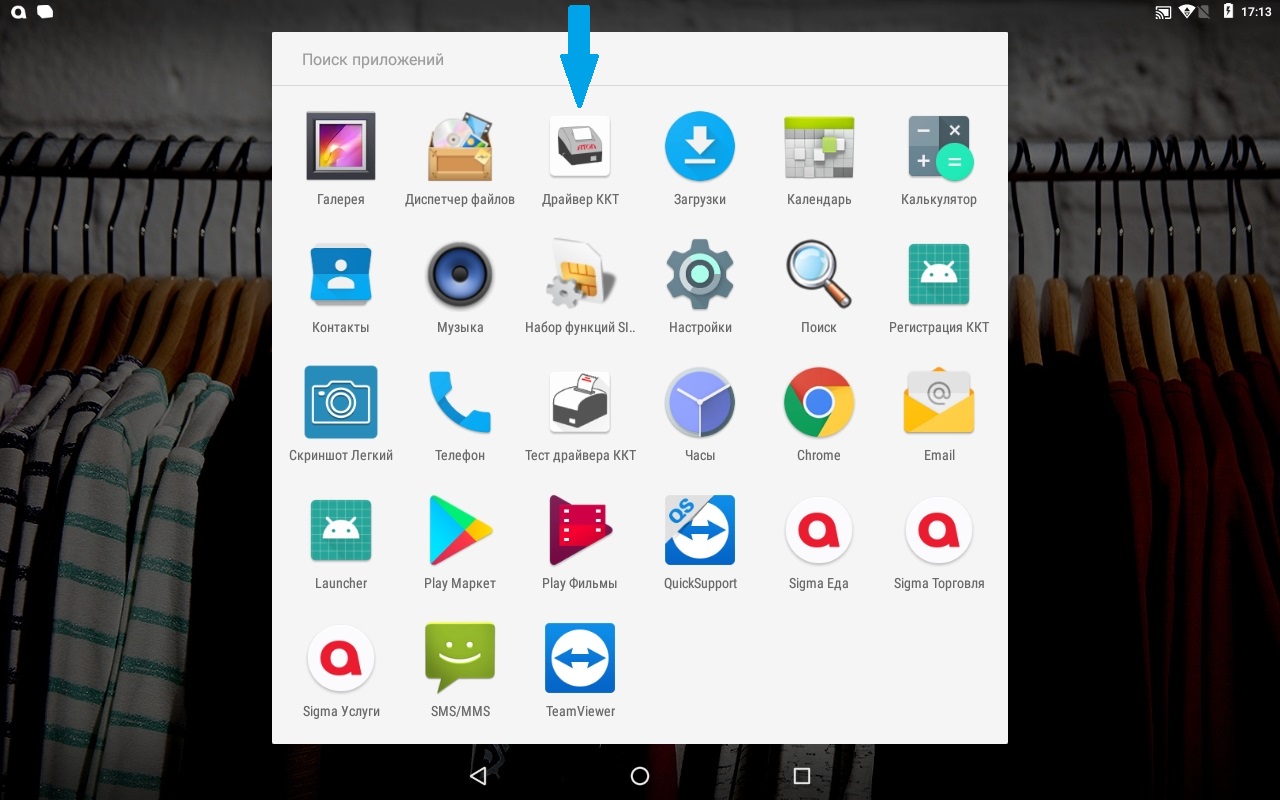
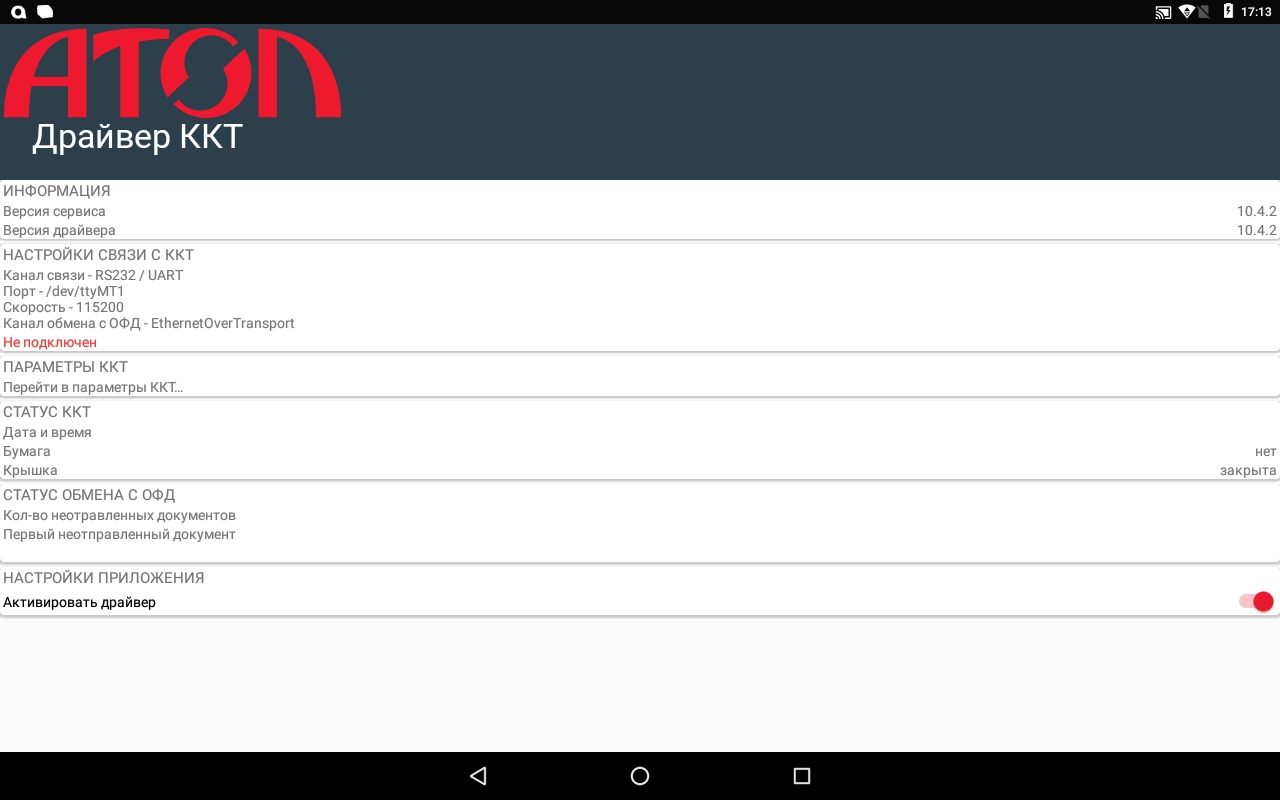
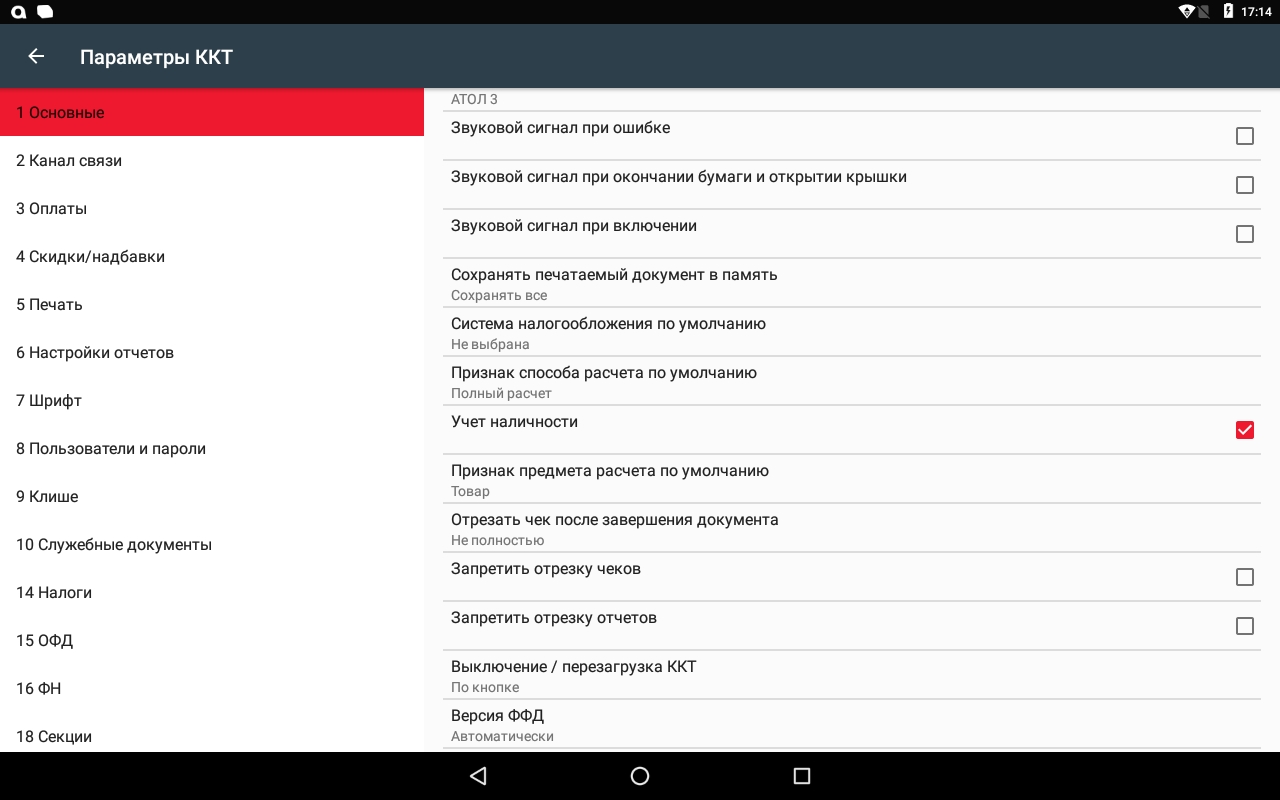
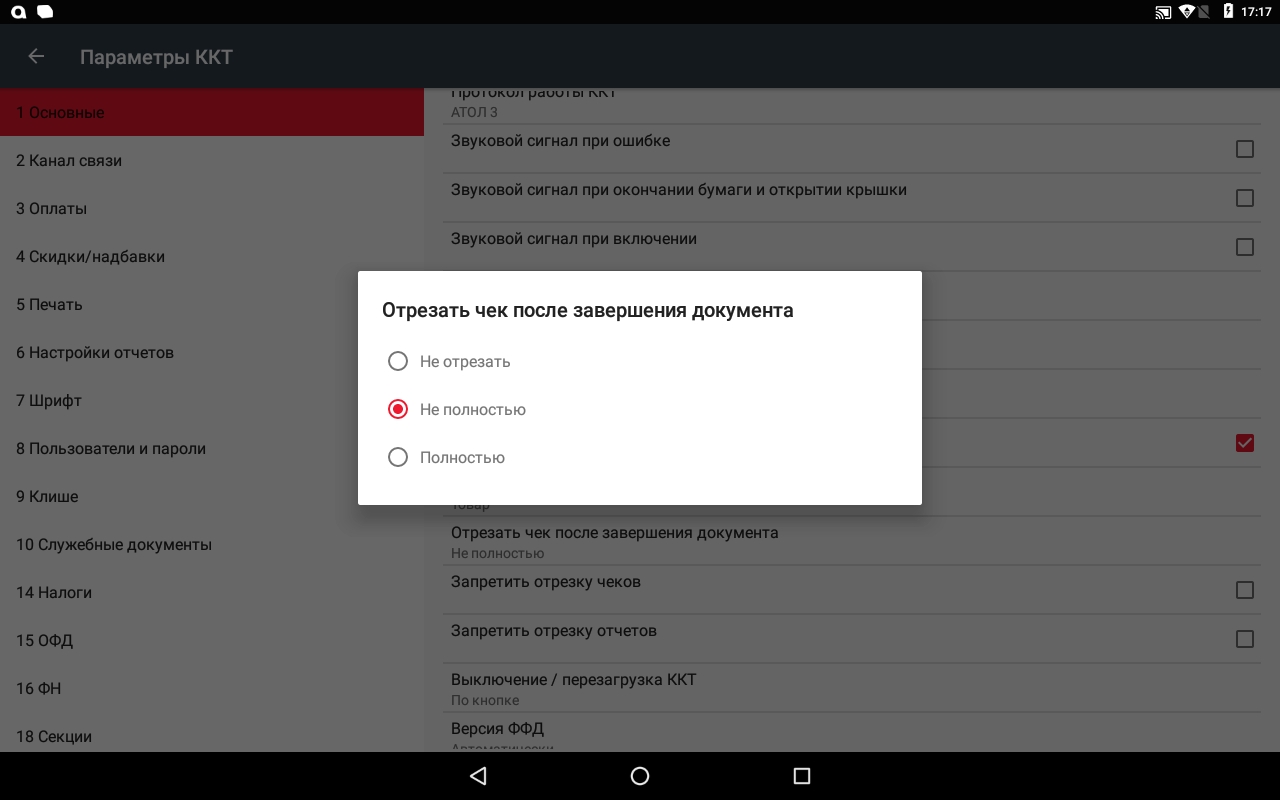
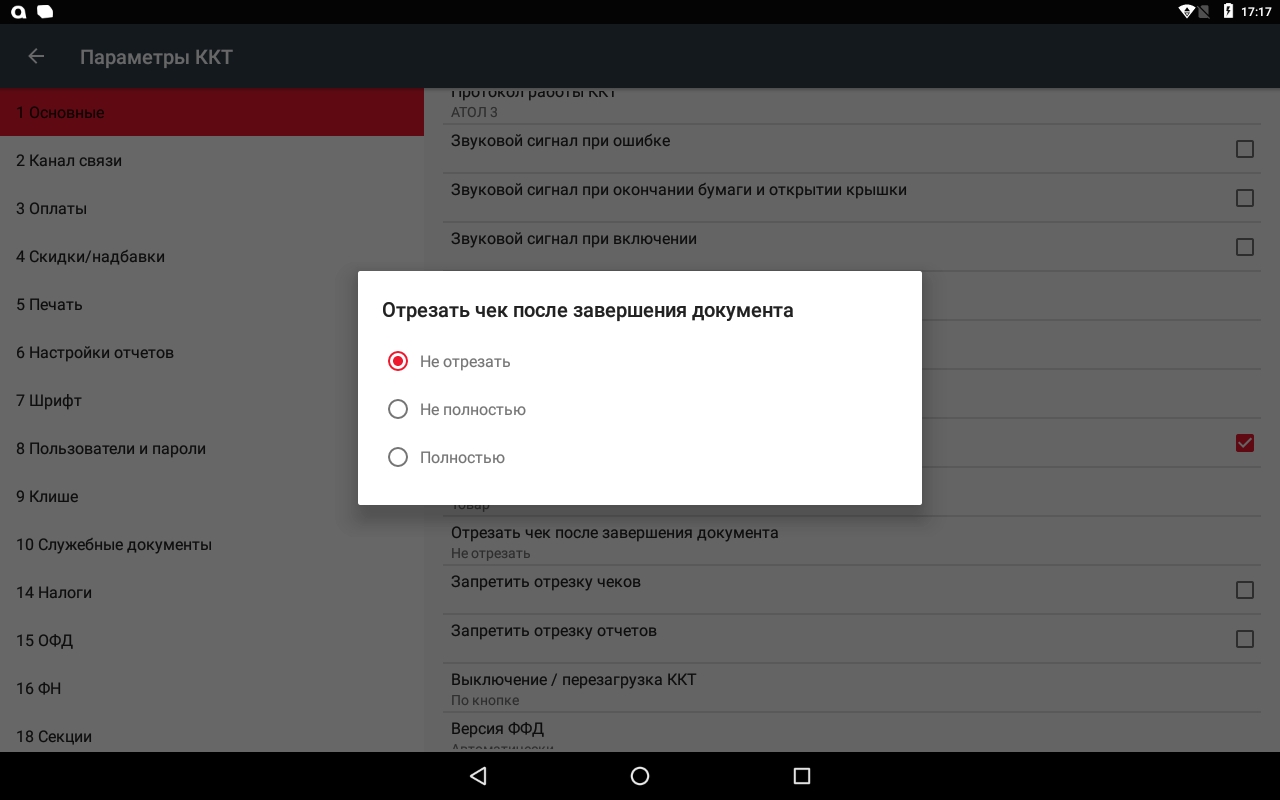
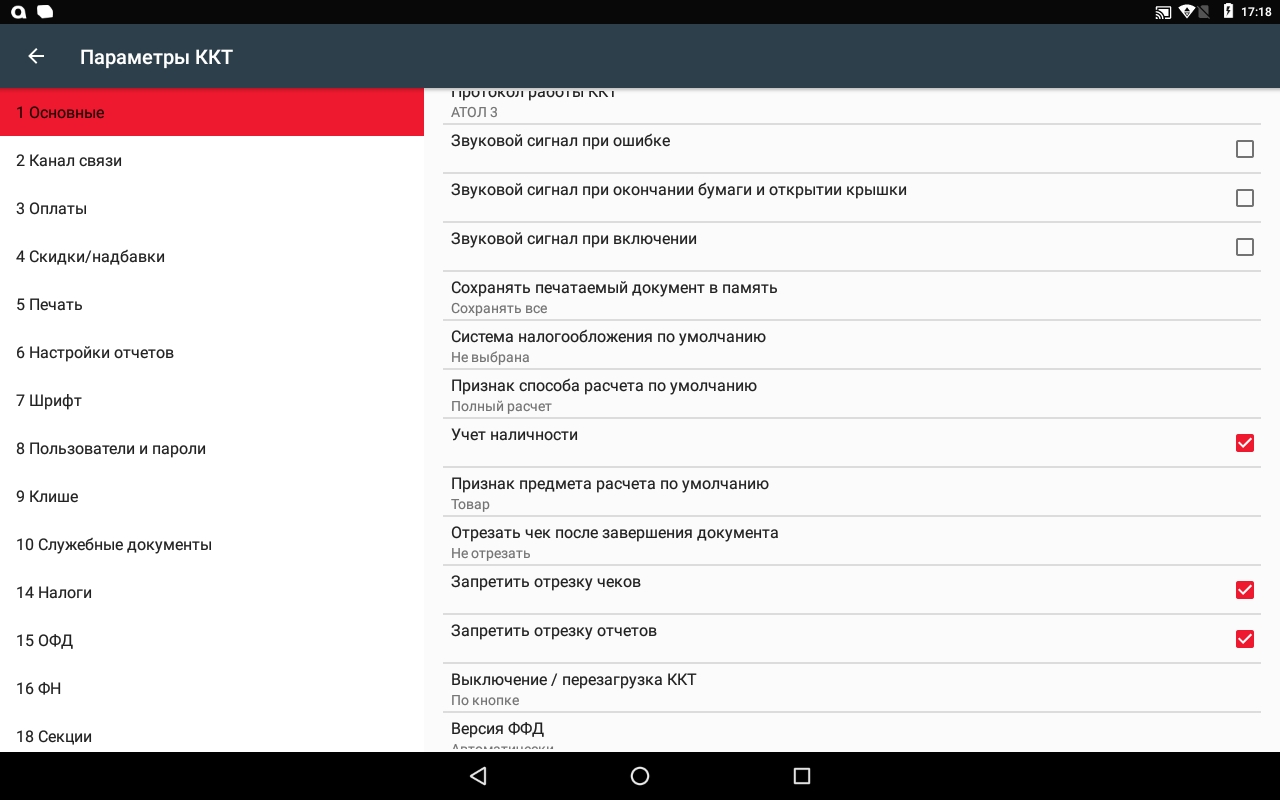
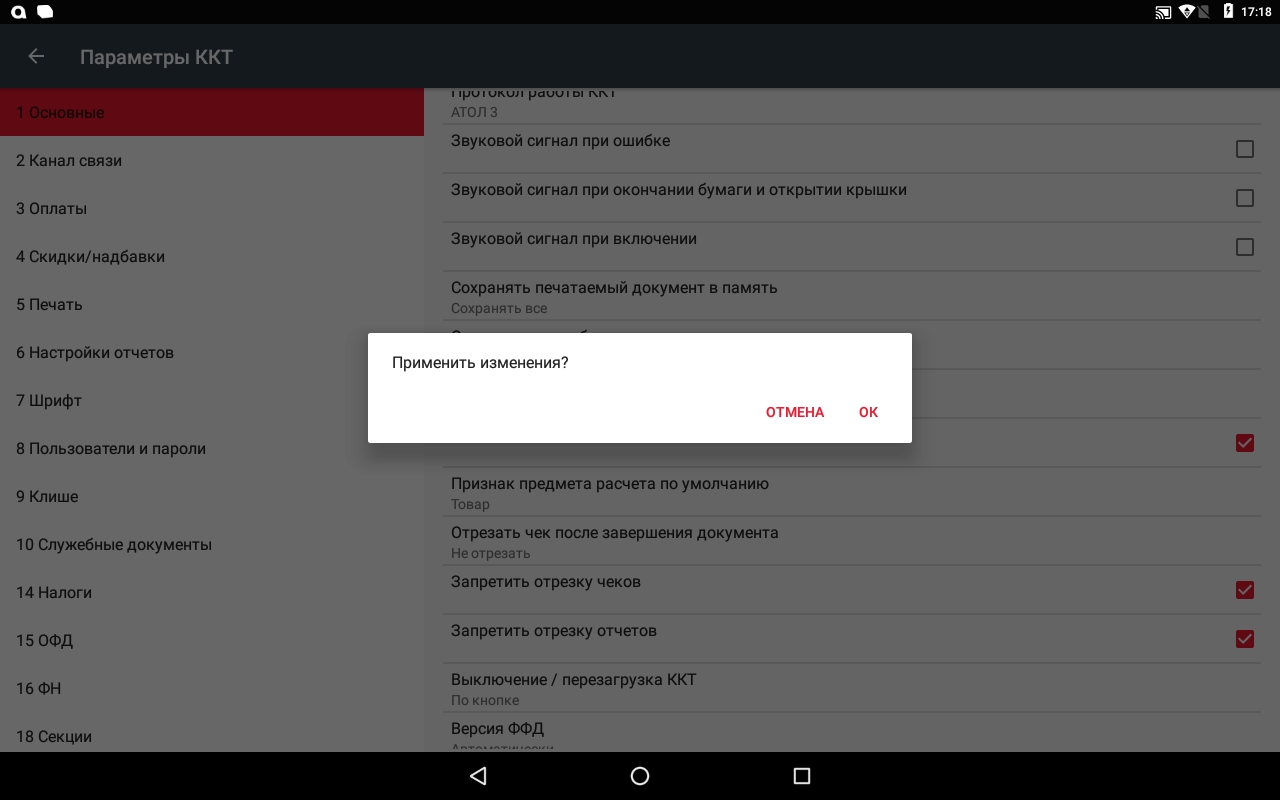
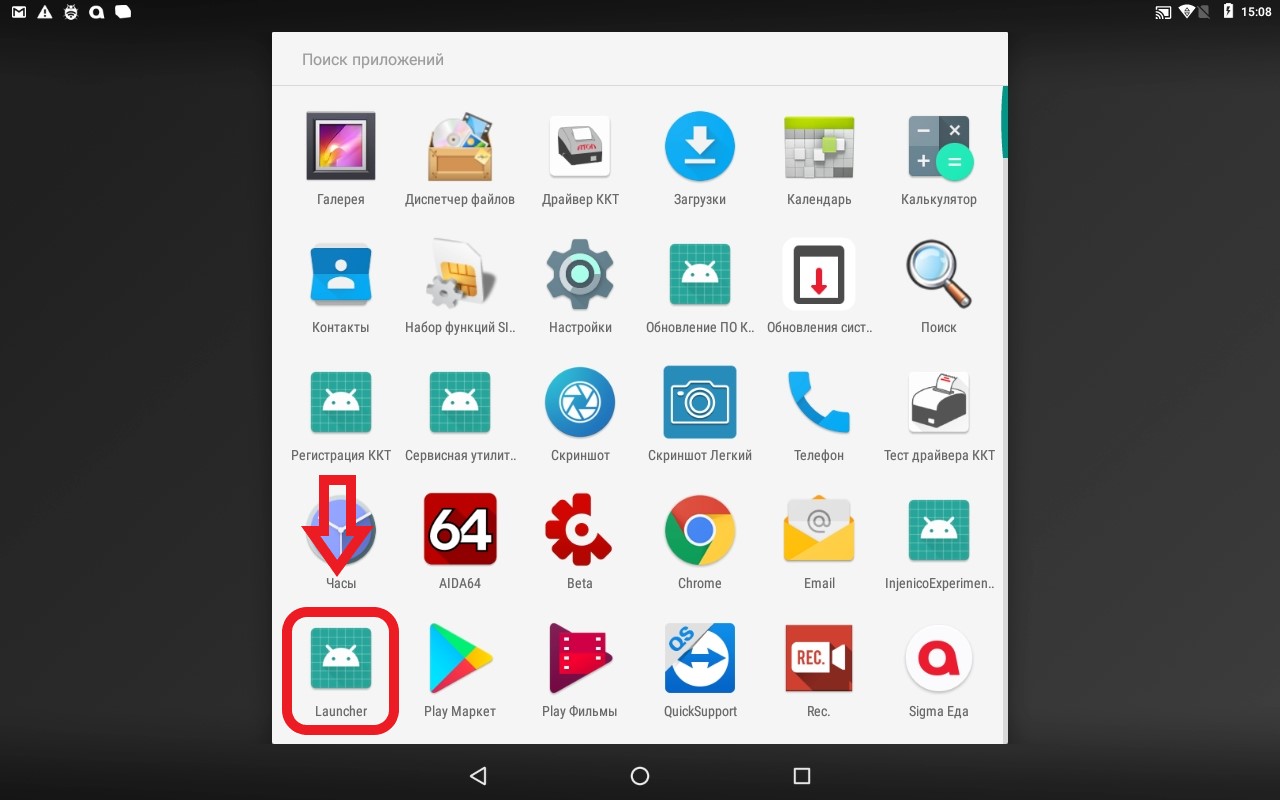
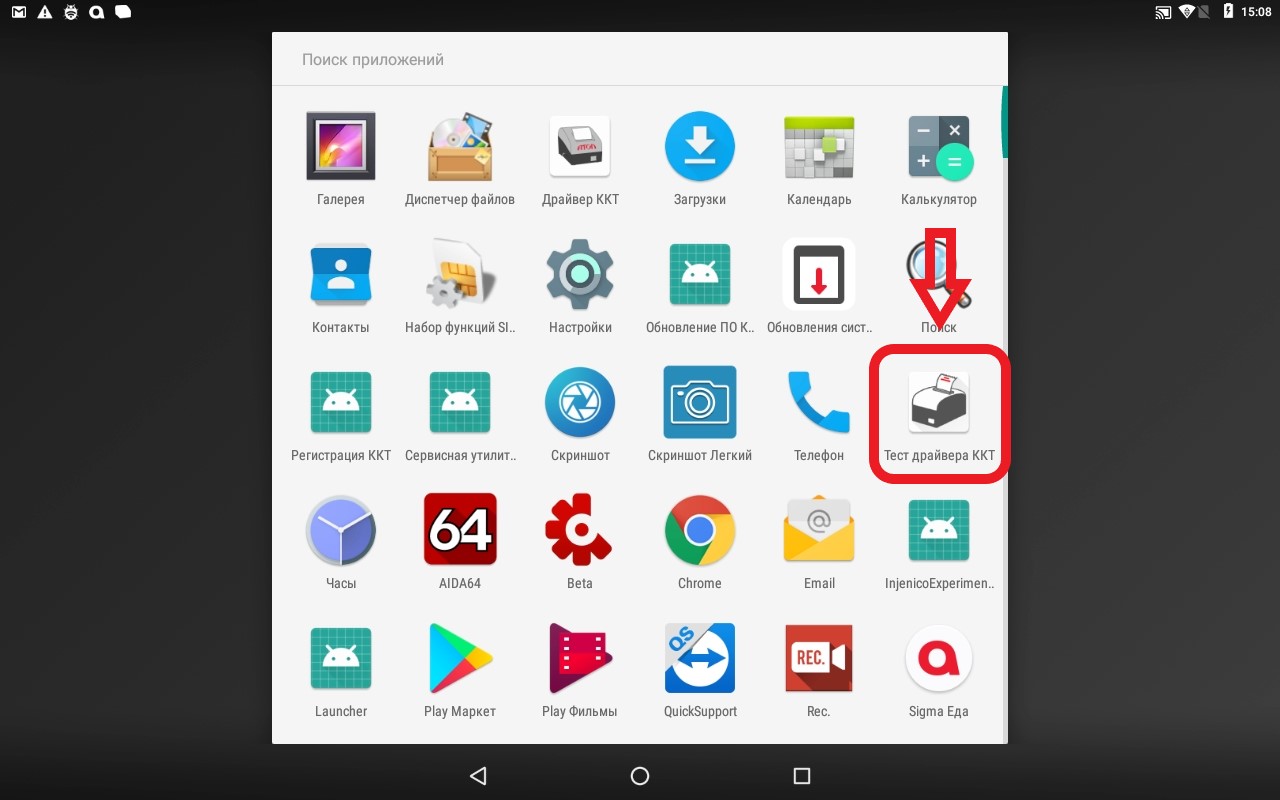
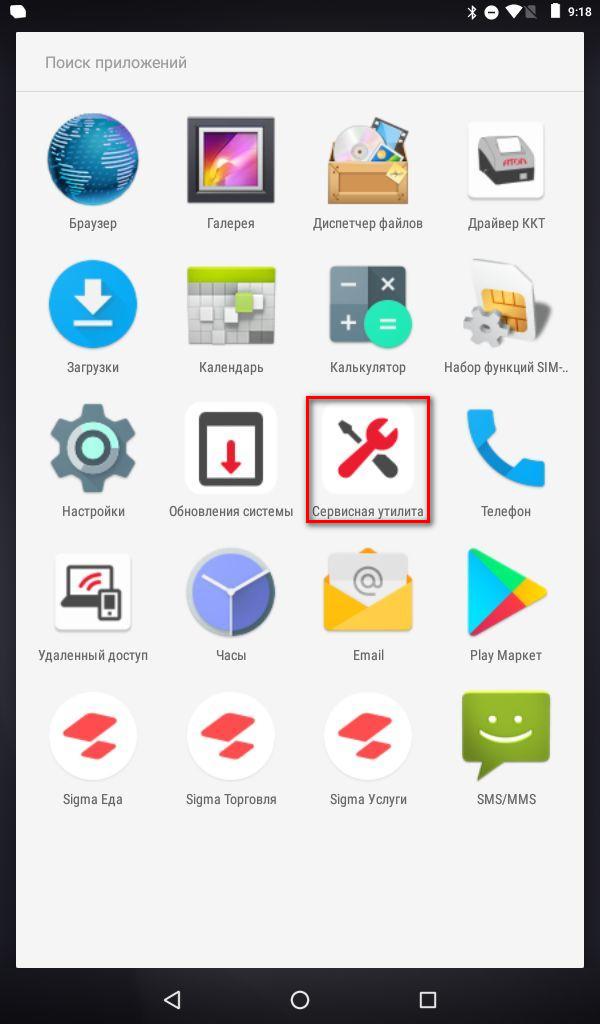
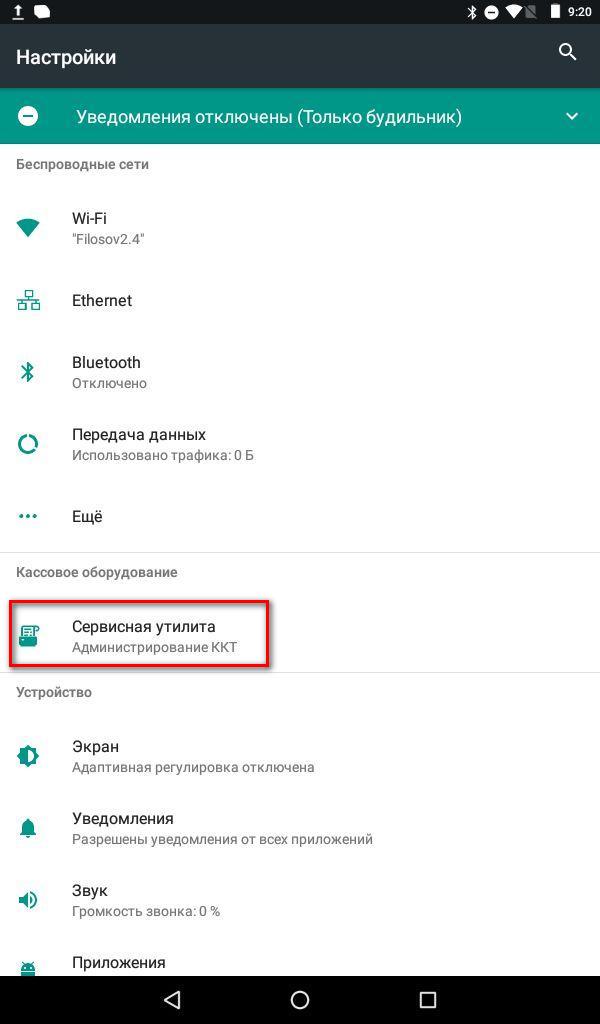
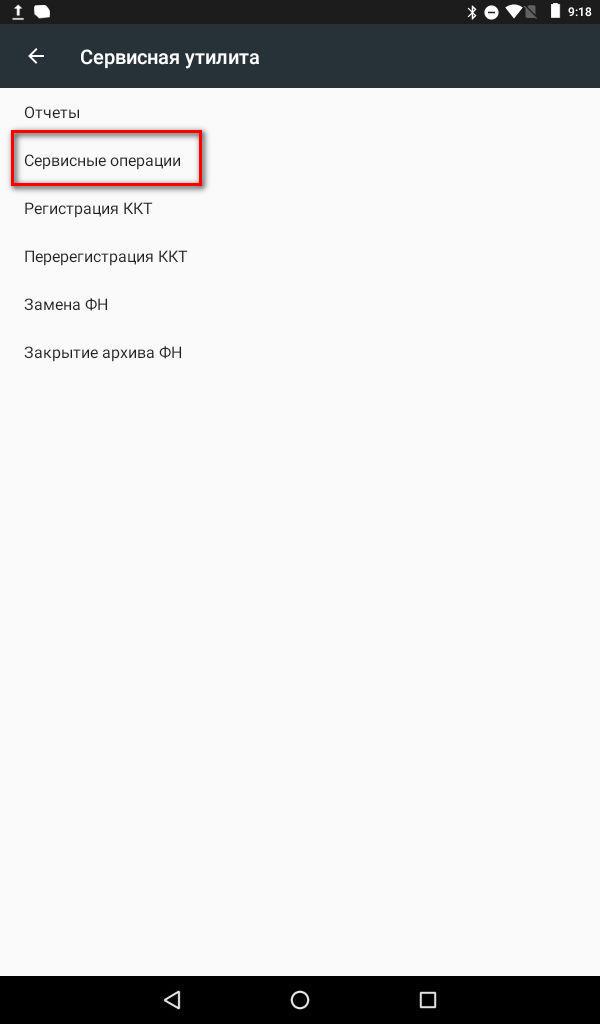
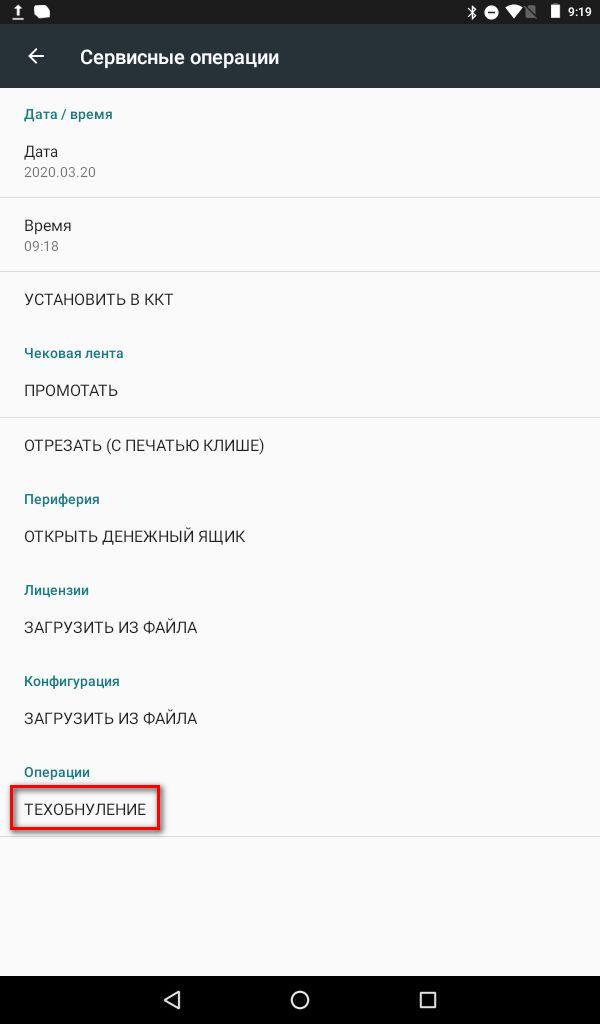
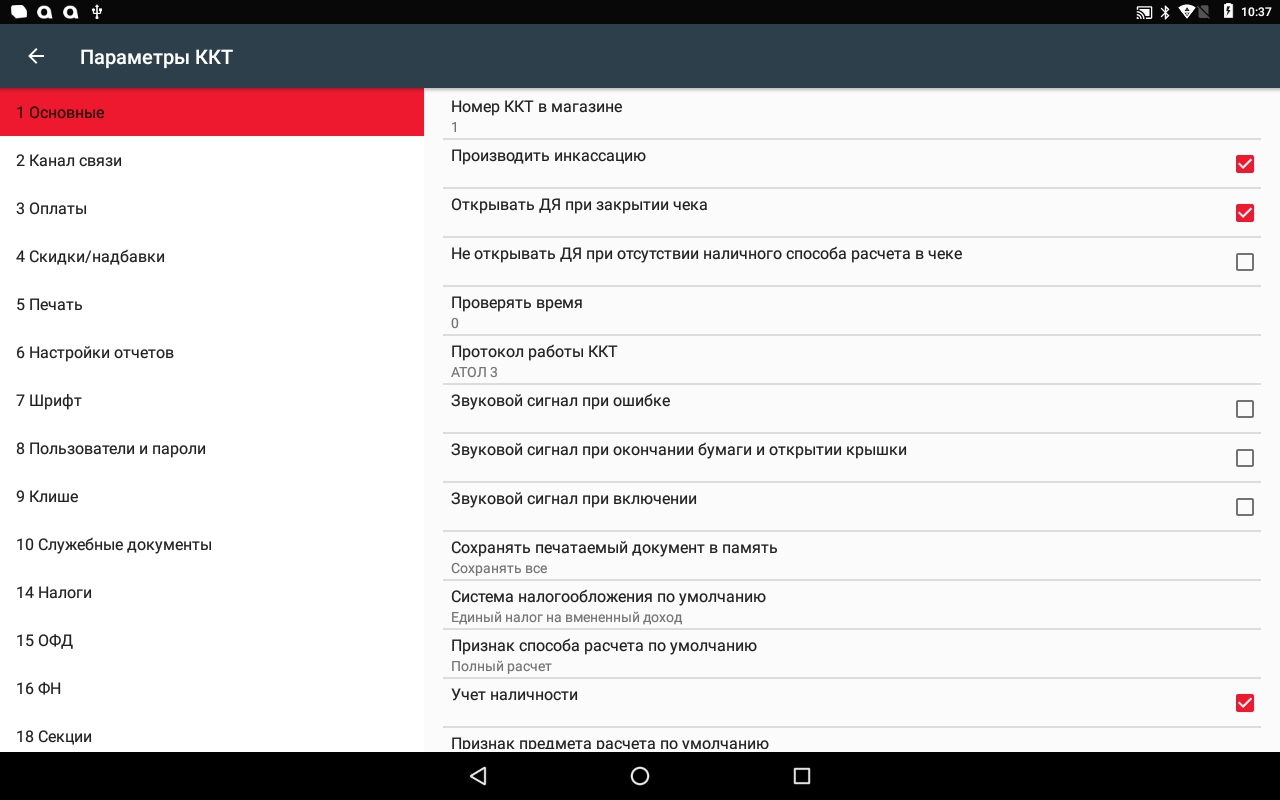
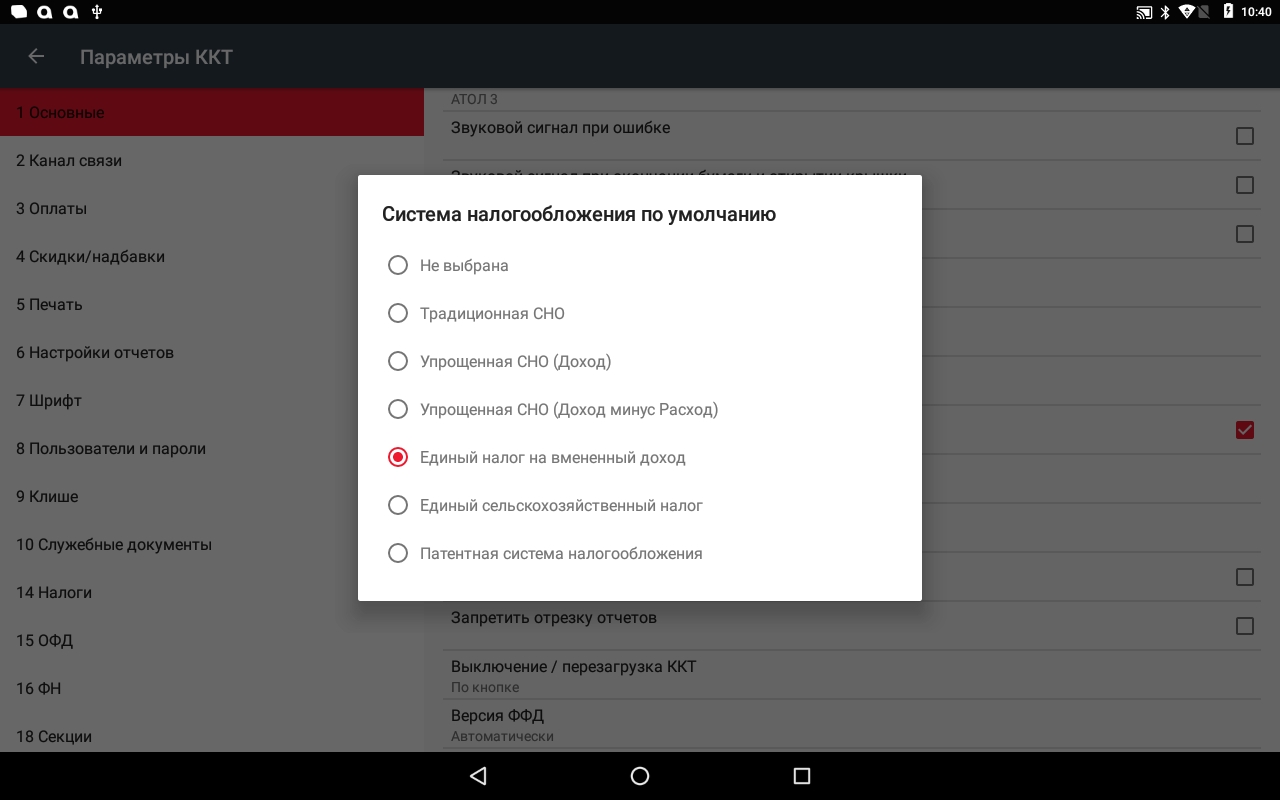
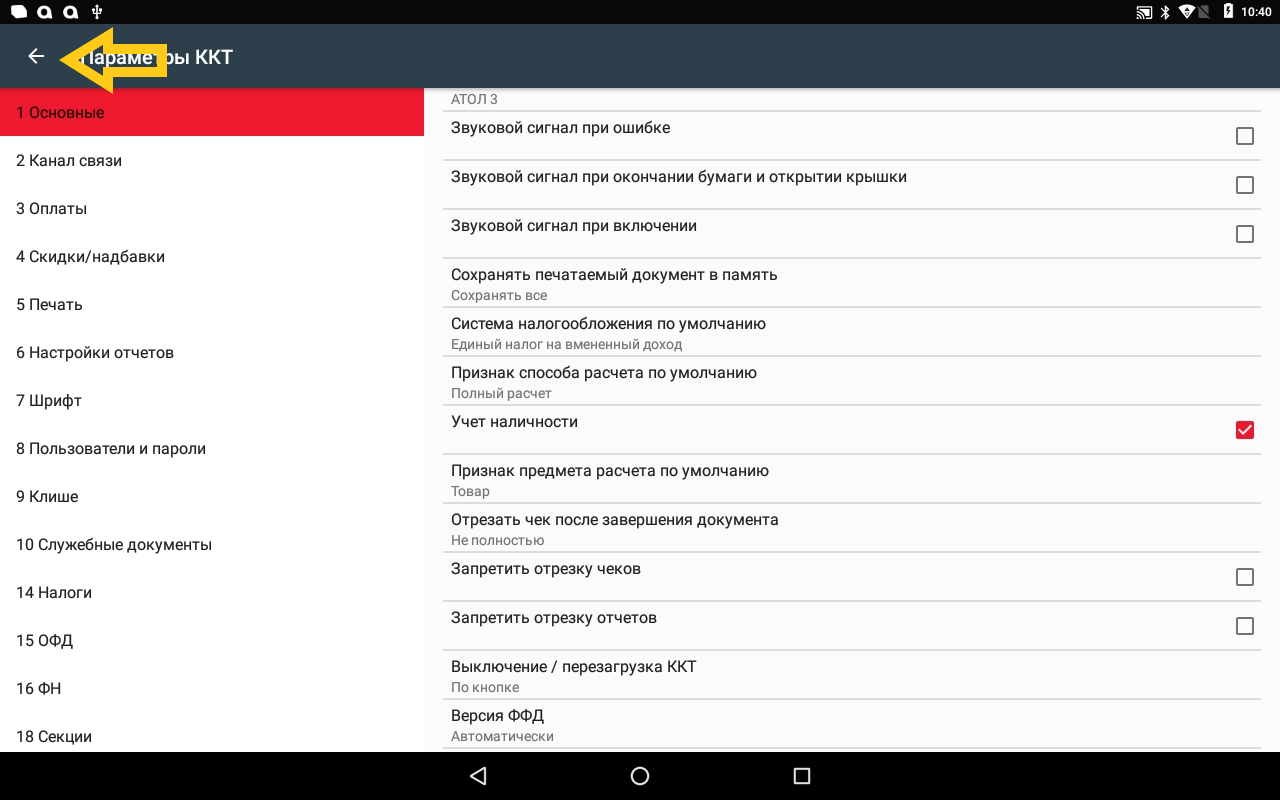
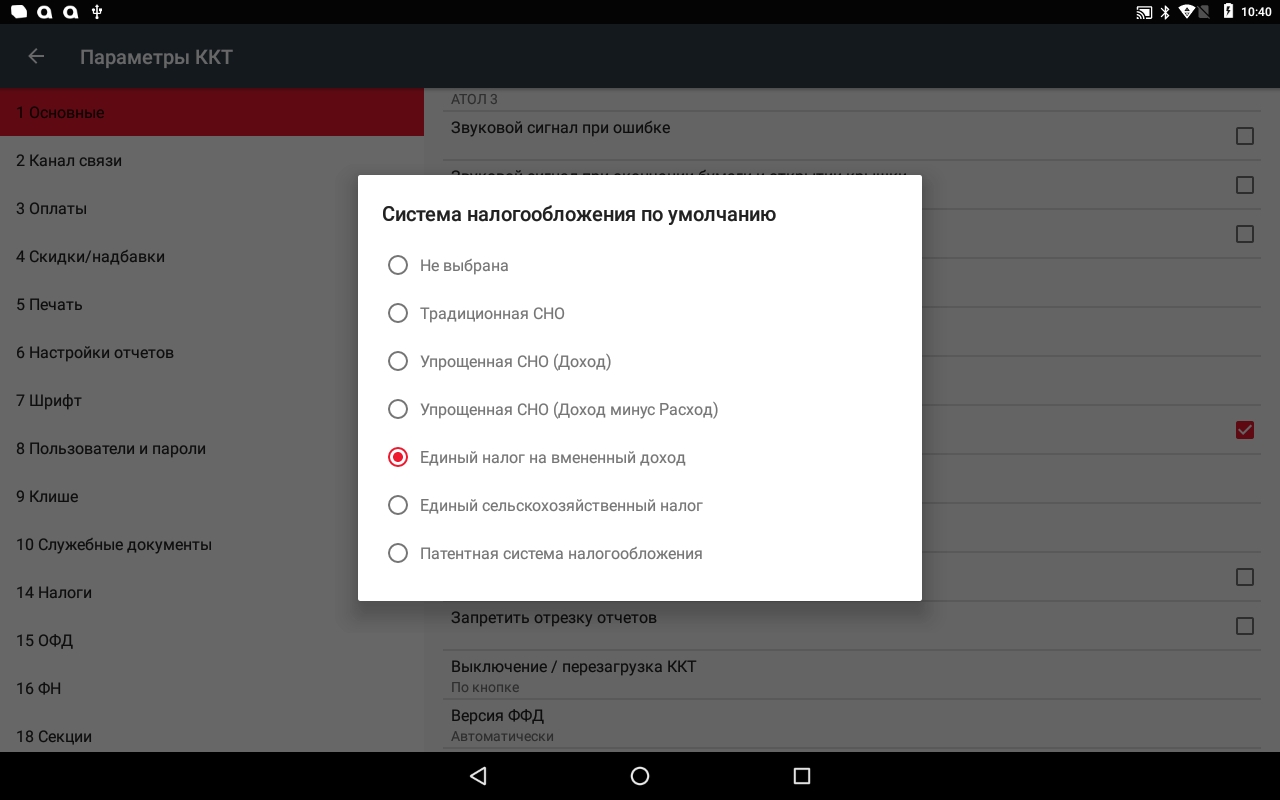
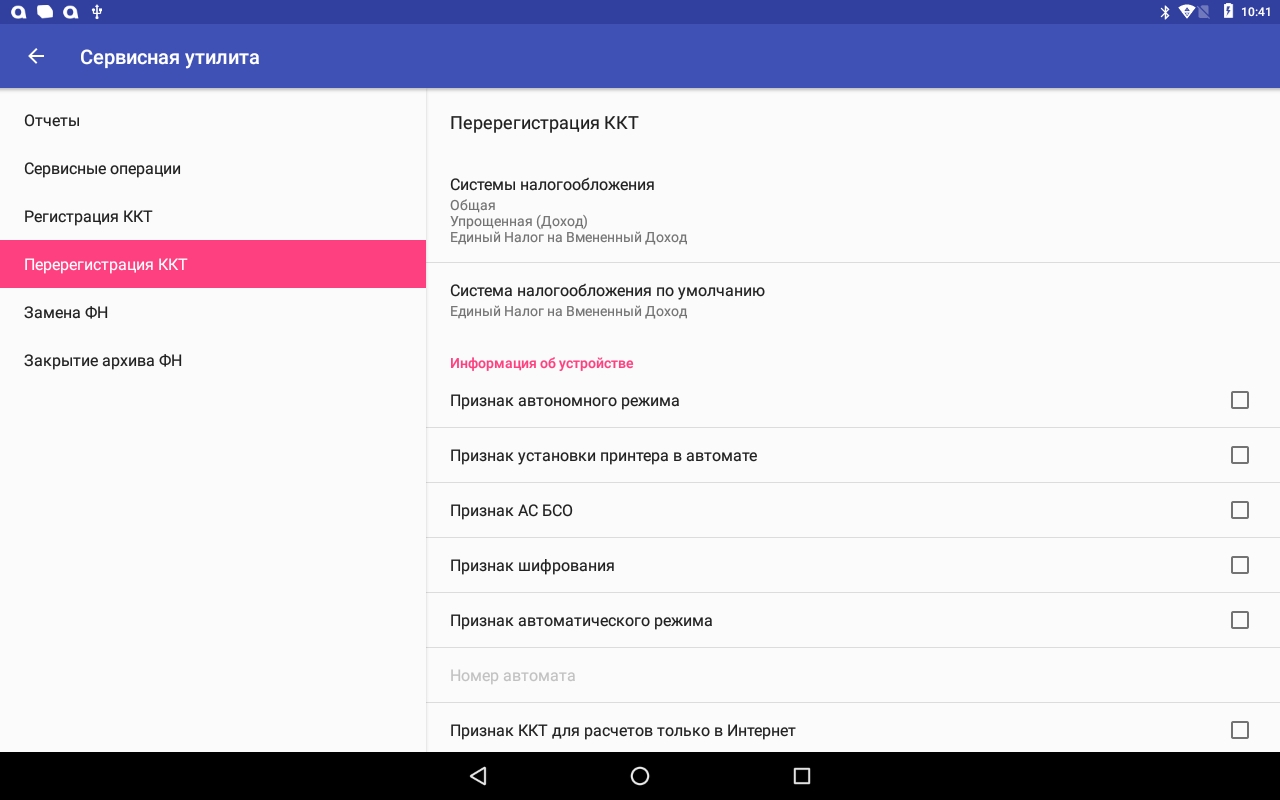
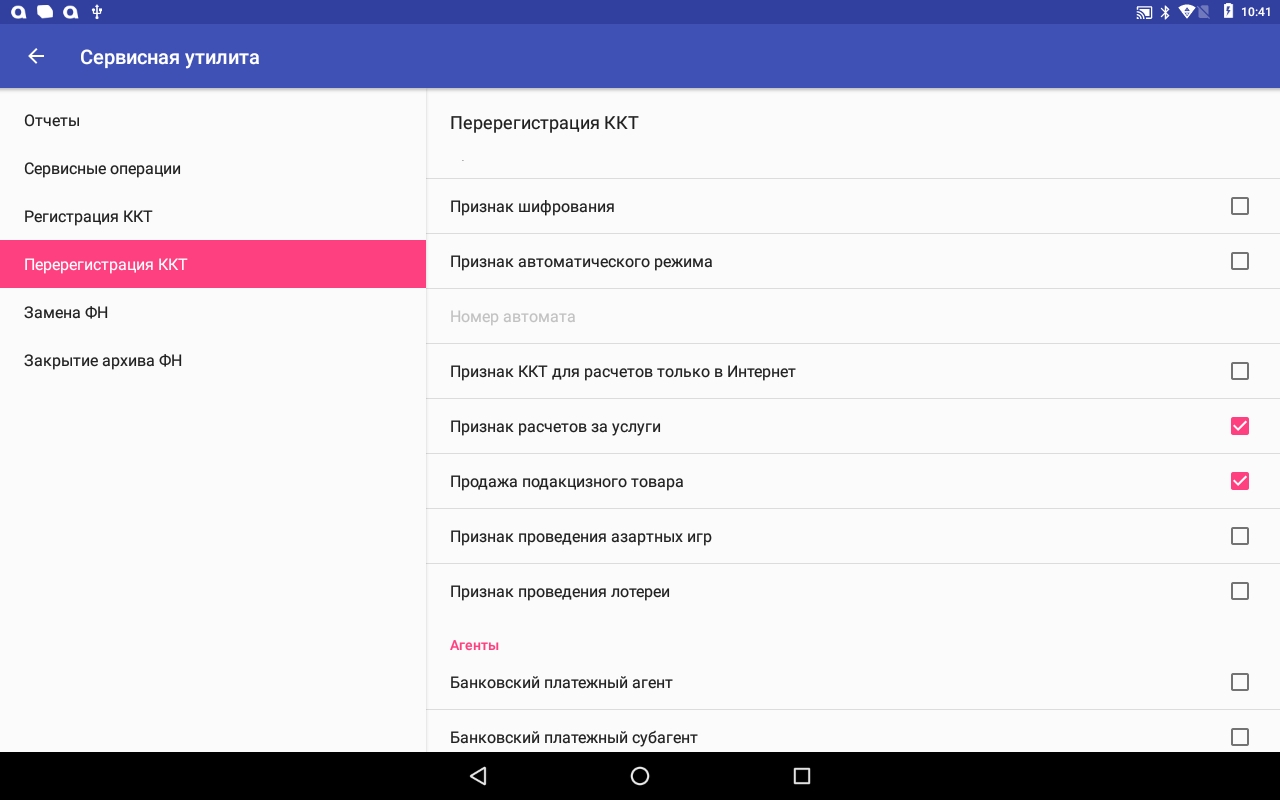
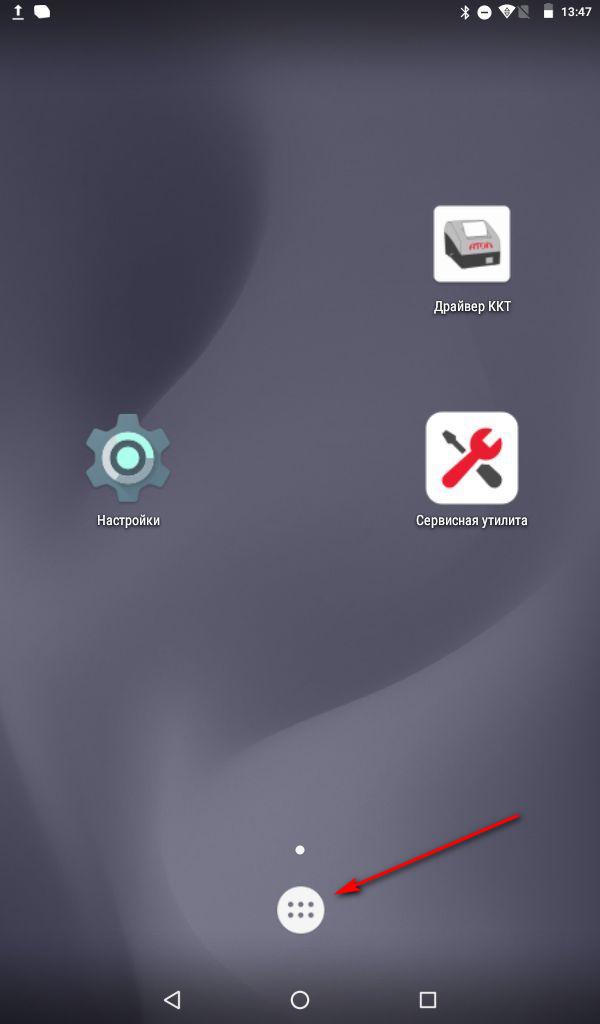
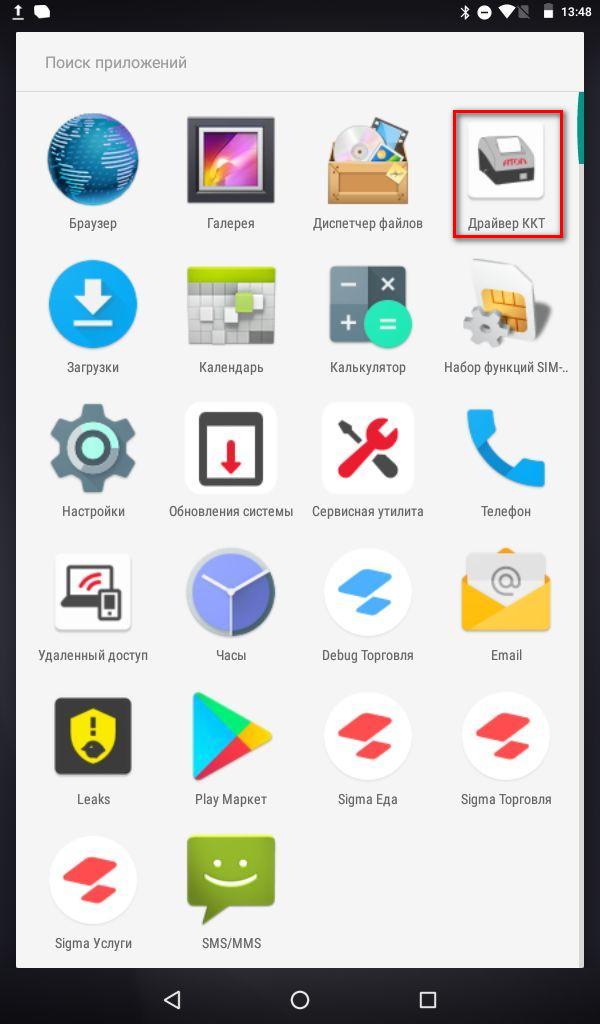
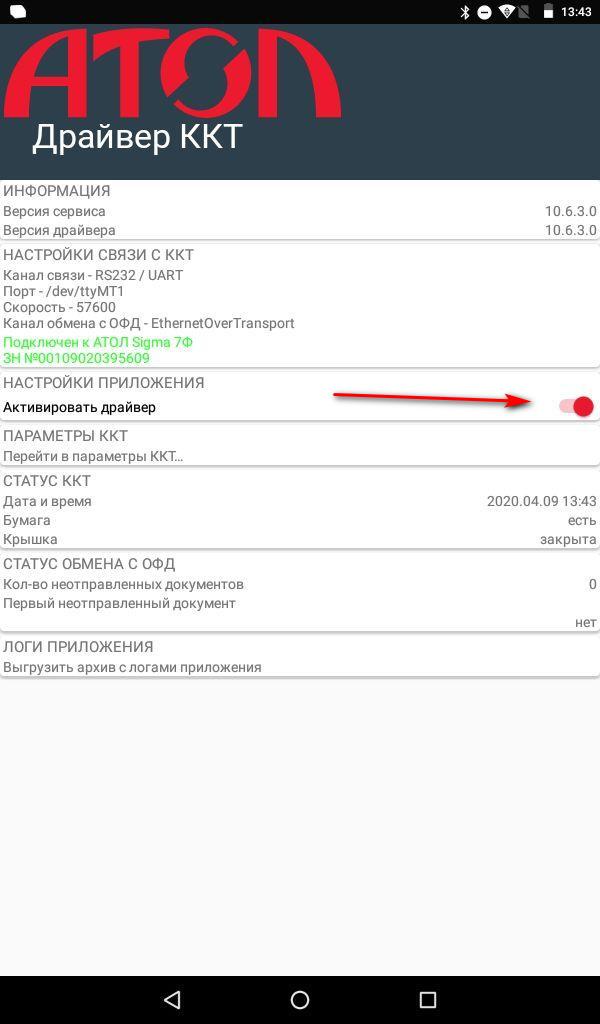
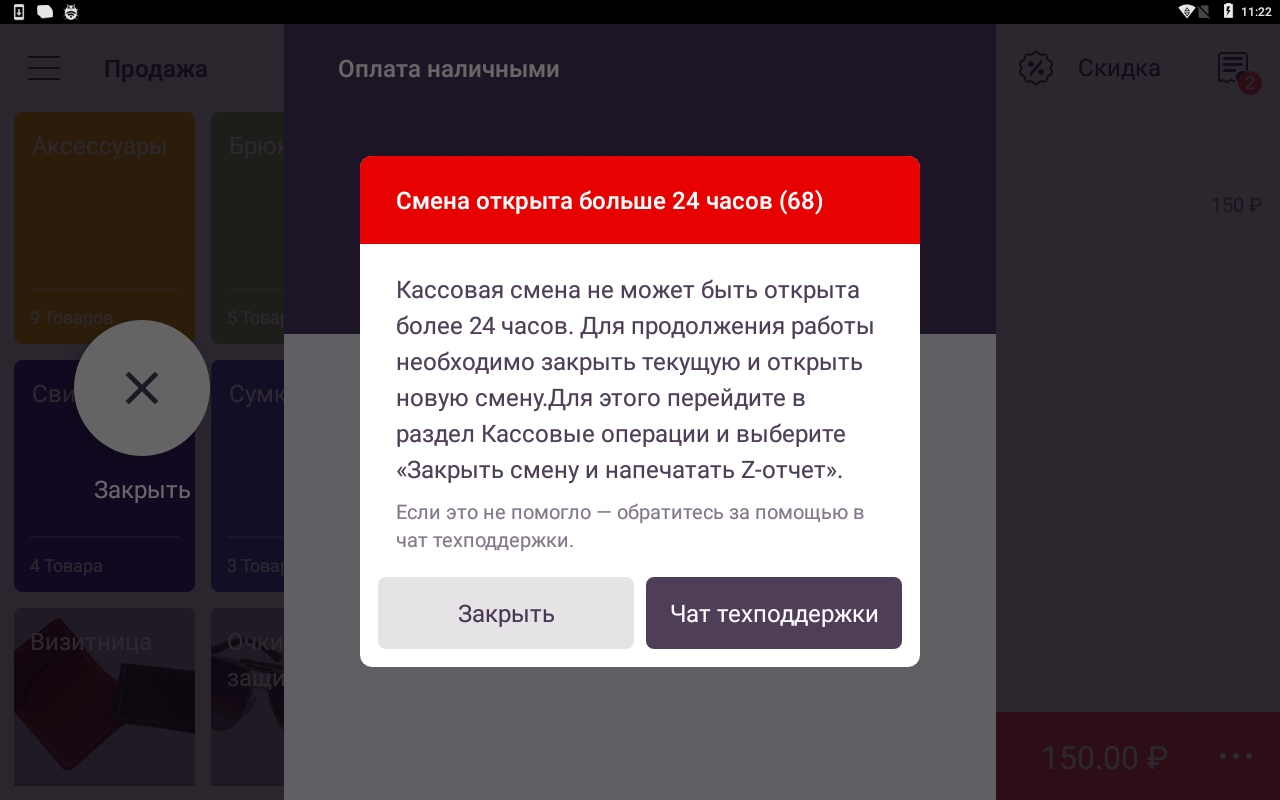
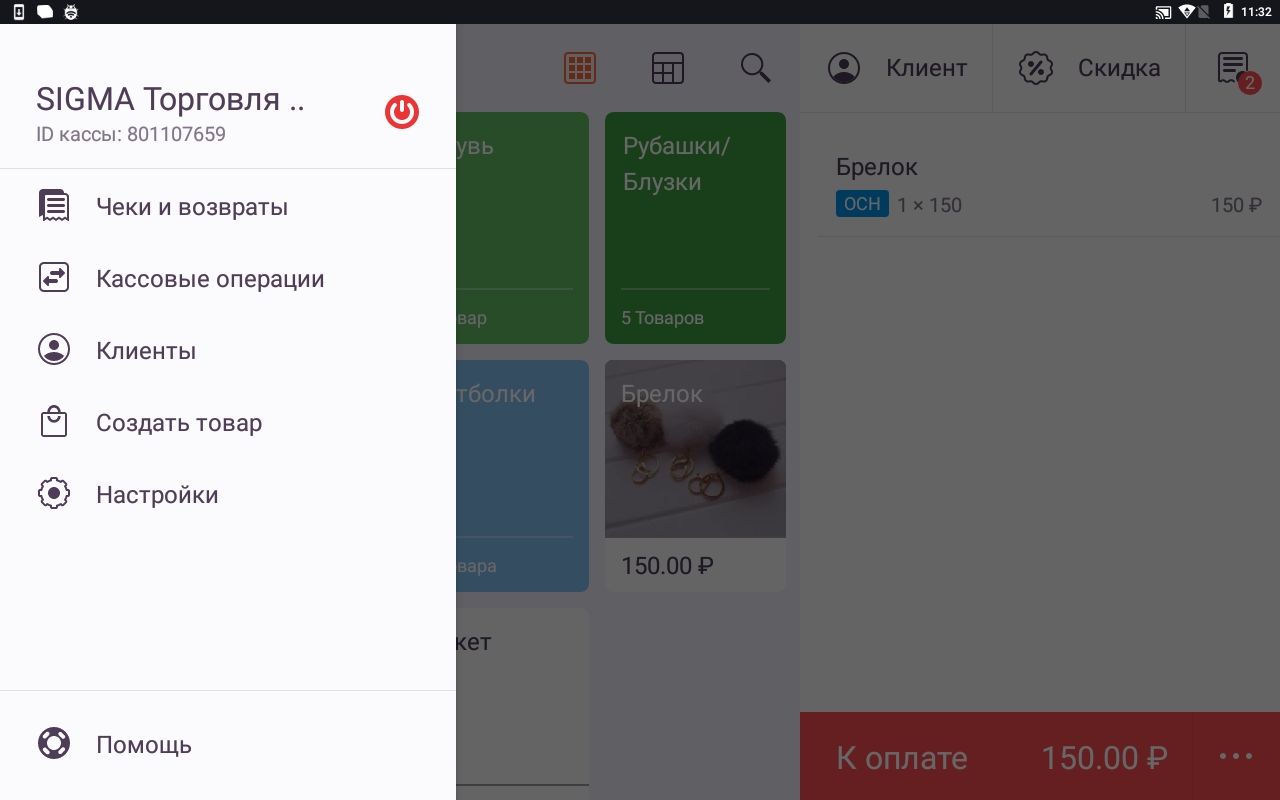
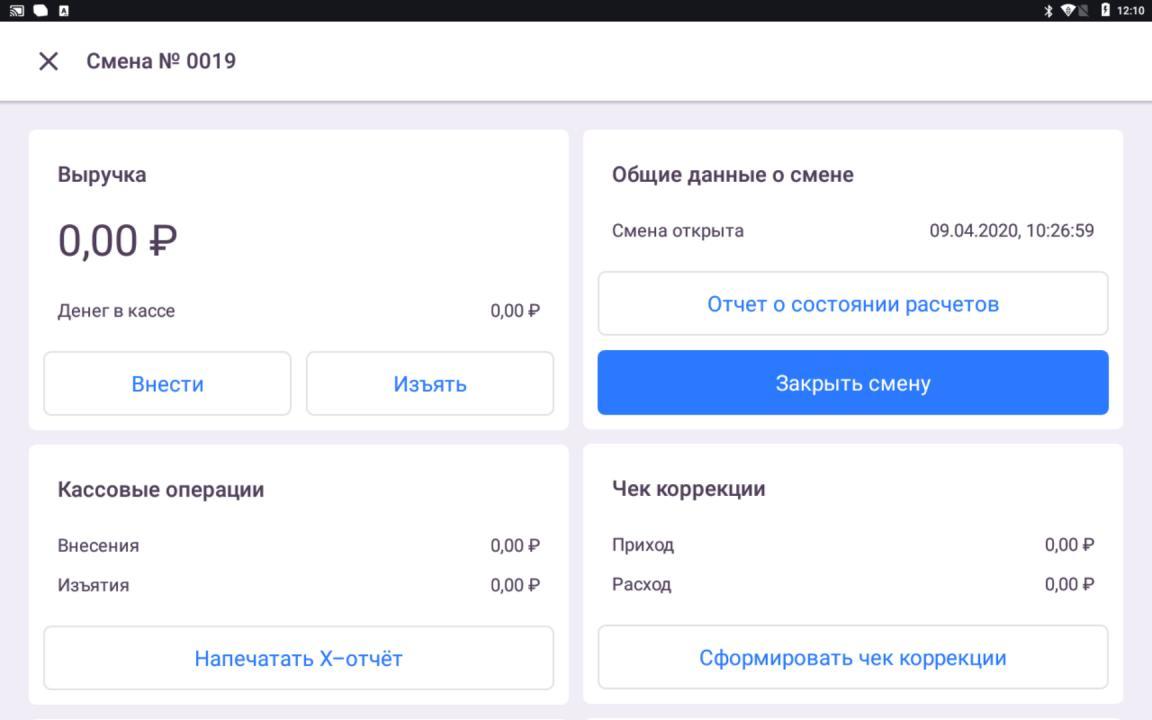
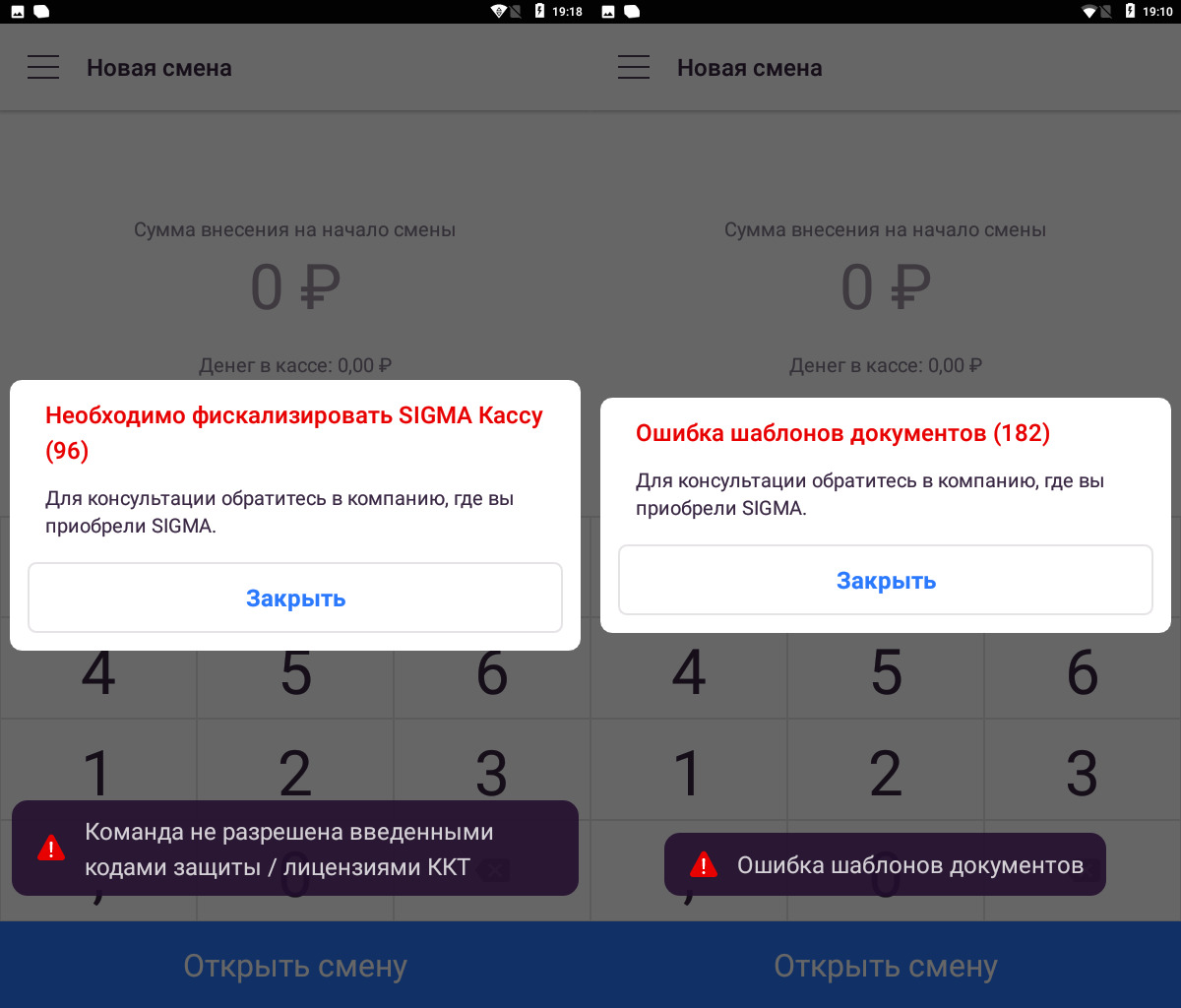
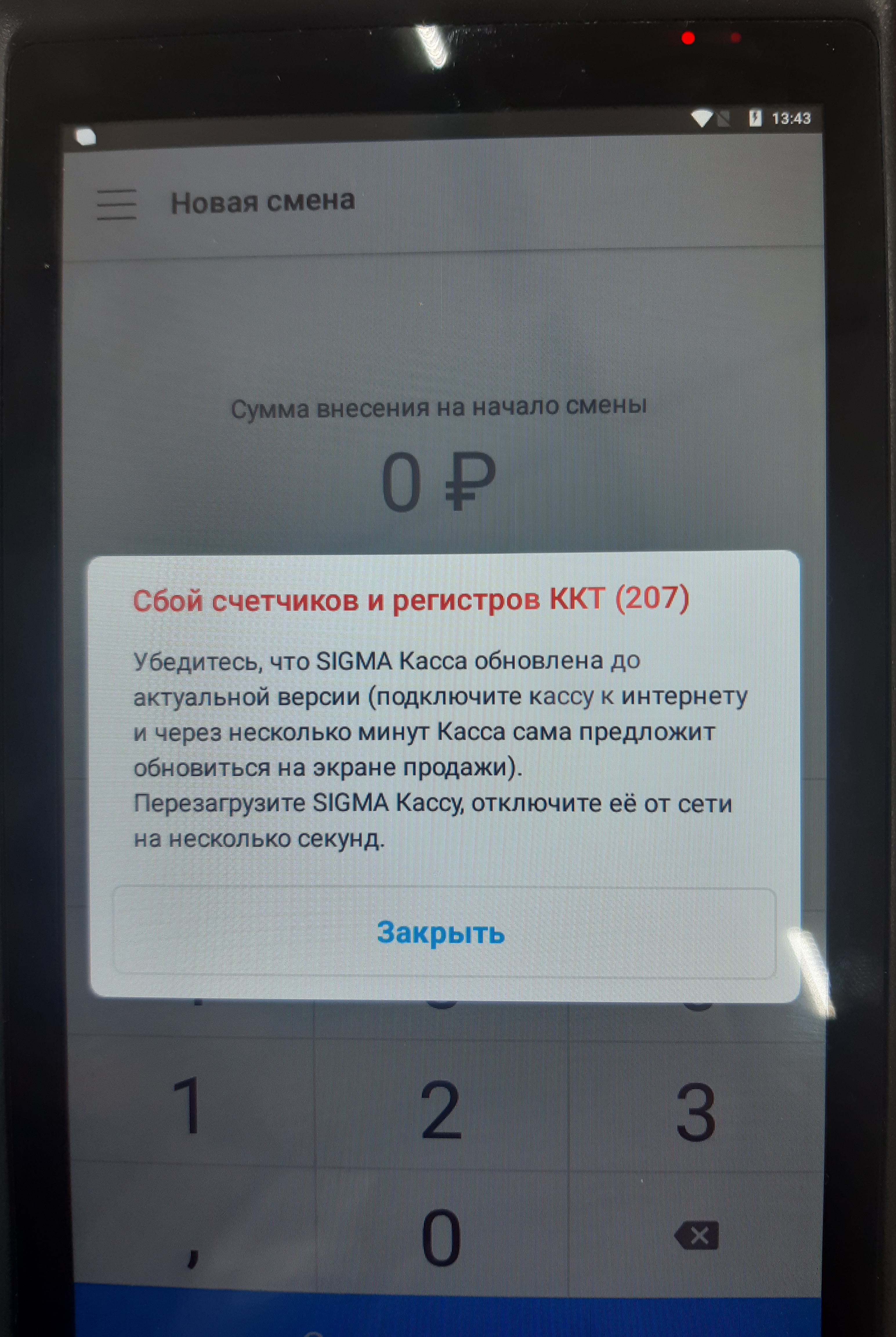
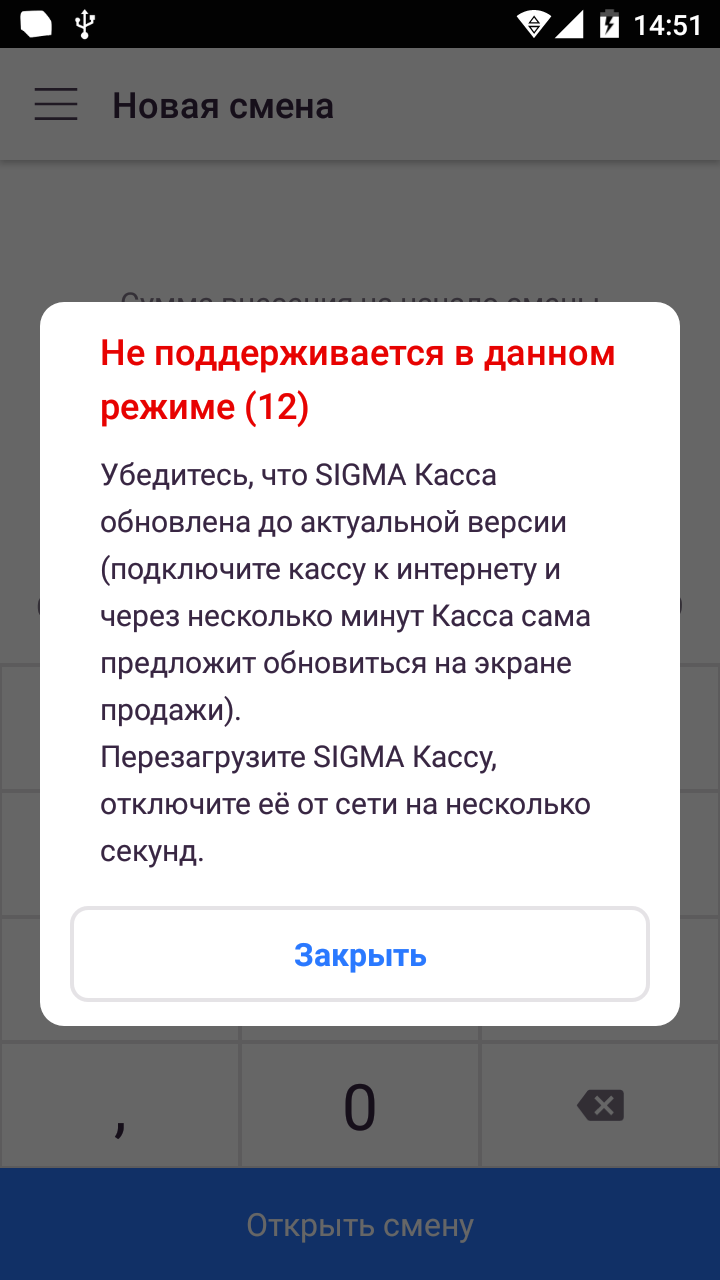


 Значение «Да» означает, что архив фискального накопителя закрыт, и ошибка возникает именно из-за этого. Нужно установить новый фискальный накопитель.
Значение «Да» означает, что архив фискального накопителя закрыт, и ошибка возникает именно из-за этого. Нужно установить новый фискальный накопитель.